Page 1

Kullaným Kýlavuzu
Yayýnlanan elektronik kullaným kýlavuzu için "Nokia Kullaným Kýlavuzu Þartlar ve Koþullar,
7.Haziran.1998" geçerlidir (“Nokia User’s Guides Terms and Conditions, 7th June, 1998”.)
9354202 Issue 1 TR
Page 2
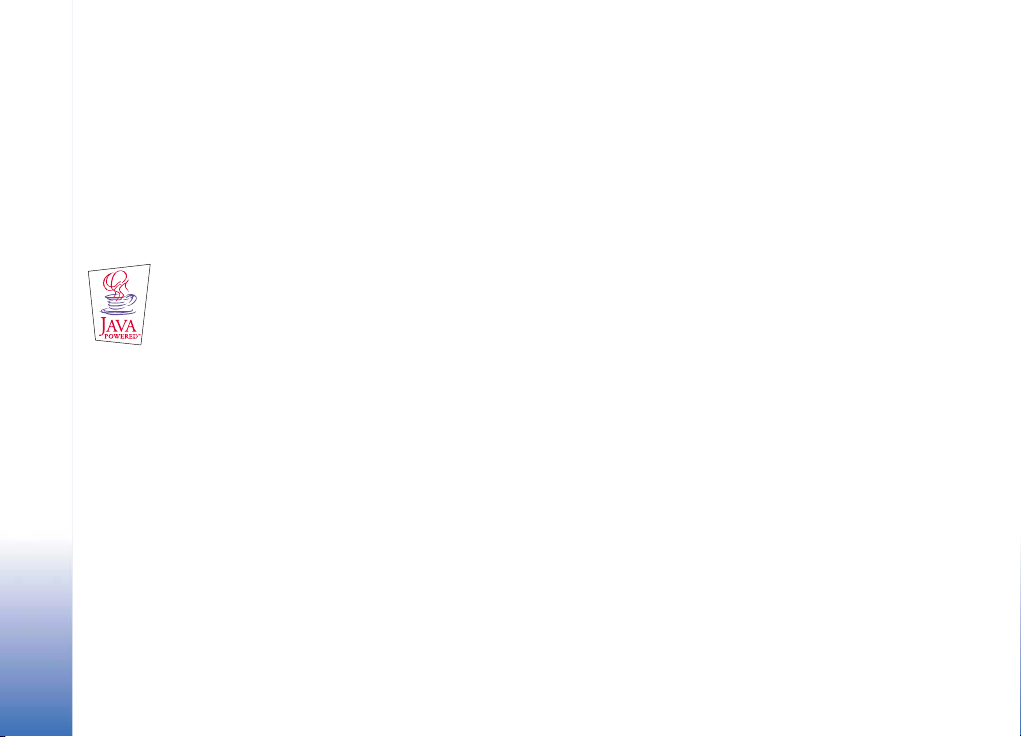
UYGUNLUK BÝLDÝRÝMÝ
NOKIA CORPORATION olarak biz, tamamen kendi sorumluluðumuzda olmak üzere NHL-2NA ürününün aþaðýdaki yönetmeliðin (Council Directive:1999/5/EC) ilgili
maddelerine uygun olduðunu beyan ederiz. Uygunluk Bildirimi'nin kopyasýný http://www.nokia.com/phones/declaration_of_conformity/ adresinde bulabilirsiniz.
Copyright © 2002 Nokia. Tüm haklarý mahfuzdur.
Önceden Nokia'nýn yazýlý izni alýnmaksýzýn, bu belge içindekilerin tamamý veya bir bölümü herhangi bir biçimde yeniden oluþturulamaz, kopyalanamaz, çoðaltýlamaz, taklit
edilemez, baþka bir yere aktarýlamaz, daðýtýlamaz, saklanamaz veya yedeklenemez.
"Nokia" ve "Nokia Connecting People", Nokia Corporation'ýn tescilli markalarýdýr. Burada adý geçen diðer ürün ve þirket isimleri, kendi sahiplerinin ticari markalarý ve ticari
adlarý olabilir.
Nokia tune, Nokia Corporation'un ticari markasýdýr.
This product includes software licensed from Symbian Ltd © 1998-2002
© 1998-2002 Symbian Ltd. All rights reserved. Symbian and Symbian OS are trademarks of Symbian Ltd. All rights reserved.
Java™ and all Java-based marks are trademarks or registered trademarks of Sun Microsystems, Inc.
Stac ®, LZS ®, ©1996, Stac, Inc., ©1994-1996 Microsoft Corporation. Includes one or more U.S. Patents: No. 4701745, 5016009, 5126739, 5146221, and 5414425. Other
patents pending.
Hi/fn ®, LZS ®,©1988-98, Hi/fn. Includes one or more U.S. Patents: No. 4701745, 5016009, 5126739, 5146221, and 5414425. Other patents pending.
Part of the software in this product is © Copyright ANT Ltd. 1998. All rights reserved.
m-Router Connectivity Components © 2000-2002 Intuwave Limited. All rights reserved. (www.intuwave.com)
US Patent No 5818437 and other pending patents. T9 text input software Copyright (C) 1997-2001. Tegic Communications, Inc. All rights reserved.
Nokia, sürekli bir geliþim politikasý izlemektedir. Bu belgede tanýmlanan herhangi bir üründe önceden bildiride bulunmaksýzýn deðiþiklik ve yenilik yapma hakkýný saklý tutar.
Nokia, hiçbir durumda, meydana gelme nedeni ne olursa olsun oluþabilecek herhangi bir gelir, kar veya veri kaybýndan veya özel, arýzi, bir netice olarak hasýl olan ya da
dolaylý hasar veya kayýplardan sorumlu tutulamaz.
Íþbu belgenin içeriði "olduðu gibi" sunulmaktadýr. Yürürlükteki kanunlarýn gerektirdiði haller dýþýnda, ticari olarak satýlabilirlik, iyi bir evsafta olma ve belirli bir amaca
uygunluk ile ilgili zýmni garantiler de dahil olmak üzere ancak bu nlarla kýsýt lý kalmama k þartý yla, iþ bu belgenin doðrulu ðu, güvenilirliði veya içeriði ile ilgili olarak, açýk veya
zýmni herhangi bir garanti verilmemiþtir. Nokia, herhangi bir zamanda, önceden bildiride bulunmaksýzýn, iþbu belgeyi deðiþtirme veya geçersiz kýlma hakkýný saklý tutar.
Bazý ürünlerin temini, bölgelere göre farklýlýk gösterebilir. Bu konuda, lütfen size en yakýn Nokia bayiine danýþýnýz.
Copyright © 2002 Nokia. All rights reserved.
Page 3

Ýçindekiler
Güvenliðiniz için.........................................5
Genel bilgiler..............................................7
Bekleme modu........................................................................7
Menü .........................................................................................9
Seçenek listeleri ..................................................................11
Gezinme çubuðu – yatay hareket.................................. 11
Tüm uygulamalar için ortak iþlemler............................. 11
Ses denetimi.........................................................................13
Telefonunuz............................................. 15
Arama yapma.......................................................................15
Gelen aramayý cevaplama................................................ 17
Ýþlem kaydý – Arama kaydý ve genel günlük............... 20
SIM klasörü........................................................................... 25
Ayarlar ..................................................... 26
Genel ayarlarý deðiþtirme .................................................26
Telefon ayarlarý.................................................................... 26
Arama ayarlarý..................................................................... 28
Baðlantý ayarlarý..................................................................30
Tarih ve saat.........................................................................37
Güvenlik................................................................................. 37
Arama engel. (þebeke servisi) ..........................................41
Þebeke.....................................................................................42
Aksesuar ayarlarý .................................................................42
Rehber.......................................................44
Kartvizit oluþturma.............................................................44
SIM kart ile telefon hafýzasý arasýnda kartvizit
kopyalama .............................................................................44
Kartvizit düzenleme............................................................45
Kartvizit görüntüleme seçenekleri..................................46
Kartvizit gruplarýný yönetme............................................50
Kamera ve Görüntüler.............................52
Resim çekme.........................................................................52
Görüntüler – Resim kaydetme........................................55
Mesajlar....................................................61
Mesajlar - Genel bilgiler....................................................62
Metin yazma.........................................................................64
Yeni mesaj oluþturma ve gönderme...............................68
Gelen Kutusu – mesaj alma.............................................74
Klasörlerim.............................................................................78
Posta kutusu .........................................................................78
Giden Kutusu ........................................................................83
SIM karttaki mesajlarý görüntüleme..............................83
Copyright © 2002 Nokia. All rights reserved.
Page 4
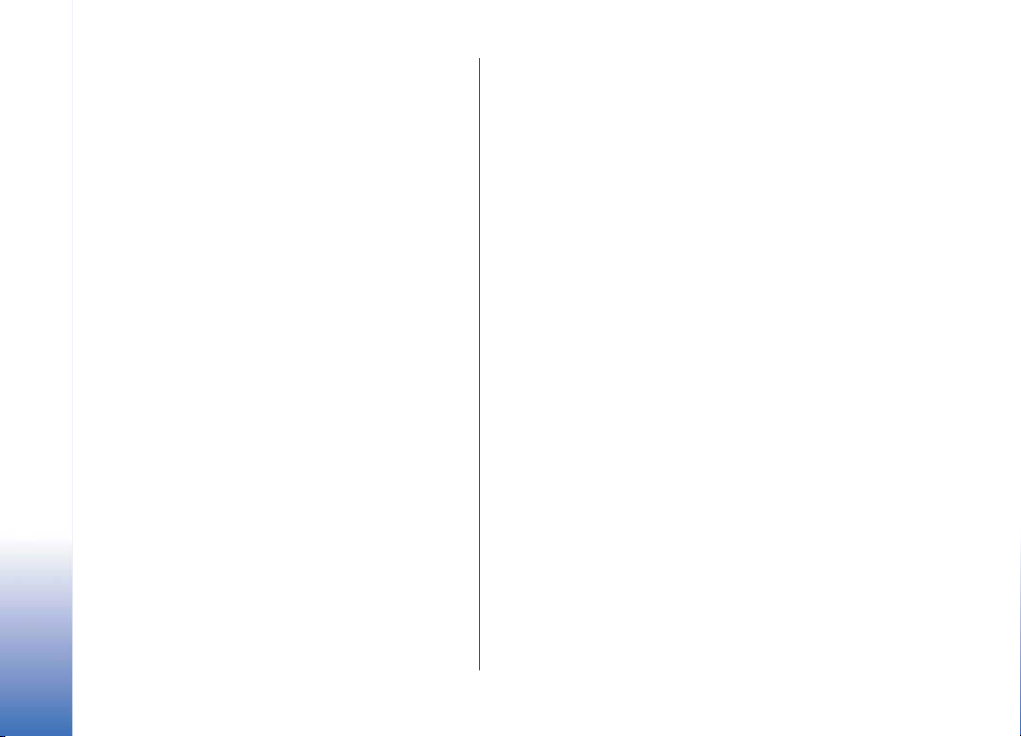
Hücre yayýný (þebeke servisi)............................................ 84
Servis komutu yazýmý......................................................... 84
Mesaj ayarlarý ......................................................................85
Tercihler....................................................91
Tercihi deðiþtirme................................................................ 91
Tercihleri özelleþtirme........................................................91
Favoriler....................................................93
Kýsayol ekleme ..................................................................... 93
Ajanda ve Yapýlacaklar............................94
Ajanda kayýtlarý oluþturma............................................... 94
Ajanda alarmlarýný ayarlama ...........................................97
Ajanda kaydý gönderme.....................................................98
Yapýlacaklar .......................................................................... 98
Telefonu WAP servisleri için ayarlama........................107
Yer imleri görünümü........................................................107
WAP servisiyle baðlantý kurma......................................108
WAP baðlantýsýný kesme..................................................111
WAP tarayýcý ayarlarý.......................................................111
WAP baðlantýsý güvenliði................................................112
Araçlar................................................... 113
Uygulama yöneticisi – uygulamalar ve yazýlým
yükleme................................................................................113
Uygulamalar (Java™)........................................................116
Baðlantýlar............................................. 119
Bluetooth baðlantýsý.........................................................119
Kýzýlötesi baðlantý.............................................................124
Telefonunuzu bilgisayara baðlama ..............................125
Ekstra..................................................... 100
Hesaplama ..........................................................................100
Besteleyici...........................................................................101
Dönüþtürücü.......................................................................102
Notlar ...................................................................................104
Saat.......................................................................................104
Kaydedici.............................................................................105
Servisler WAP ....................................... 106
WAP servislerine eriþim ve kullanýmda temel
adýmlar.................................................................................106
Copyright © 2002 Nokia. All rights reserved.
Sorun giderme....................................... 127
S ve C....................................................................................128
Batarya bilgileri .................................... 131
Bakým ve onarým................................... 132
Önemli güvenlik bilgileri...................... 133
Dizin....................................................... 137
Page 5
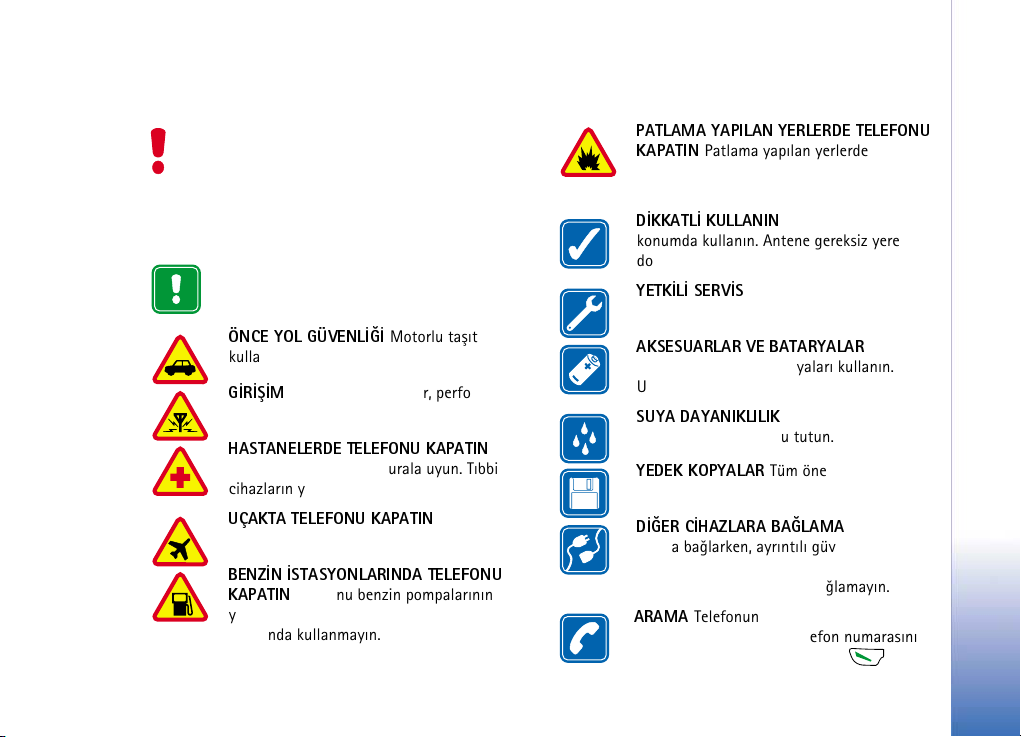
Güvenliðiniz için
Cihazýn çalýþtýrýlmasý, kullanýmý ve bakýmýyla ilgili
yönergeler ve güvenlikle ilgili önemli bilgiler için
lütfen Hýzlý baþlangýç kýlavuzuna bakýn.
Bu basit talimatlarý okuyun. Bu kurallara uyulmamasý
tehlikeli ya da yasalara aykýrý sonuçlar doðurabilir. Bu
kýlavuzda daha ayrýntýlý açýklamalar yer almaktadýr.
Telsiz telefon kullanýmýnýn yasak olduðu veya
etkileþim ve tehlikeye neden olabileceði
durumlarda telefonu açmayýn.
ÖNCE YOL GÜVENLÝÐÝ
kullanýrken cep telefonuyla konuþmayýn.
GÝRÝÞÝM
düþüren etkileþime maruz kalabilir.
HASTANELERDE TELEFONU KAPATIN
türlü düzenleme ya da kurala uyun. Týbbi
cihazlarýn yakýnýnda telefonunuzu kapatýn.
UÇAKTA TELEFONU KAPATIN
cihazlar uçakta etkileþime neden olabilir.
BENZÝN ÝSTASYONLARINDA TE LE FO N U
KAPATIN
yanýnda kullanmayýn. Yakýt veya kimyasallarýn
yakýnýnda kullanmayýn.
Tüm mobil telefonlar, performansý
Telefonu benzin pompalarýnýn
Motorlu taþýt
Kablosuz
Her
PATLAMA YAPILAN YERLERDE TELEFONU
KAPATIN
kullanmayýn. Kýsýtlamalara dikkat edin, tüm
düzenleme ve kurallara uyun.
DÝKKATLÝ KULLANIN
konumda kullanýn. Antene gereksiz yere
dokunmayýn.
YETKÝLÝ SERVÝS
personel monte edebilir veya onarabilir.
AKSESUARLAR VE BATARYALAR
onaylý aksesuar ve bataryalarý kullanýn.
Uyumsuz ürünler baðlamayýn.
SUYA DAYANIKLILIK
dayanýklý deðildir. Kuru tutun.
YEDEK KOPYALAR
yedek kopyalarýný almayý unutmayýn.
DÝÐER CÝHAZLARA BAÐLAMA
cihaza baðlarken, ayrýntýlý güvenlik
yönergeleri için cihazýn kullaným kýlavuzunu
okuyun. Uyumsuz ürünler baðlamayýn.
ARAMA
olduðundan emin olun. Telefon numarasýný
alan koduyla birlikte tuþlayýn ve tuþuna
Patlama yapýlan yerlerde telefonu
Yalnýzca normal
Telefonu yalnýzca uzman
Yalnýzca
Telefonunuz suya
Tüm önemli verilerin
Baþka bir
Telefonun açýk ve hizmete hazýr
Copyright © 2002 Nokia. All rights reserved.
5
Page 6
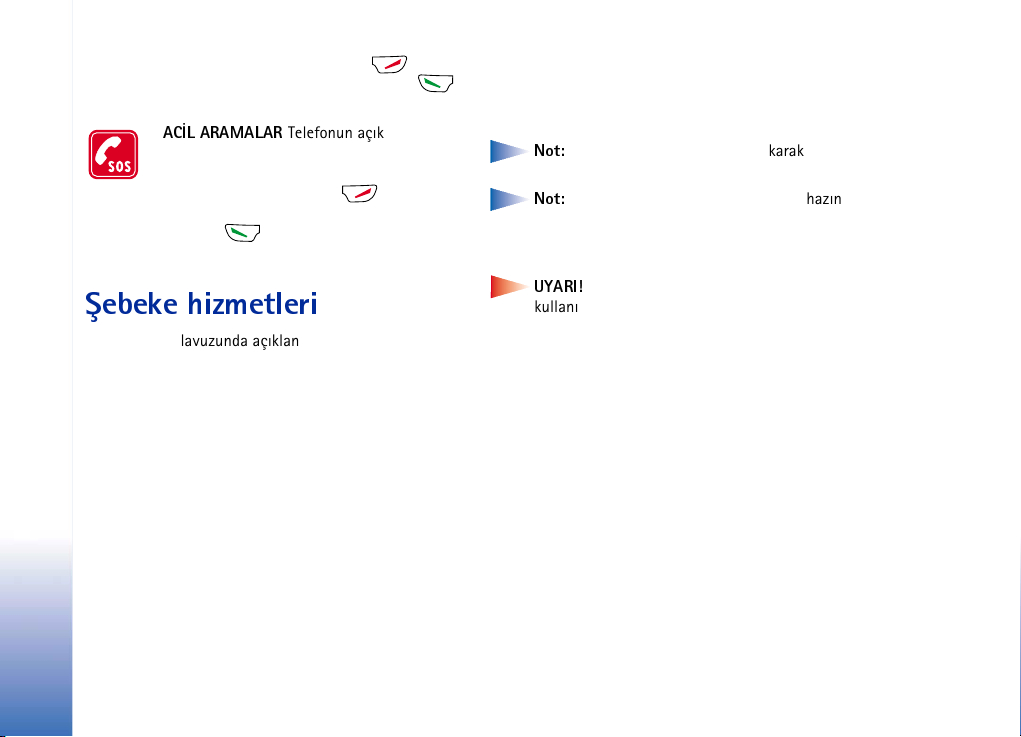
basýn. Konuþmayý bitirmek için tuþuna
basýn. Gelen aramayý cevaplamak için
tuþuna basýn.
ACÝL ARAMALAR
hazýr olduðundan emin olun. Ekraný
temizlemek için (örneðin, aramadan,
menüden, vb. çýkmak için) tuþuna
gerektiði kadar basýn. Acil numarayý tuþlayýn
ve sonra tuþuna basýn. Yerinizi bildirin.
Aksi istenmedikçe aramayý bitirmeyin.
Telefonun açýk ve hizmete
Þebeke hizmetleri
Bu kullaným kýlavuzunda açýklanan cep telefonu,
EGSM 900 ve GSM 1800 þebekelerinde kullanýlmak üzere
onaylanmýþtýr.
Dualbant, þebekeye baðlý bir özelliktir. Bu özelliðe abone
olup olamayacaðýnýzý ve kullanýp kullanamayacaðýnýzý
öðrenmek için bölgenizdeki servis saðlayýcýsýna baþvurun.
Bu kýlavuzdaki bazý özelliklere Þebeke Hizmetleri adý
verilir. Bunlar, kablosuz hizmet saðlayýcýnýz aracýlýðýyla
sizin düzenlediðiniz özel hizmetlerdir. Bu Þebeke
Hizmetlerinden yararlanabilmeniz için, bu hizmetlere yerel
hizmet saðlayan kuruluþlardan abone olmanýz ve kullaným
yönergelerini almanýz gerekir.
Not:
Bazý þebekeler, tüm dile baðlý karakterleri ve/
veya hizmetleri desteklemeyebilir.
Not:
Telefonunuzla kullanacaðýnýz þarj cihazýnýn
önce model numarasýný denetleyin. Bu cihaz, ACP-7,
ACP-8, ACP-9, ACP-12 ve LCH-9 cihazlarýyla þarj
edilerek kullanýlmak üzere tasarlanmýþtýr.
UYARI!
Bu telefon modeliyle birlikte, yalnýzca
kullanýlmasý telefon imalatçýsý tarafýndan
onaylanan bataryalarý, þarj cihazlarýný ve
aksesuarlarý kullanýn. Baþka tip malzeme
kullanýlmasý, telefon için geçerli olan onay ve
garantileri geçersiz kýlacak ve tehlikeli olacaktýr.
Onaylý aksesuarlarý edinmek için bayinize baþvurun.
Herhangi bir aksesuarýn güç kablosunu prizden çekerken,
kabloyu deðil fiþi çekin.
Copyright © 2002 Nokia. All rights reserved.
6
Page 7
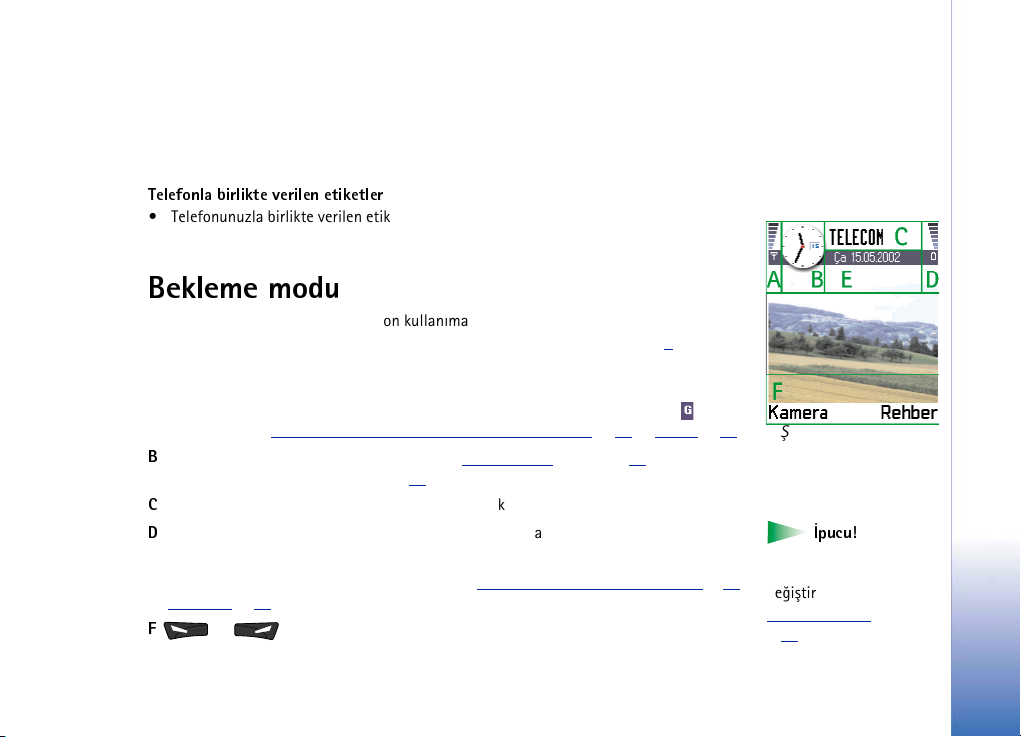
1. Genel bilgiler
Nokia 7650 cep telefonunda, Kamera, Saat, çalar saat, Hesap Makinesi ve Takvim gibi
günlük kullanýmda çok yararlý olacak fonksiyonlar bulunur.
Telefonla birlikte verilen etiketler
• Telefonunuzla birlikte verilen etiketler, servis ve müþteri desteði ile ilgili önemli bilgiler
içermektedir.
Bekleme modu
Aþaðýda açýklanan göstergeler, telefon kullanýma hazýr olduðunda ve herhangi bir karakter
girilmediðinde görüntülenir. Bu durumda telefon ‘bekleme modundadýr’. Þekil 1
A Hücresel þebekenin, bulunduðunuz yerdeki sinyal gücünü gösterir. Çubuk ne kadar
uzunsa, sinyal o kadar güçlü demektir. GPRS baðlantýsý Var olduðunda olarak ayarlanmýþken
þebekede veya geçerli hücrede baðlantý varsa, bu simgenin yerine GPRS simgesi
görüntülenir. Bkz: ‘
B
Analog veya dijital saati gösterir. Ayrýca bkz: ‘Tarih ve saat’ ayarlarý, s. 37 ve Bekleme
modu ayarlarý → Artalan görüntüsü, s. 27
C
Telefonunuzun kullanýlmakta olduðu hücresel þebekeyi gösterir.
D
Batarya þarj düzeyini gösterir. Çubuk ne kadar uzunsa, batarya o kadar dolu demektir.
E Gezinme çubuðu: o sýrada etkin olan tercihi gösterir. Seçili tercih Genel ise, tercih adý
yerine günün tarihi görüntülenir. Ek bilgi için bkz: ‘
Tercihler’, s. 91.
ve ‘
F
ve seçim tuþlarýna atanan geçerli kýsayollarý gösterir.
Paket verileri (Genel Paket Radyo Servisi, GPRS)’, s. 31 ve ‘GPRS’, s. 36.
.
Gezinme çubuðu – yatay hareket’, s. 11
:
Þekil 1 Artalan
görüntülü bekleme
modu.
Ýpucu!
kýsayollarýný ve artalan
görüntüsünü
deðiþtirebilirsiniz. Bkz:
Bekleme modu’ ayarlarý,
‘
s. 27
Seçim tuþu
.
Genel bilgiler
Copyright © 2002 Nokia. All rights reserved.
7
Page 8
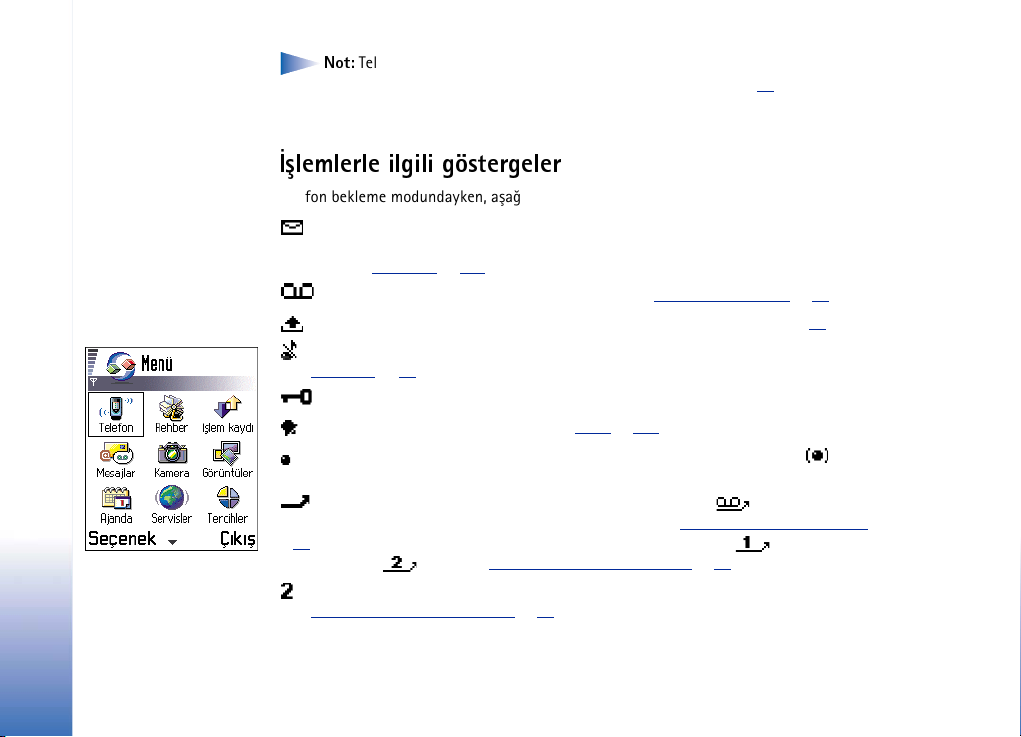
Not:
Telefonunuzun ekran koruyucusu vardýr. Beþ dakika boyunca herhangi bir iþlem
yapýlmazsa, ekran boþalýr ve ekran koruyucu görüntülenir. Bkz: s. 28
koruyucuyu devreden çýkarmak için herhangi bir tuþa basýn veya sürgülü tuþ takýmýný
açýn.
. Ekran
Genel bilgiler
Þekil 2 Ana Menü.
Copyright © 2002 Nokia. All rights reserved.
8
Ýþlemlerle ilgili göstergeler
Telefon bekleme modundayken, aþaðýdaki simgelerden biri veya birkaçý görüntülenebilir:
- Mesajlar’dan ulaþýlan Gelen Kutusu'nda yeni mesajlarýnýz olduðunu gösterir. Gösterge
yanýp sönüyorsa, telefonun hafýzasýnda yer azalmýþtýr ve bazý verileri silmeniz gerekir. Ek
bilgi için bkz: ‘
- Giden Kutusu'nda gönderilmeyi bekleyen mesaj olduðunu gösterir. Bkz: s. 62
- Gelen çaðrý uyarýsý Sessiz olarak ve Mesaj uyarý sesi Kapalý olarak ayarlandýðýnda gösterilir.
Bkz: ‘
- Telefonun tuþ takýmýnýn kilitli olduðunu gösterir. Bkz: Hýzlý baþlangýç kýlavuzu.
- Etkin bir alarm olduðunu gösterir. Bkz: ‘
- Bluetooth özelliðinin etkin olduðunu gösterir. Bluetooth ile veri iletilirken
görüntülenir.
- Telefona gelen tüm aramalarýn yönlendirileceðini gösterir. - Telefona gelen
tüm aramalarýn telesekretere yönlendirileceðini gösterir. Bkz: ‘
. Ýki telefon hattýnýz varsa, ilk hattýnýzýn yönlendirme göstergesi , ikinci
s. 19
hattýnýzýnki ise olur. Bkz: ‘
- Yalnýzca 2. telefon hattýný kullanarak arama yapabileceðinizi belirtir (þebeke servisi).
Kullanýlan hat (þebeke servisi)’, s. 29.
Bkz: ‘
Bellek az’, s. 127.
- Bir veya birkaç sesli mesaj geldiðini belirtir. Bkz: ‘
Tercihler’, p. 91.
Saat’, s. 104.
Kullanýlan hat (þebeke servisi)’, s. 29.
Telesekreteri arama’, s. 16.
.
Arama yönlendirme ayarlarý’,
Page 9
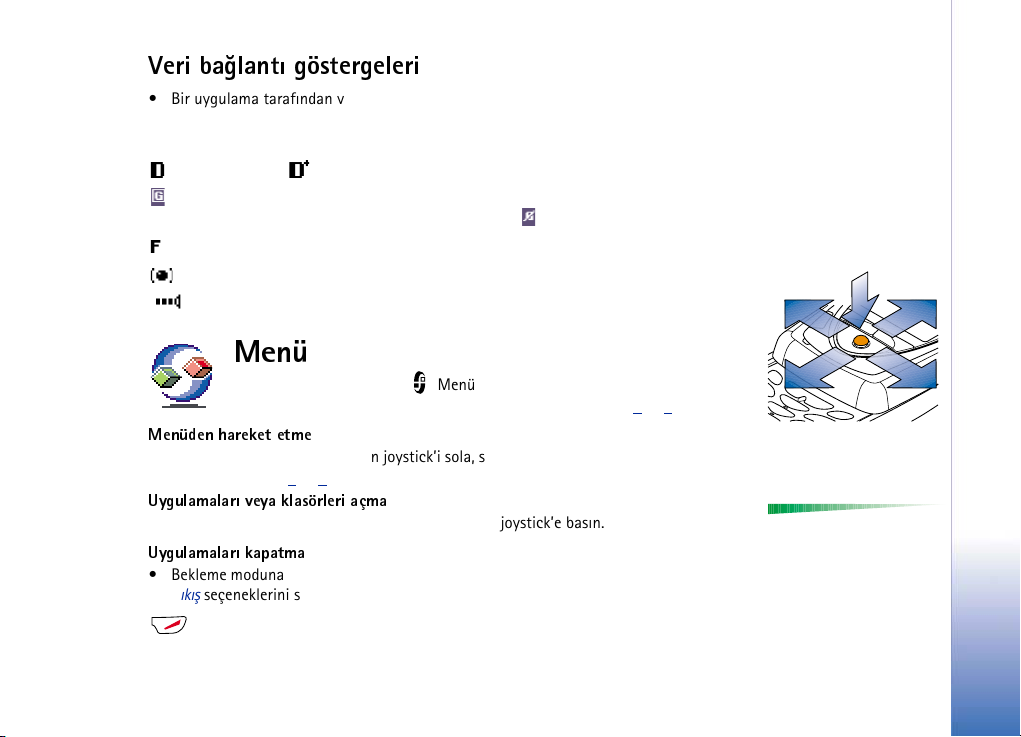
Veri baðlantý göstergeleri
• Bir uygulama tarafýndan veri baðlantýsý oluþturulurken, bekleme modunda aþaðýdaki
göstergelerden biri yanýp söner.
• Göstergelerden biri ekranda ise, baðlantý etkindir.
veri aramasý için, yüksek hýzlý veri aramasý için,
ise etkin bir GPRS baðlantýsý varken, sinyal gücü göstergesi yerine gösterilir. Sesli
aramalar sýrasýnda GPRS baðlantýsý bekletmeye alýnýrsa, gösterilir.
faks aramasý için
Bluetooth baðlantýsý için ve
kýzýlötesi baðlantý için.
Menü
• Ana menüyü açmak için (Menü) tuþuna basýn. Menü içinde,
telefonunuzdaki tüm uygulamalara eriþebilirsiniz. Bkz: Þekil 2
Menüden hareket etme
• Menü içinde hareket etmek için joystick’i sola, saða, yukarýya ve aþaðýya doðru hareket
ettirin. Bkz: Þekil 3
Uygulamalarý veya klasörler i açm a
• Bir uygulama veya klasöre ilerleyin ve açmak için joystick’e basýn.
Uygulamalarý kapatma
• Bekleme moduna dönünceye kadar, gerektiði kadar Geri tuþuna basýn veya Seçenek →
Çýkýþ seçeneklerini seçin.
tuþunu basýlý tutarsanýz, telefon bekleme moduna döner ve uygulama artalanda açýk
kalýr.
, s. 9.
, s. 8.
Genel bilgiler
Þekil 3 Joystick’iu
hareket ettirme.
Menüdeki seçenekler: Aç,
Liste görünümü / Tablo
görünümü, Sil, Taþý, Klasöre
taþý, Yeni klasör, Yeniden
adlandýr ve Çýkýþ.
Copyright © 2002 Nokia. All rights reserved.
9
Page 10
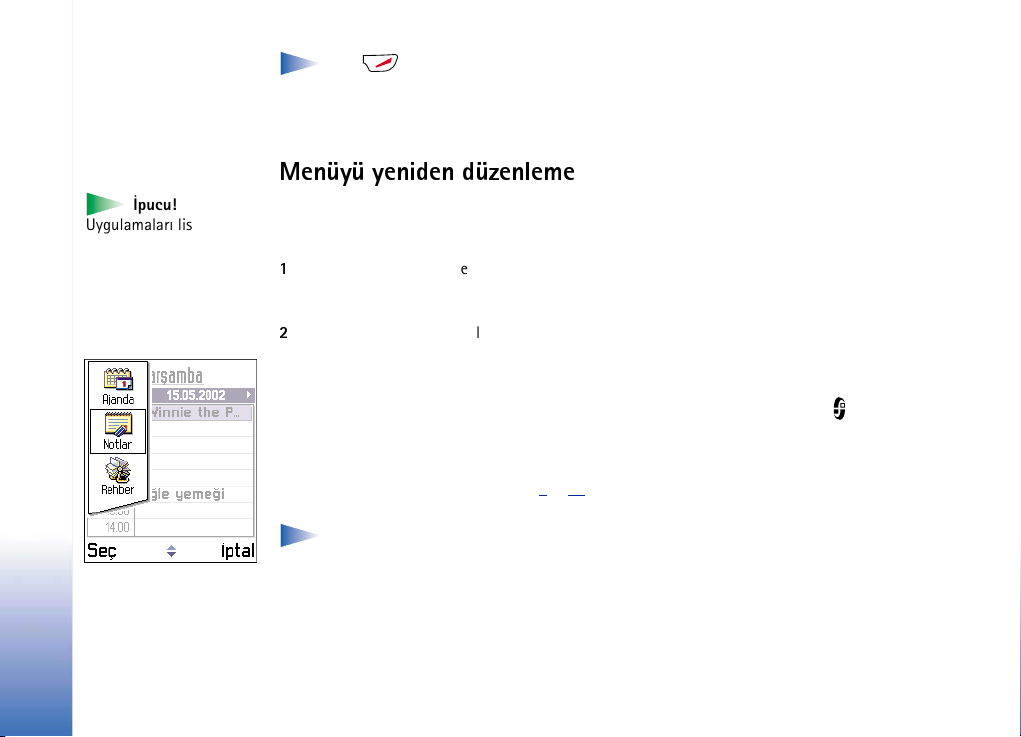
Not: tuþuna basýldýðýnda, baþka bir uygulama etkin olup ekranda
görüntülense bile, her zaman arama sona erdirilir.
Telefonu kapattýðýnýzda, uygulamalar kapatýlýr ve kaydedilmemiþ tüm veriler otomatik
olarak kaydedilir.
10
Genel bilgiler
Ýpucu!
Uygulamalarý liste
halinde görmek isterseniz,
Seçenek → Liste
görünümü seçeneklerini
seçin.
Þekil 4 Uygulama
deðiþtirme penceresi
Copyright © 2002 Nokia. All rights reserved.
Menüyü yeniden düzenleme
Menüyü istediðiniz sýrayla yeniden düzenleyebilirsiniz. Az kullanýlan uygulamalarý
klasörlere koyabilir veya daha sýk kullanýlan uygulamalarý bir klasörden Menüye
taþýyabilirsiniz. Ayrýca, yeni klasörler de oluþturabilirsiniz.
1
Taþýmak istediðiniz öðeye ilerleyin ve Seçenek → Taþý seçeneklerini seçin. Uygulamanýn
yanýna bir onay iþareti konur.
2
Seçimi, uygulamanýn yer almasýný istediðiniz yere taþýyýn ve Tamam tuþuna basýn.
Uygulamalar arasýnda geçiþ yapma
Birden fazla açýk uygulamanýz varken bir uygulamadan diðerine geçmek isterseniz:
tuþuna (Menü tuþu) basýn ve tuþu basýlý tutun. Uygulama deðiþtirme penceresi açýlarak, açýk
olan uygulamalarýn listesini gösterir. Ayný anda üç uygulamadan fazlasý açýksa, uygulama
açma kapama penceresi eðri bir çizgiyle biter ve oklar aþaðý veya yukarý ilerleyip
ilerleyemeyeceðinizi gösterir. Bkz: Þekil 4
geçmek için joystick'e basýn.
Not: Hafýzada yer azalýrsa, telefon bazý uygulamalarý kapatabilir. Telefon herhangi
bir uygulamayý kapatmadan önce, kaydedilmemiþ verileri kaydeder.
, s. 10. Bir uygulamaya ilerleyin ve bu uygulamaya
Page 11
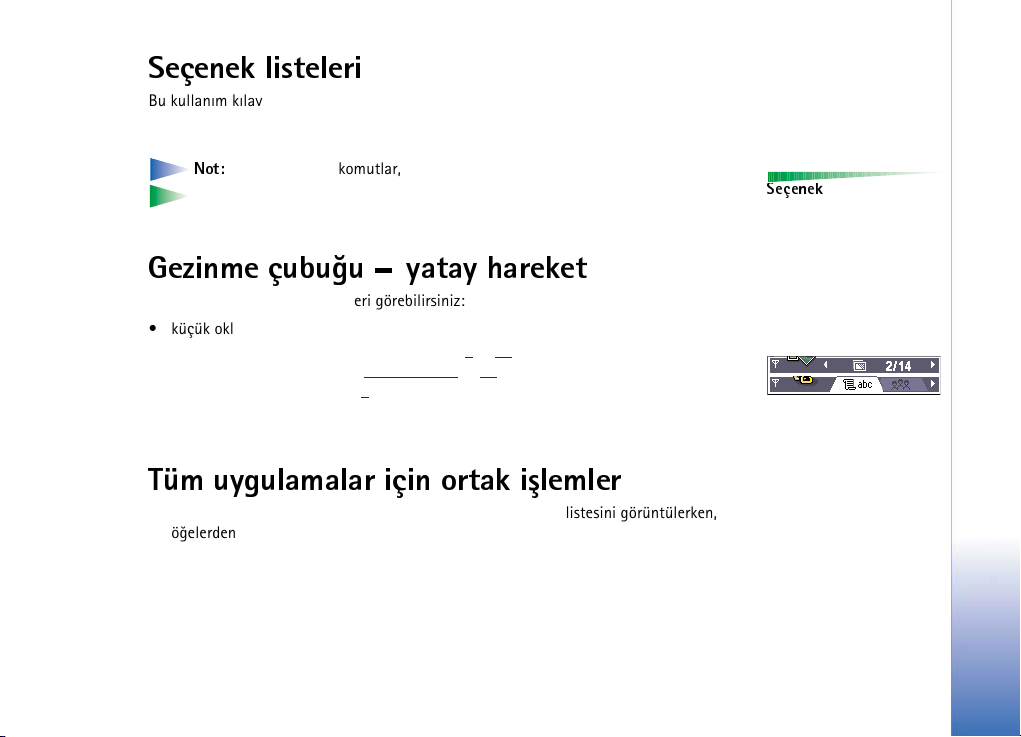
Seçenek listeleri
Bu kullaným kýlavuzunda, sayfalarýn yan tarafýnda listelenmiþ Seçenek liste komutlarýný
görebilirsiniz. Bu listeler, çeþitli görünüm ve durumlarda hangi komutlarýn
kullanýlabileceðini gösterir.
Kullanýlabilecek komutlar, bulunduðunuz görünüme göre deðiþir.
Not:
Ýpucu! Bazý durumlarda, joystick’e bastýðýnýzda daha kýsa bir seçenek listesi
görüntülenerek, bulunduðunuz görünümde kullanýlabilecek ana komutlar gösterilir.
Gezinme çubuðu yatay hareket
Gezinme çubuðunda aþaðýdakileri görebilirsiniz:
• küçük oklar ve sekmeler, geçiþ yapabileceðiniz baþka görünümler, klasörler veya
dosyalar olup olmadýðýný gösterir. Bkz: Þekil 5
• düzenleme göstergeleri, bkz: ‘
• baþka bilgiler, örneðin, Þekil 5
resmin ikincisi olduðunu gösterir. Sýradaki resmi görmek için joystick’i saða hareket
ettirin.
Metin yazma’, s. 64.
’teki 2/14 ifadesi geçerli resmin klasörde bulunan 14
, s. 11.
Tüm uygulamalar için ortak iþlemler
• Görüntülemek üzere öðeleri açma - Bir dosya veya klasör listesini görüntülerken,
öðelerden birini açmak için öðeye ilerleyip joystick’e basýn veya Seçenek → Aç
seçeneklerini seçin.
• Öðeleri düzenleme - Düzenlemek üzere bir öðeyi açmak için bazen öðeyi önce açýp
görüntülemeniz ve içeriðini deðiþtirmek isterseniz, Seçenek → Düzenle seçeneklerini
seçmeniz gerekir.
• Öðeleri yeniden adlandýrma - Bir dosya veya klasöre yeni bir ad vermek için öðeye
ilerleyin ve Seçenek → Yeniden adlandýr seçeneklerini seçin.
Seçenek
Þekil 5 Gezinme
çubuðundaki oklar ve
sekmeler.
Genel bilgiler
Copyright © 2002 Nokia. All rights reserved.
11
Page 12
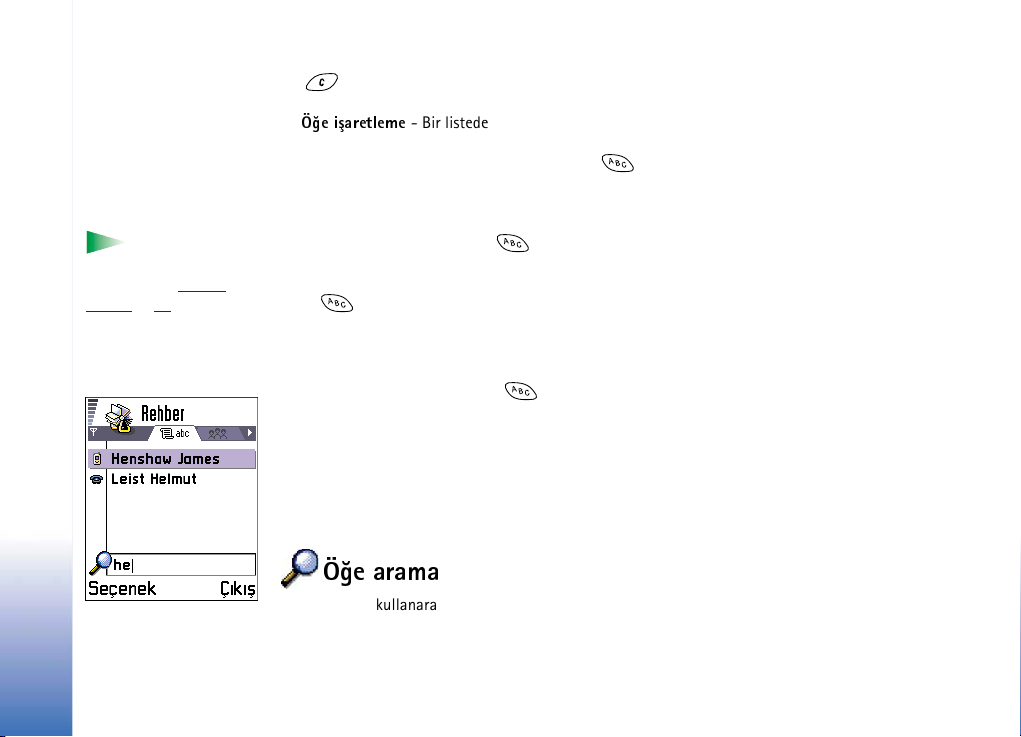
Genel bilgiler
Ýpucu! Metin ve
sayý ekleme konusunda
bilgi için bkz: ‘
yazma’, s. 64.
Þekil 6 Rehberde arama
alaný
Metin
• Öðeleri kaldýrma, silme - Öðeye ilerleyin ve Seçenek → Sil seçeneklerini seçin veya
•
• Bir öðenin iþaretini kaldýrmak için öðeye geçin ve Seçenek → Ýþaretle/Ýþ. kaldýr → Ýþareti
• Klasör oluþturma - Yeni bir klasör oluþturmak için Seçenek → Yeni klasör seçeneklerini
• Klasöre öðe taþýma - Bir klasöre veya klasörler arasýnda öðe taþýmak için Seçenek →
tuþuna basýn. Bir defada birkaç öðeyi silmek için önce öðeleri iþaretlemeniz
gerekir. Sonraki paragrafa bakýn: ‘Öðe iþaretleme’.
Öðe iþaretleme
• Her seferinde bir öðe seçmek için öðeye ilerleyin ve Seçenek → Ýþaretle/Ýþ. kaldýr →
Ýþaretle seçeneklerini seçin veya ayný anda tuþu ile joystick’e basýn. Öðenin
yanýna bir onay iþareti konur.
• Listedeki tüm öðeleri seçmek için Seçenek → Ýþaretle/Ýþ. kaldýr → Tümünü iþaretle
seçeneklerini seçin.
• Birkaç öðeyi iþaretleme - tuþuna basýn ve basýlý tutarken joystick’i aþaðý veya
yukarýya hareket ettirin. Seçim hareket ettikçe, öðelerin yanýna birer onay iþareti
konur. Seçimi sona erdirmek için joystick ile ilerlemeyi durdurun ve joystick’i býrakýn
Ýstediðiniz tüm öðeleri seçtikten sonra, Seçenek → Klasöre taþý veya Sil seçeneklerini
seçerek bu öðeleri taþýyabilir veya silebilirsiniz.
kaldýr seçeneklerini seçin veya tuþu ile joystick’e ayný anda basýn.
seçin. Klasöre bir ad vermeniz istenir (en çok 35 harf).
Klasöre taþý (klasör yoksa bu seçenek görünmez) seçeneklerini seçin. Klasöre taþý
seçeneðini seçtiðinizde, kullanýlabilir klasörler listesi açýlýr ve uygulamanýn kök düzeyini
de (klasör dýþýna öðe taþýmak için) görebilirsiniz. Öðenin taþýnmasýný istediðiniz konumu
seçin ve Tamam tuþuna basýn.
- Bir listede öðeleri iþaretlemenin birkaç yolu vardýr.
.
Öðe arama
Arama alanýný kullanarak ad, dosya, klasör veya kýsayol arayabilirsiniz. Bazý durumlarda
arama alaný otomatik olarak görünmez, Seçenek → Bul seçeneklerini seçerek veya harfleri
girmeye baþlayarak arama alanýný etkinleþtirebilirsiniz.
12
Copyright © 2002 Nokia. All rights reserved.
Page 13
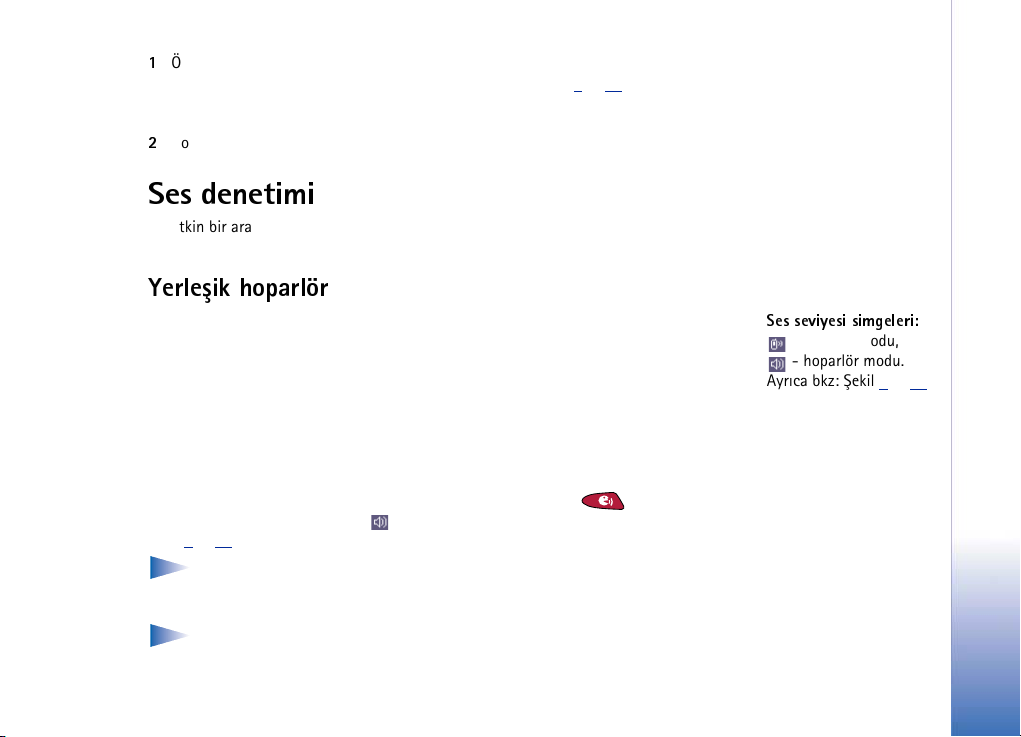
1
Öðe aramak için arama alanýna metin girmeye baþlayýn. Telefon hemen eþleþen giriþleri
aramaya baþlar ve seçimi en çok uyan öðeye taþýr. Bkz: Þekil 6
Aramayý daha çabuk sonuçlandýrmak için daha çok harf girerek seçimin en çok uyan
öðeye taþýnmasýný saðlayýn.
2
Doðru öðe bulunduðunda, açmak için joystick’e basýn.
, s. 12.
Ses denetimi
• Etkin bir arama sýrasýnda veya bir ses kaydýný dinlerken, ses seviyesini artýrmak için
joystick’i saða, azaltmak için sola hareket ettirin.
Yerleþik hoparlör
Telefonunuzun ahizesiz kullaným saðlayan yüksek sesli yerleþik bir hoparlörü vardýr.
Hoparlörün yerini görmek için Hýzlý baþlangýç kýlavuzunda çeþitli tuþ ve parça resimlerine
bakýn. Hoparlör, örneðin yakýndaki bir masadayken telefonunuzu kulaðýnýza götürmenize
gerek kalmadan, kýsa mesafeden dinlemenize ve konuþmanýza olanak verir. Hoparlör, arama
sýrasýnda ses uygulamalarýyla birlikte ve çoklu ortam mesajlarýný görüntülerken
kullanýlabilir. Hoparlörü kullanmak, arama sýrasýnda diðer uygulamalarý kullanmayý
kolaylaþtýrýr.
Hoparlörü etkinleþtirme
Etkin bir arama sýrasýnda hoparlör kullanýmýný etkinleþtirmek için tuþuna basýn. Bir
ses duyulur, gezinme çubuðunda gösterilir ve ses seviyesi göstergesi deðiþir. Bkz:
, s. 14.
Þekil 7
Not: Yakýnlýk algýlayýcýsý parlak ýþýk nedeniyle (doðrudan güneþten veya örneðin
halojen bir lambadan gelen kýzýl ötesi ýþýk) hoparlörü kapatabilir ve kulaklýk moduna
geri dönebilir.
Not: Telefonunuza kulaklýk baðlýyken hoparlör etkinleþtirilemez.
Copyright © 2002 Nokia. All rights reserved.
Ses seviyesi simgeleri:
- kulaklýk modu,
- hoparlör modu.
Ayrýca bkz: Þekil 7
, s. 14.
Genel bilgiler
13
Page 14
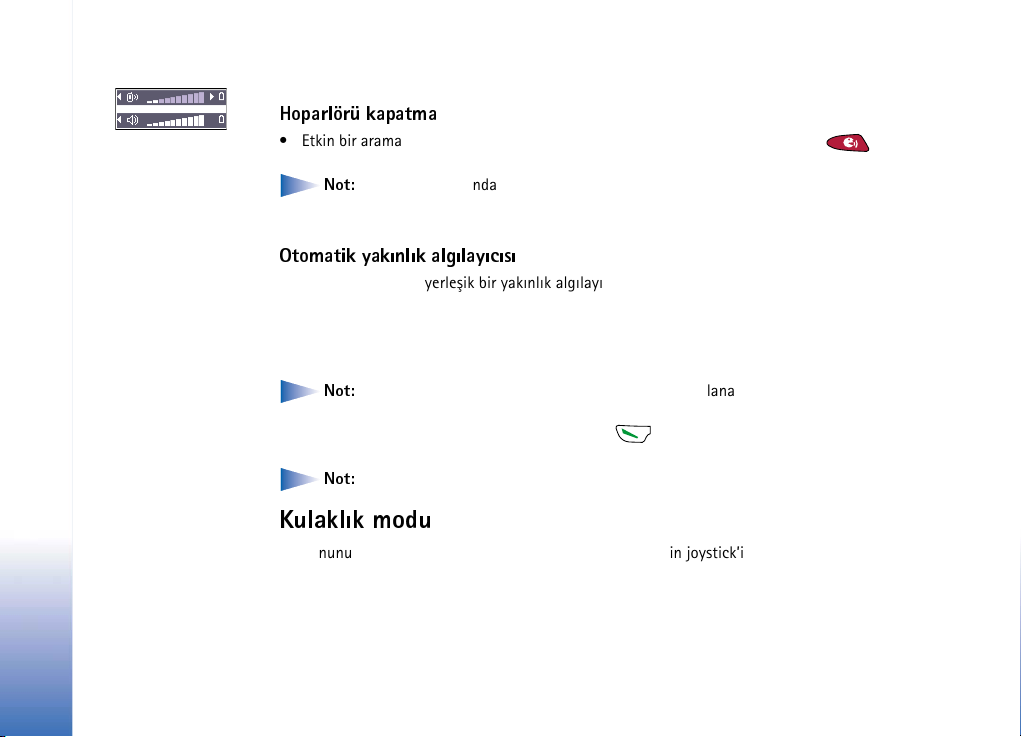
Þekil 7 Gezinme
çubuðunda kulaklýk ve
hoparlör modlarý için
Genel bilgiler
ses seviyesi göstergeleri
ekrana gelir.
Telefon aramalarýnýn her biri için hoparlörün ayrýca etkinleþtirilmesi gerekir, ancak
Besteleyici ve Kaydedici gibi ses uygulamalarý, hoparlörü varsayýlan araç olarak kullanýr.
Hoparlörü kapatma
• Etkin bir arama sýrasýnda veya bir ses kaydý çalýnýrken, hoparlörü kapatmak için
tuþuna basýn.
Not:
Ses uygulamalarýnda hoparlörün kapatýlmasý, yalnýzca yalnýzca bir ses
dosyasýný etkiler. Bir sonraki ses klibini veya zil sesini açtýðýnýzda, varsayýlan olarak
hoparlör kullanýlýr ve yeniden kapatýlmasý gerekir.
Otomatik yakýnlýk algýlayýcýsý
Telefonunuzun içinde yerleþik bir yakýnlýk algýlayýcýsý vardýr. Yakýnlýk algýlayýcýsýnýn yerini
görmek için Hýzlý baþlangýç kýlavuzunda çeþitli tuþ ve parça resimlerine bakýn. Telefonu
kulaðýnýza götürdüðünüzde, yakýnlýk algýlayýcýsý hoparlörü kapatýr ve telefonu yeniden
kulaklýk moduna geçirir. Yakýnlýk algýlayýcýsý, telefona yaklaþan katý cisimleri algýlayarak
çalýþtýðýndan, yanlýþ nesneleri de algýlama olasýlýðý vardýr.
Not:
Telefonu aðzýnýzdan ve yüzünüzden uzak tutarak kullanacaðýnýz oyun ve
benzeri bir uygulama etkinken yakýnlýk algýlayýcýsý etkin deðildir. Bu durumda, arama
geldiðinde hoparlör modu durur ve aramayý tuþuna basýp telefonu kulaðýnýza
götürerek yanýtlayabilirsiniz.
Not:
Yakýnlýk algýlayýcýsý hoparlörü etkinleþtiremez.
Kulaklýk modu
Telefonunuza kulaklýk baðlýyken ses seviyesini ayarlamak için joystick’i saða veya sola
hareket ettirin veya kulaklýðýn tuþlarýný kullanýn.
14
Copyright © 2002 Nokia. All rights reserved.
Page 15
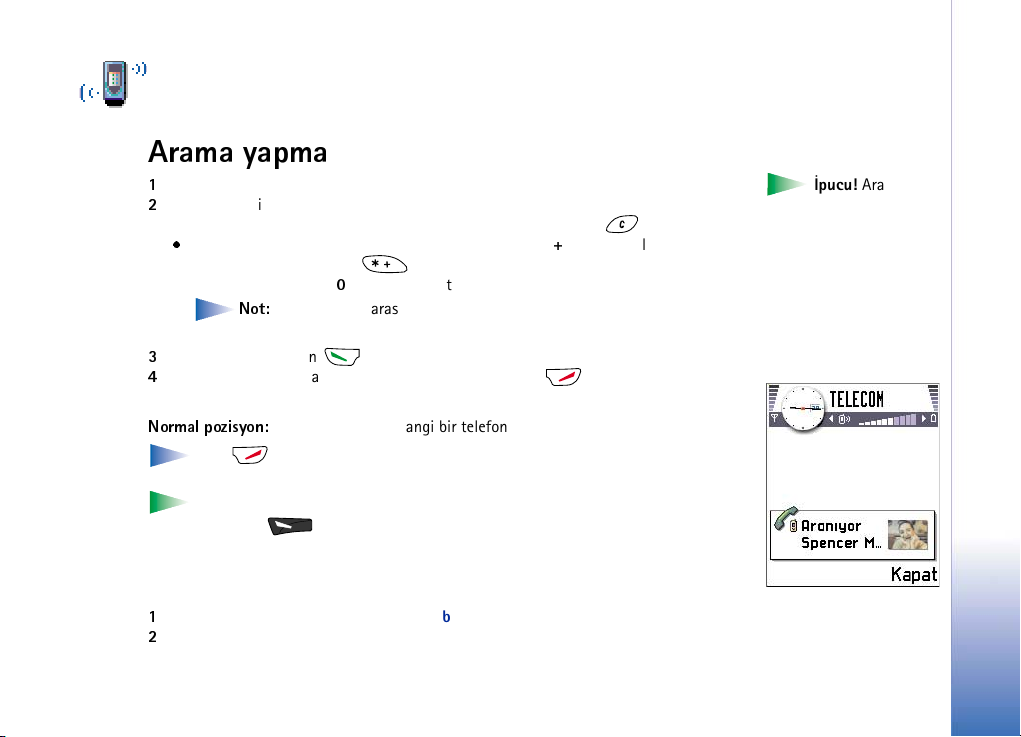
2. Telefonunuz
Arama yapma
1
Sürgülü tuþ takýmýný açýn.
2
Aramak istediðiniz numarayý alan koduyla birlikte girin. Ýmleci hareket ettirmek için
joystick’i saða veya sola hareket ettirin. Numarayý kaldýrmak için tuþuna basýn.
Uluslararasý aramalarda, uluslararasý arama öneki için (+ karakteri, uluslararasý
eriþim kodu yerine geçer) tuþuna iki kez basýn ve ardýndan da sýrasýyla ülke
kodunu, alan kodunu (
Not:
Burada uluslararasý olarak açýklanan aramalar, bazý durumlarda ayný
ülkede bölgeler arasý aramalar olabilir.
3
Numarayý aramak için tuþuna basýn.
4
Aramayý bitirmek veya arama giriþimini iptal etmek için tuþuna basýn veya
sürgülü tuþ takýmýný kapatýn.
Normal pozisyon:
Not: tuþuna basýldýðýnda, baþka bir uygulama etkin olup ekranda
görüntüleniyor olsa bile, her zaman arama sona erdirilir.
Ýpucu! Bir görüþme sýrasýnda, görüþmeyi bitirmeden sürgülü tuþ takýmýný kapatmak
isterseniz, tuþuna (sol seçim tuþu) basýn ve birkaç saniye içinde sürgülü tuþ
takýmýný kapatýn.
Telefonu, diðer herhangi bir telefonu tuttuðunuz gibi tutun.
Rehberi kullanarak arama yapma
1
Rehber dizinini açmak için Menü → Rehber'i seçin.
2
Bir kartviziti bulmak için, joystick’i kullanarak istediðiniz ada geçin. Veya adýn ilk
harflerini tuþlayýn. Arama alaný otomatik olarak açýlýr ve eþleþen kartvizitler listelenir.
0
koymadan) ve telefon numarasýný tuþlayýn.
Ýpucu! Arama
sýrasýnda ses yüksekliðini
ayarlamak isterseniz, ses
seviyesini artýrmak için
joystick’i saða, azaltmak
için sola hareket ettirin.
Þekil 1 Arama
Yapýlmasý.
Copyright © 2002 Nokia. All rights reserved.
Telefonunuz
15
Page 16

Telefonunuz
Ýpucu!
mesajlarýnýzý dinlemek
üzere her arayýþýnýzda
telesekreterinize þifre
girmeniz gerekiyorsa,
telesekreter numaranýzýn
ardýna bir DTMF numarasý
ekleyebilirsiniz. Böylece,
telesekreterinizi her
arayýþýnýzda þifre
otomatik olarak verilir.
Örneðin, +44123
4567p1234# girin;
burada 1234 þifredir ve ‘p’
araya bir duraklama ekler.
Hýzlý arama ýzgarasýný
görüntülemek için, Menü
→ Araçlar → Hýzlý
arama seçeneklerine
ilerleyin.
Sesli
3
Aramayý baþlatmak için tuþuna basýn.
Kartvizitin birden fazla telefon numarasý varsa, istediðiniz numaraya geçin ve aramayý
baþlatmak için tuþuna basýn.
Telesekreteri arama
Telesekreter (þebeke servisi), sizi arayýp ulaþamayanlarýn sesli mesaj býrakabilecekleri bir
telesekreter servisidir.
• Telesekreterinizi aramak için bekleme modunda ve tuþuna basýn.
• Telefon, telesekreter numarasýný girmenizi isterse, numarayý girin ve Tamam tuþuna
basýn. Bu numarayý servis saðlayýcýnýzdan alabilirsiniz.
Ayrýca bkz: ‘
Her telefon hattýnýn kendi telesekreter numarasý olabilir, bkz: ‘
servisi)’, s. 29.
Arama yönlendirme ayarlarý’, s. 19.
Kullanýlan hat (þebeke
Telesekreter numarasýný deðiþtirme
Telesekreterinizin telefon numarasýný deðiþtirmek için, Menü → Araçlar → Telesekreter
seçeneklerine ilerleyin ve Seçenek → Numarayý deðiþtir seçeneðini seçin. Servis
saðlayýcýnýzdan aldýðýnýz numarayý tuþlayýn ve Tamam tuþuna basýn.
Telefon numarasýný hýzlý arama
1
Hýzlý arama tuþlarýndan birine ( - ) bir telefon numarasý atayýn; bkz:
Hýzlý arama tuþlarýný atama’, s. 49.
‘
2
Numarayý aramak için: Bekleme modunda, ilgili hýzlý arama tuþuna ve tuþuna
basýn. Hýzlý arama fonksiyonu Açýk olarak ayarlýysa: Arama baþlayýncaya kadar, ilgili hýzlý
arama tuþunu basýlý tutun.
16
Copyright © 2002 Nokia. All rights reserved.
Page 17
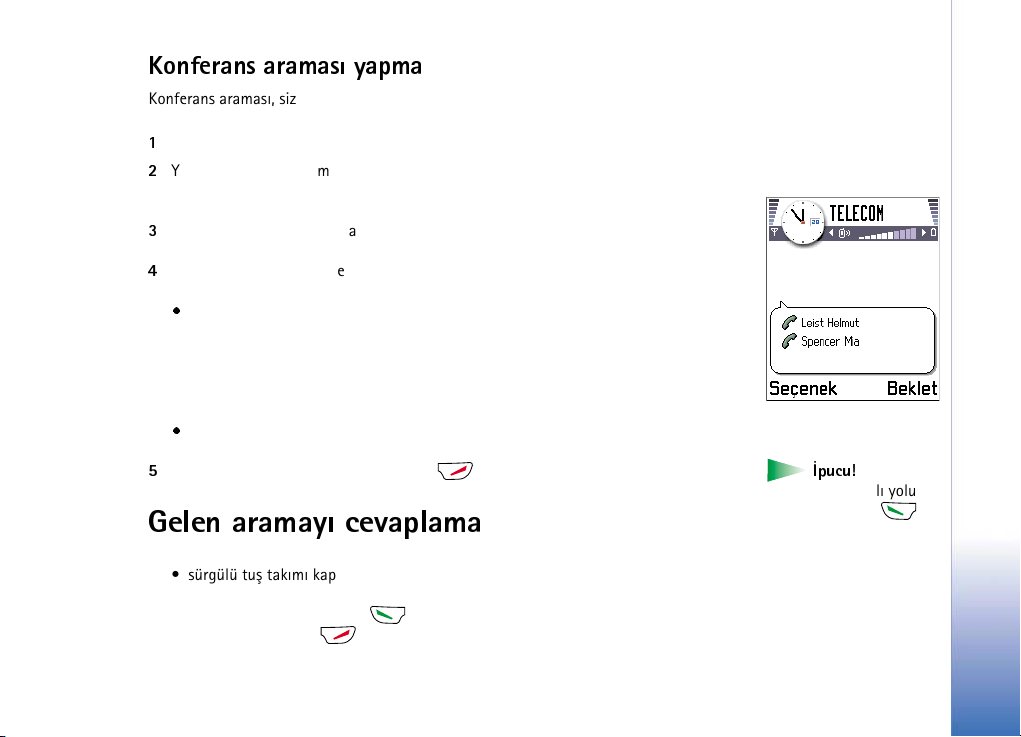
Konferans aramasý yapma
Konferans aramasý, siz de dahil olmak üzere en çok altý katýlýmcý arasýnda konferans
görüþmesine olanak saðlayan bir þebeke servisidir.
1
Ýlk katýlýmcýyý arayýn.
2
Yeni bir katýlýmcýyý aramak için, Seçenek → Yeni arama seçeneklerini seçin. Katýlýmcýnýn
telefon numarasýný tuþlayýn veya hafýzadan bulun ve Tamam tuþuna basýn. Ýlk arama
otomatik olarak beklemeye alýnýr.
3
Yeni arama cevaplandýðýnda, konferans aramasýndaki ilk katýlýmcýya baðlanýn. Seçenek
→ Konferans seçeneklerini seçin.
4
Aramaya yeni bir kiþi beklemek için, 2 numaralý adýmý yineleyin ve ardýndan Seçenek →
Konferans → Konferansa ekle seçeneklerini seçin.
Katýlýmcýlardan biriyle özel görüþme yapmak için: Seçenek → Konferans → Özel
seçeneklerini seçin. Ýstenilen katýlýmcýyý seçin ve Özel tuþuna basýn. Konferans
aramasý sizin telefonunuzda beklemeye alýnýr ve siz yalnýzca bir katýlýmcýyla özel
görüþme yaparken diðer katýlýmcýlar konuþmaya devam edebilir. Özel görüþmeniz
bittiðinde, konferans aramasýna dönmek için Seçenek → Konferansa ekle
seçeneklerini seçin.
Konferans aramasýndan bir katýlýmcýyý çýkartmak için, Seçenek → Konferans →
Katýlýmcýyý çýkart seçeneklerini seçin ve ardýndan katýlýmcýya geçip Çýkart'a basýn.
5
Etkin konferans aramasýný bitirmek için tuþuna basýn.
Gelen aramayý cevaplama
• Gelen bir aramayý cevaplamak için:
• sürgülü tuþ takýmý kapalýyken joystick’e basýn veya Cevapla'ya basýn.
• sürgülü tuþ takýmýný açýn.
• sürgülü tuþ takýmý açýkken tuþuna basýn.
• Aramayý bitirmek için tuþuna basýn veya sürgülü tuþ takýmýný kapatýn.
Þekil 2 Ýki katýlýmcýlý
konferans aramasý.
Ýpucu!
yapmanýn en hýzlý yolu,
numarayý arayýp
tuþuna basarak aramayý
baþlatmaktýr. Mevcut
arama otomatik olarak
beklemeye alýnýr.
Yeni arama
Telefonunuz
Copyright © 2002 Nokia. All rights reserved.
17
Page 18
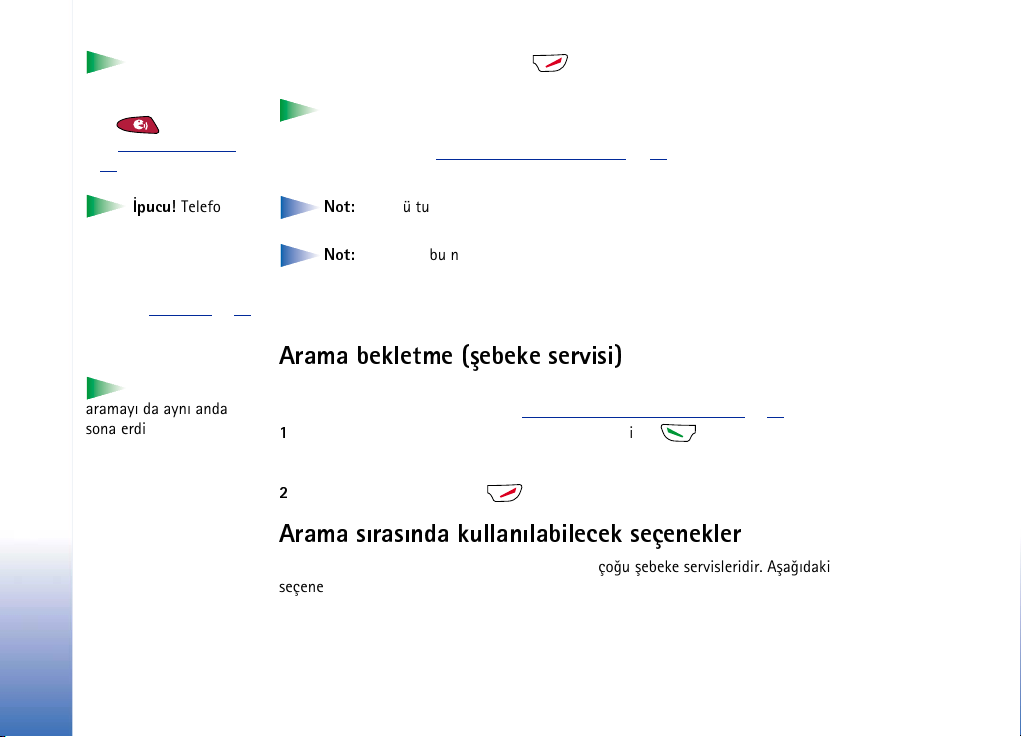
Ýpucu! Etkin
arama sýrasýnda
hoparlörü deðiþtirmek
için tuþuna basýn.
Yerleþik hoparlör’,
Bkz: ‘
.
s. 13
Telefonunuz
Ýpucu!
zil seslerini çeþitli
ortamlar ve etkinlikler
için ayarlamak, örneðin,
sessiz olarak ayarlamak
için, bkz: ‘
Ýpucu! Her iki
aramayý da ayný anda
sona erdirmek için
Seçenek → Tüm aramalarý
bitir seçeneklerini seçin ve
Tamam'a basýn.
Telefonun
Tercihler’, s. 91.
Bir aramayý cevaplamak istemezseniz tuþuna basýn. Arayan, “hat meþgul” sinyali
duyar.
Ýpucu! Aramalarý yönlendirmek için (örneðin telesekreterinize) Aktarma → Meþgulse
fonksiyonunu etkinleþtirdiyseniz, gelen bir aramayý reddetmeniz de aramayý
yönlendirir. Bkz: ‘
Bir arama geldiðinde, zil sesini hemen susturmak için Sustur'a basýn.
Not:
Sürgülü tuþ takýmý kapatýldýðýnda etkin veri veya faks aramalarý sona
erdirilmez.
Not:
Telefonun bu numaraya yanlýþ ad atama olasýlýðý vardýr. Arayanýn telefon
numarasý Rehberde kayýtlý olmayýp, numaranýn son yedi rakamý Rehberdeki baþka bir
numarayla eþleþirse, böyle bir durum ortaya çýkabilir. Bu durumda, arayanýn tanýmý
doðru deðildir.
Arama yönlendirme ayarlarý’, p. 19.
Arama bekletme (þebeke servisi)
Arama bekletme servisini etkinleþtirdiyseniz, görüþmeniz sürerken gelen yeni bir arama
þebeke tarafýndan size bildirilir. Bkz: ‘
1
Görüþme sýrasýnda bekleyen aramayý cevaplamak için tuþuna basýn. Ýlk arama
beklemeye alýnýr.
Ýki arama arasýnda geçiþ yapmak için, Geçiþ'e basýn.
2
Etkin aramayý bitirmek için tuþuna basýn.
Arama bekletme: (þebeke servisi)’, s. 29.
Arama sýrasýnda kullanýlabilecek seçenekler
Arama sýrasýnda kullanabileceðiniz seçeneklerin çoðu þebeke servisleridir. Aþaðýdaki
seçeneklerden bir kýsmý için, arama sýrasýnda Seçenek tuþuna basýn:
Sustur veya Sesi aç, Etkin aramayý bitir, Tüm aramalarý bitir, Beklet veya Bekletmeden al, Yeni
arama, Konferans, Özel, Katýlýmcýyý çýkart, Cevapla ve Reddet.
18
Copyright © 2002 Nokia. All rights reserved.
Page 19

Geçiþ, etkin arama ile bekletilen arama arasýnda geçiþ yapmak için kullanýlýr.
Aktar, gelen veya bekletilen bir aramayý etkin aramaya baðlamak ve her iki aramadan da
çýkmak için kullanýlýr.
DTMF gönder, þifre veya banka hesap numarasý gibi DTMF ses dizelerini göndermek için
kullanýlýr.
Sözlük: DTMF tonlarý, telefonun tuþ takýmýndaki sayý tuþlarýna bastýðýnýzda
duyduðunuz seslerdir. DTMF tonlarý telesekreterler ve bilgisayarlý telefon sistemleri vb. ile
iletiþim kurmanýza olanak verir.
1
2
- tuþlarý ile sayýlarý girin. Her tuþ bir DTMF sesi üretir ve bunlar arama
etkinken iletilir. tuþuna artarda basarak þunlarý elde edebilirsiniz: *, p (DTMF
karakterleri arasýna veya öncesine yaklaþýk iki saniyelik bir duraklama ekler) ve w (bu
karakteri kullanýrsanýz, arama sýrasýnda yeniden Gönder'e basýncaya kadar dizenin bu
karakteri izleyen bölümü gönderilmez). # için tuþuna basýn.
Tonu göndermek için Tamam'a basýn.
Ýpucu! Ayrýca kartvizitler için de DTMF tonlarýndan oluþan dizeler kaydedebilirsiniz.
Bu kiþiyi aradýðýnýzda dizeyi alabilirsiniz. Kartvizitte telefon numarasý veya DTMF
alanlarýna DTMF tonlarý ekleyin.
Arama yönlendirme ayarlarý
Bu þebeke hizmeti etkinleþtirildiðinde, gelen aramalarýnýzý baþka bir numaraya (örneðin,
telesekreter numaranýza) yönlendirebilirsiniz. Ayrýntýlý bilgi için servis saðlayýcýnýza
baþvurun.
• Yönlendirme seçeneklerinden birini seçin; örneðin, sesli aramalarý numaranýz
meþgulken veya gelen aramayý reddettiðinizde aktarmak üzere, Meþgulse seçeneðini
seçin.
• Yönlendirme ayarýný etkinleþtirmek için Seçenek → Etkinleþtir seçeneklerini,
yönlendirme ayarýný devre dýþý býrakmak için Ýptal seçeneðini veya yönlendirmenin etkin
olup olmadýðýný kontrol etmek için Durum kontrolü seçeneðini seçin.
Copyright © 2002 Nokia. All rights reserved.
Telefonunuz
Þekil 3 Arama sýrasýnda
kullanýlabilecek
seçenekler.
Menü → Araçlar →
Aktarma seçeneklerine
ilerleyin.
19
Page 20
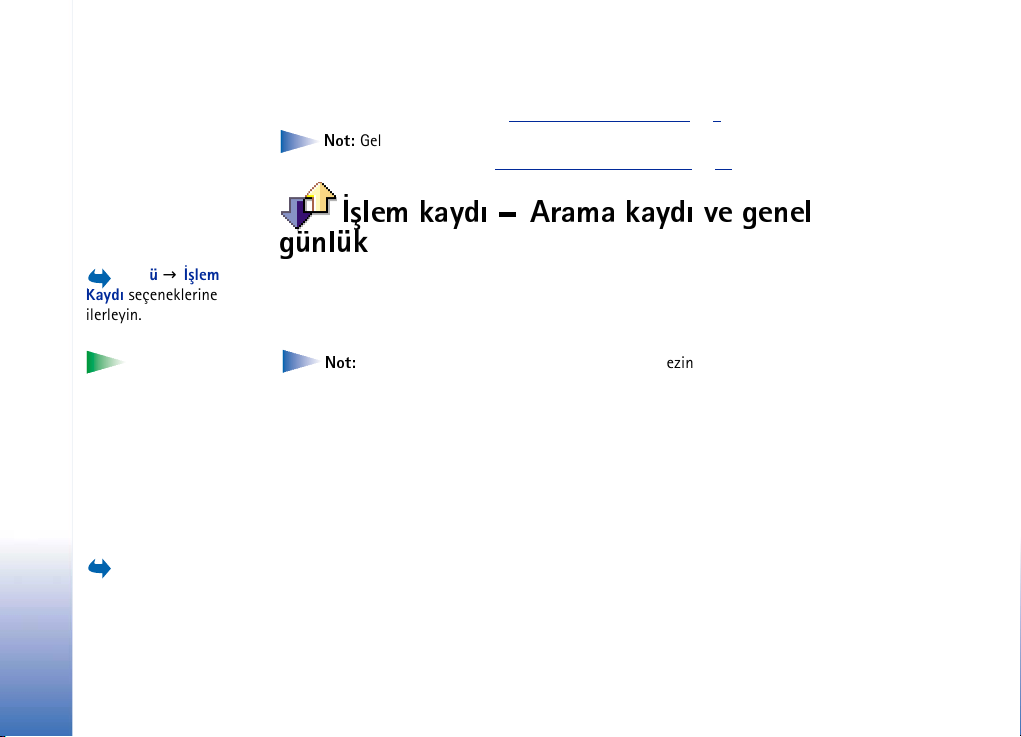
Telefonunuz
Menü → Ýþlem
Kaydý seçeneklerine
ilerleyin.
Ýpucu! Gönderilen
mesajlarýn listesini
görüntülemek için,
Mesajlar → Gönderil.
öðe. seçeneklerine
ilerleyin.
Menü → Ýþlem
Kaydý → Son aramalar
seçeneklerine ilerleyin.
• Tüm etkin yönlendirmeleri iptal etmek için, Seçenek → Tüm aktar. iptal et seçeneklerini
seçin.
Yönlendirme göstergeleri için bkz: ‘
Not:
Gelen aramalarý engelleme ile arama yönlendirmeyi ayný zamanda
etkinleþtiremezsiniz. Bkz: ‘
Ýþlemlerle ilgili göstergeler’, s. 8.
Arama engel. (þebeke servisi)’, s. 41.
Ýþlem kaydý Arama kaydý ve genel
günlük
Ýþlem kaydýnda, telefonunuz tarafýndan kaydedilen telefon aramalarýný, kýsa mesajlarý,
paket veri baðlantýlarýný, faks ve veri aramalarýný izleyebilirsiniz. Ýþlem kaydýný, yalnýzca bir
tür etkinlikleri görüntülemek üzere filtreleyebilir ve iþlem kaydý bilgilerini kullanarak yeni
kartvizitler oluþturabilirsiniz.
Not:
Uzak posta kutunuza, çoklu ortam mesaj merkezine veya WAP sayfalarýna
baðlantýlarýnýz, genel iletiþim iþlem kaydýnda veri aramalarý veya paket veri
baðlantýlarý olarak görünür.
Son arama kaydý
Telefon, cevapsýz, gelen ve aranan numaralarla yaklaþýk görüþme sürelerini ve görüþme
ücretlerini kaydeder. Telefon, cevapsýz ve arayan numaralarý, yalnýzca þebekenin bu
fonksiyonlarý desteklemesi, telefonun açýk olmasý ve þebeke servis alaný içinde olmasý
halinde kaydeder.
Cevapsýz aramalar ve aranan numaralar
Sizi aramayý deneyip cevapsýz kalan son 20 telefon numarasýnýn listesini görmek için
(þebeke servisi), Ýþlem Kaydý → Son aramalar → Cevapsýzlar.
20
Copyright © 2002 Nokia. All rights reserved.
Page 21
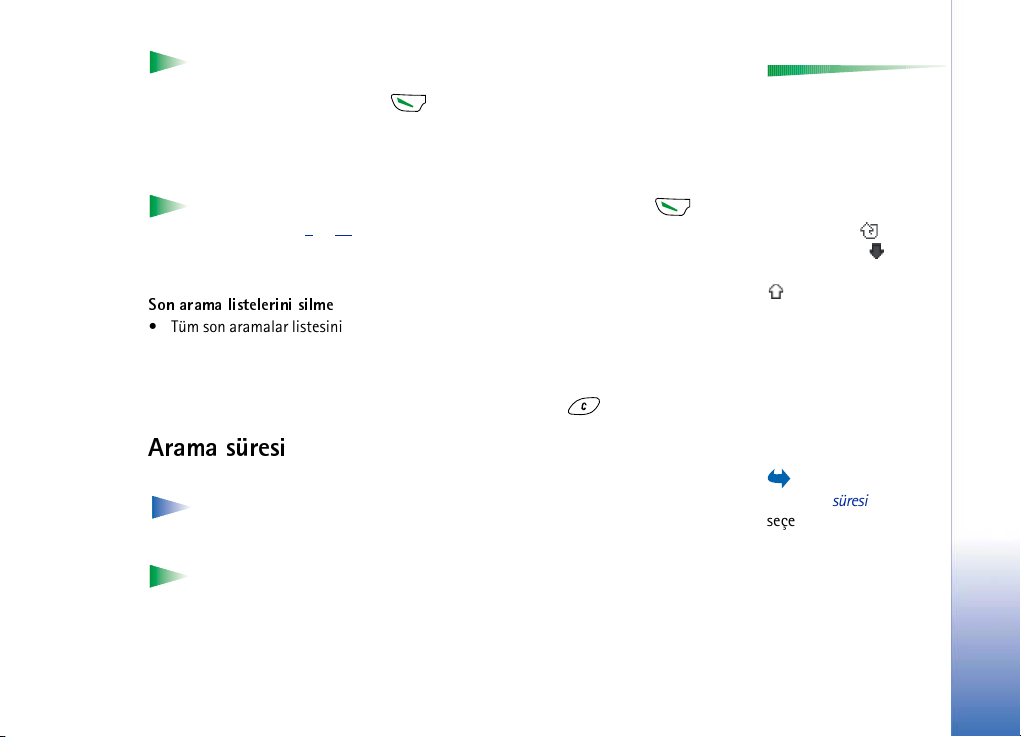
Ýpucu! Bekleme modunda, cevapsýz aramalarla ilgili bir not görüntülenirken,
cevapsýz aramalar listesine eriþmek için Göster'e basýn. Geri aramak için, istediðiniz
numara veya ada ilerleyin ve tuþuna basýn.
Cevapladýðýnýz son 20 gelen aramanýn numara veya adlarýnýn listesini görmek için (þebeke
servisi), Ýþlem Kaydý → Son aramalar → Gelen aramalar seçeneklerine ilerleyin.
Aranan numaralar
Ýp ucu! Aranan numaralar görünümünü açmak için, bekleme modunda tuþuna
basýn. Bkz: Þekil 4
En son aradýðýnýz veya aramaya çalýþtýðýnýz son 20 telefon numarasýný görmek için, Ýþlem
Kaydý → Son aramalar → Aranan num. seçeneklerine ilerleyin.
Son arama listelerini silme
• Tüm son aramalar listesini silmek için, Son aramalar ana görünümünde Seçenek → Son
aramalarý sil seçeneklerini seçin.
• Arama kayýtlarýndan birini silmek için, istediðiniz kaydý açýn ve Seçenek → Listeyi
temizle seçeneklerini seçin.
• Tek bir etkinliði silmek için, bir kaydý açýn etkinliði seçin ve tuþuna basýn.
, s. 22.
Arama süresi
Gelen ve giden aramalarýnýzýn süresini görüntülemenize olanak saðlar.
Not: Hizmet saðlayan kuruluþunuzdan gelen aramalar için faturalanan süre, þebeke
özellikleri, hesabýn yuvarlanmasý, vergiler ve buna benzer sebeplere baðlý olarak
deðiþebilir.
Ýpucu! Etkin bir arama sýrasýnda arama süre sayacýný görmek için Seçenek → Ayarlar
→ Arama süresi göster → Evet seçeneklerini seçin.
Cevapsýz, Gelen, Aranan
görünümlerindeki
seçenekler: Ara, Numarayý
kullan, Sil, Listeyi temizle,
Rehbere Ekle, Çýkýþ.
Simgeler: Cevapsýz
aramalar için , Arayan
numaralar için ve
Aranan numaralar için de
görünümleri kullanýlýr.
Menü → Ýþlem Kaydý
→ Arama süresi
seçeneklerine ilerleyin.
Telefonunuz
Copyright © 2002 Nokia. All rights reserved.
21
Page 22
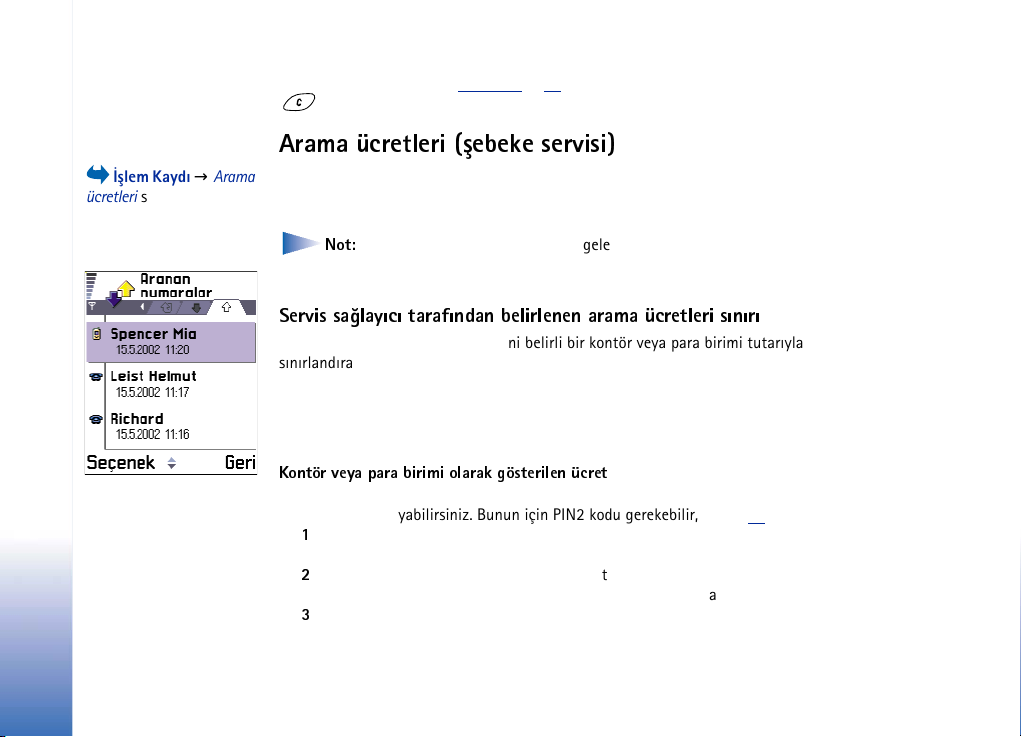
Telefonunuz
Ýþlem Kaydý → Arama
ücretleri seçeneklerine
ilerleyin.
Þekil 4 Aranan
numaralar görünümü.
Arama süre sayaçlarýný silme - Seçenek → Sayaçlarý temizle seçeneklerini seçin. Bunun
için kilit kodu gerekir, bkz: ‘
tuþuna basýn.
Güvenlik’, s. 37. Tek bir etkinliði silmek için, etkinliði seçin ve
Arama ücretleri (þebeke servisi)
Arama ücretleri son aramanýzýn veya tüm aramalarýnýzýn ücretini kontrol etmenizi saðlar.
Arama ücretleri her SIM kart için ayrý ayrý görüntülenir.
Not:
Hizmet saðlayan kuruluþunuzdan gelen aramalar ve hizmetlerin faturasý, süre
þebeke özellikleri, hesabýn yuvarlanmasý, vergiler ve buna benzer sebeplere baðlý
olarak deðiþebilir.
Servis saðlayýcý tarafýndan belirlenen arama ücretleri sýnýrý
Servis saðlayýcýnýz, arama ücretlerini belirli bir kontör veya para birimi tutarýyla
sýnýrlandýrabilir. Sýnýrlý ücretlendirme modu etkinken, aramalar yalnýzca önceden
ayarlanmýþ kredi sýnýrýna (arama ücret sýnýrý) kadar ve arama ücret sýnýrlamasýný
destekleyen bir þebekede gerçekleþtirilebilir. Kalan kontör sayýsý arama sýrasýnda ve bekleme
modunda gösterilir. Kontör bittiðinde, Arama ücreti sýnýrýna ulaþýldý notu görüntülenir. Sýnýrlý
ücretlendirme modu ve kontör fiyatlarý konusunda bilgi için servis saðlayýcýnýza baþvurun.
Kontör veya para birimi olarak gösterilen ücret
• Telefonunuzu, kalan konuþma süresini kontör veya para birimi cinsinden gösterecek
biçimde ayarlayabilirsiniz. Bunun için PIN2 kodu gerekebilir, bkz: s. 37
1
Seçenek → Ayarlar → Ücretleri göster seçeneklerini seçin. Para birimi ve Kontör
seçenekleri vardýr.
2
Para birimi seçeneðini seçerseniz, birim fiyat girmenizi isteyen bir not görüntülenir.
Ana þebekenizin ücret veya kontör fiyatýný girin ve Tamam'a basýn.
3
Para birimi için bir ad yazýn. TL gibi üç harfli bir kýsaltma kullanýn.
.
22
Copyright © 2002 Nokia. All rights reserved.
Page 23
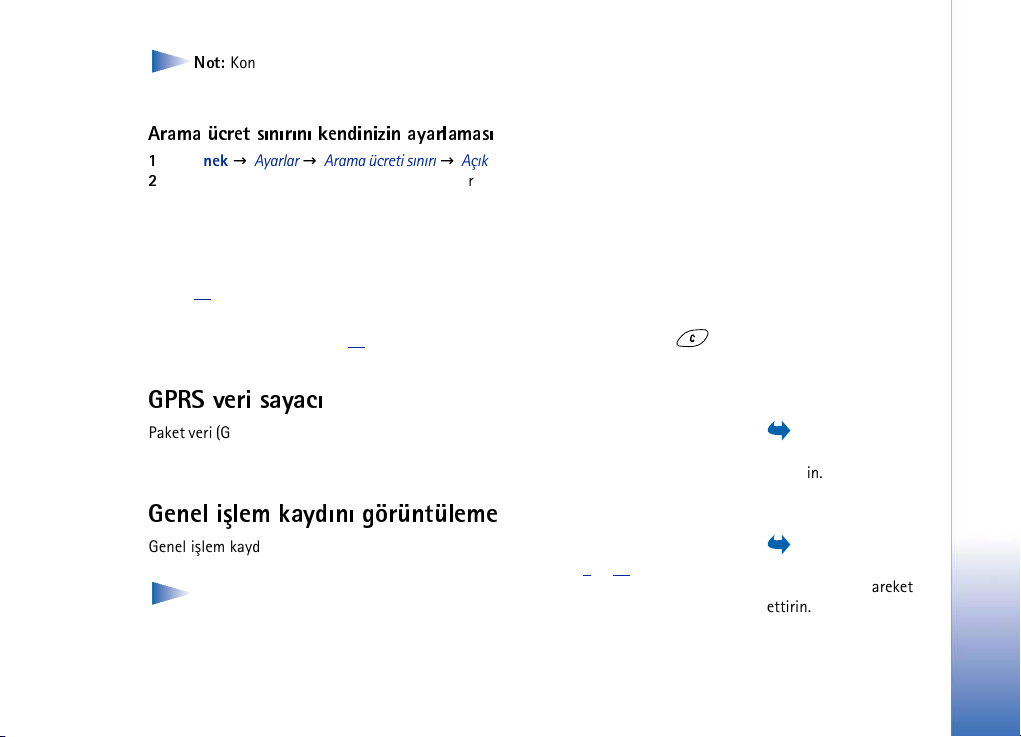
Not:
Kontör veya konuþma kredisi kalmadýðýnda, yalnýzca telefonunuzda
programlanmýþ acil numaralarý (örneðin,112 veya baþka bir resmi acil numara)
arayabilirsiniz.
Arama ücret sýnýrýný kendinizin ayarlamasý
1
Seçenek → Ayarlar → Arama ücreti sýnýrý → Açýk seçeneklerini seçin.
2
Telefon, sýnýrý kontör cinsinden girmenizi ister. Bunun için PIN2 kodu gerekebilir.
Belirlenen Ücretleri göster ayarýna baðlý olarak, kontör tutarýný veya para birimini girin.
Sizin ayarladýðýnýz ücret sýnýrýna ulaþýldýðýnda, sayaç en yüksek deðerde durur ve Tüm
aramalarýn ücret sayaçlarýný sýfýrla notu görüntülenir. Arama yapabilmek için, Seçenek →
Ayarlar → Arama ücreti sýnýrý→ Kapalý seçeneklerine ilerleyin. Bunun için PIN2 kodu gerekir,
bkz: s. 37
Arama ücret sayaçlarýný silme - Seçenek → Sayaçlarý temizle seçeneklerini seçin. Bunun
için PIN2 kodu gerekir, bkz: s. 37
tuþuna basýn.
.
. Tek bir etkinliði silmek için, etkinliði seçin ve
GPRS veri sayacý
Paket veri (GPRS) baðlantýlarý sýrasýnda gönderilen ve alýnan veri miktarýný kontrol etmenize
olanak saðlar. Örneðin, GPRS baðlantýlarýnýz gönderilen ve alýnan veri miktarýna göre
ücretlendirilebilir.
Genel iþlem kaydýný görüntüleme
Genel iþlem kaydýnda her iletiþimin, gönderen veya alýcý adýný, telefon numarasýný, servis
saðlayýcýsýnýn adýný veya eriþim noktasýný görebilirsiniz. Bkz: Þekil 5
Not: SMS þebekesi aracýlýðýyla mesaj gönderirken, telefonunuz "Gönderildi" yazýsýný
görüntüleyebilir. Bu, mesajýn, telefonunuzda programlanmýþ olan mesaj merkez
numarasýna gönderildiðini gösterir. Ancak, mesajýn istenilen hedefe ulaþtýðýný
, s. 24.
Telefonunuz
Ýþlem Kaydý → GPRS
sayacý seçeneklerine
ilerleyin.
Menü → Ýþlem Kaydý
seçeneklerine ilerleyin ve
joystick’i saða hareket
ettirin.
Copyright © 2002 Nokia. All rights reserved.
23
Page 24
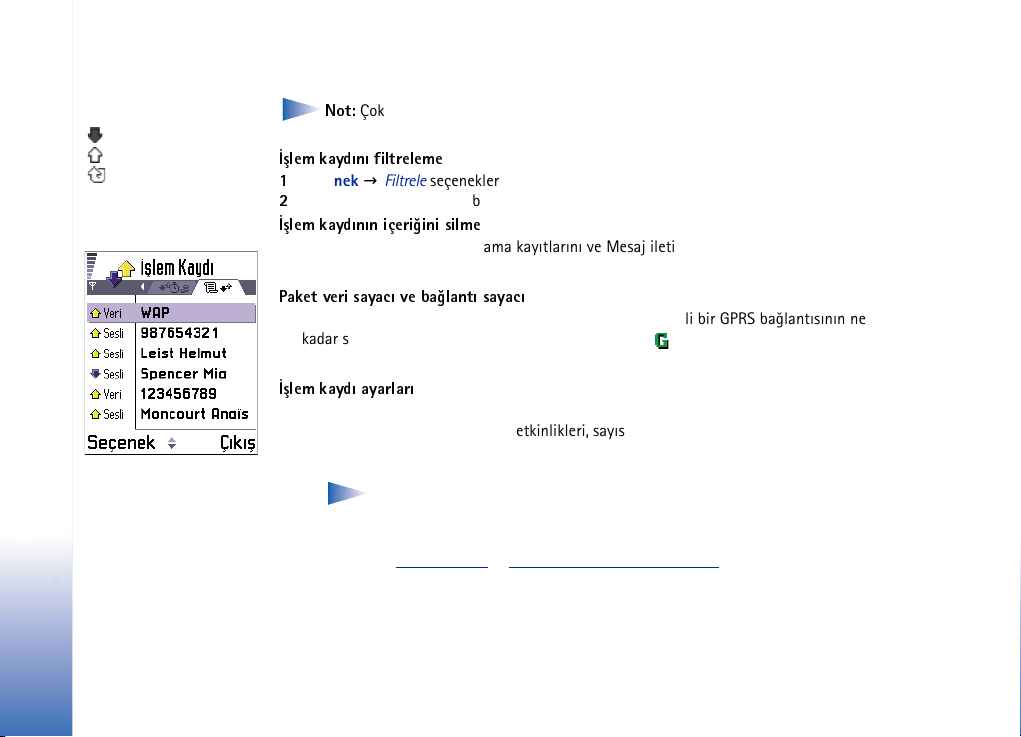
Simgeler:
gelen,
giden ve
Telefonunuz
cevapsýz iletiþim
etkinlikleri.
Þekil 5 Genel iþlem
kaydý.
göstermez. SMS servisleri ile ilgili daha ayrýntýlý bilgi için, hizmet saðlayýcýnýza
baþvurun.
Not:
Çok parçalý olarak veya paket veri baðlantýlarý içinde kýsa mesaj gönderme gibi
alt etkinlikler iþlem kaydýnda tek bir iletiþim etkinliði olarak kaydedilir.
Ýþlem kaydýný filtreleme
Seçenek → Filtrele seçeneklerini seçin. Bir filtre listesi açýlýr.
1
2
Bir filtreye ilerleyip Seç'e basýn.
Ýþlem kaydýnýn içeriðini silme
• Ýþlem kaydý içeriðini, Son arama kayýtlarýný ve Mesaj iletim raporlarýný kalýcý olarak
silmek için, Seçenek → Ýþlem kaydýný sil seçeneklerini seçin. Tamam'a basarak onaylayýn.
Paket veri sayacý ve baðlantý sayacý
• Aktarýlan veri miktarýný kilobayt cinsinden görmek ve belirli bir GPRS baðlantýsýnýn ne
kadar sürdüðünü görmek için, eriþim noktasý simgesi olan bir Gelen etkinliðe veya
Giden etkinliðe ilerleyin Seçenek → Bilgileri göster seçeneklerini seçin.
Ýþlem kaydý ayarlarý
• Seçenek → Ayarlar seçeneklerini seçin. Ayarlar listesi açýlýr.
• Ýþlem kaydý süresi - Ýþlem kaydý etkinlikleri, sayýsý önceden belirlenmiþ günler boyunca
telefonun hafýzasýnda kalýr ve bu süre sonunda, hafýzada yer açmak için otomatik
olarak silinirler.
Not: Ýþlem kaydý yok seçeneðini seçerseniz, iþlem kaydýnýn tüm içeriði, Son
arama kayýtlarý ve Mesaj iletim raporlarý kalýcý olarak silinir.
• Arama süresi, Ücretleri göster, Arama ücreti sýnýrý hakkýnda bilgi için, bu bölümde daha
önce geçen ‘
Arama süresi’ ve ‘Arama ücretleri (þebeke servisi)’ baþlýklý kýsýmlara bakýn.
24
Copyright © 2002 Nokia. All rights reserved.
Page 25
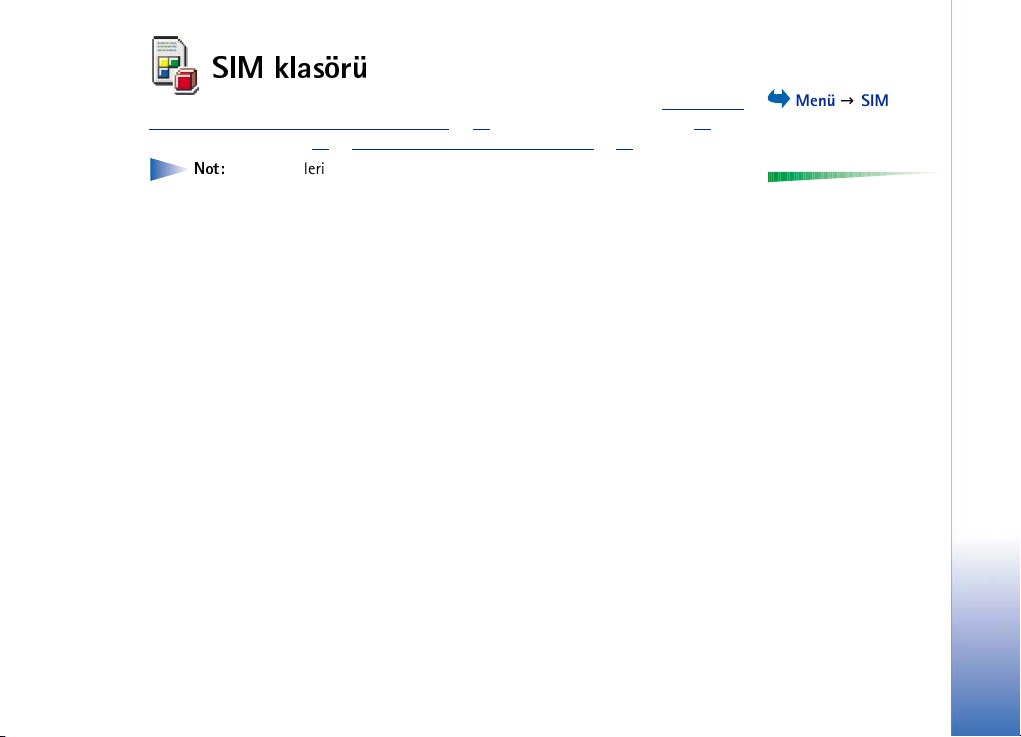
SIM klasörü
SIM kartýnýz, bu klasörden eriþebileceðiniz ek servisler saðlayabilir. Ayrýca bkz: ‘SIM kart ile
telefon hafýzasý arasýnda kartvizit kopyalama’, p. 44, ‘SIM iþlemlerini onaylama’, s. 39,
‘Sabit arama ayarlarý’, s. 38
Not:
SIM hizmetlerinin kullanýmý hakkýnda, hizmeti alma, kullaným ücretleri ve ilgili
bilgiler için SIM kartý satýcýnýza, örneðin þebeke operatörüne, hizmet saðlayýcýsýna ve
diðer yetkili satýþ merkezlerine baþvurun.
• SIM rehberinde, SIM kartta kayýtlý ad ve numaralarý görebilir, ekleyebilir veya silebilir ve
arama yapabilirsiniz.
ve ‘SIM karttaki mesajlarý görüntüleme’, s. 83.
Menü → SIM
seçeneklerine ilerleyin.
Telefonunuz
SIM rehberindeki
seçenekler: Aç, Ara, Yeni
SIM kartviziti, Düzenle, Sil,
Ýþaretle/Ýþ. kaldýr, Rehber'e
Kopyala, Numaralarým, SIM
bilgileri ve Çýkýþ.
Copyright © 2002 Nokia. All rights reserved.
25
Page 26
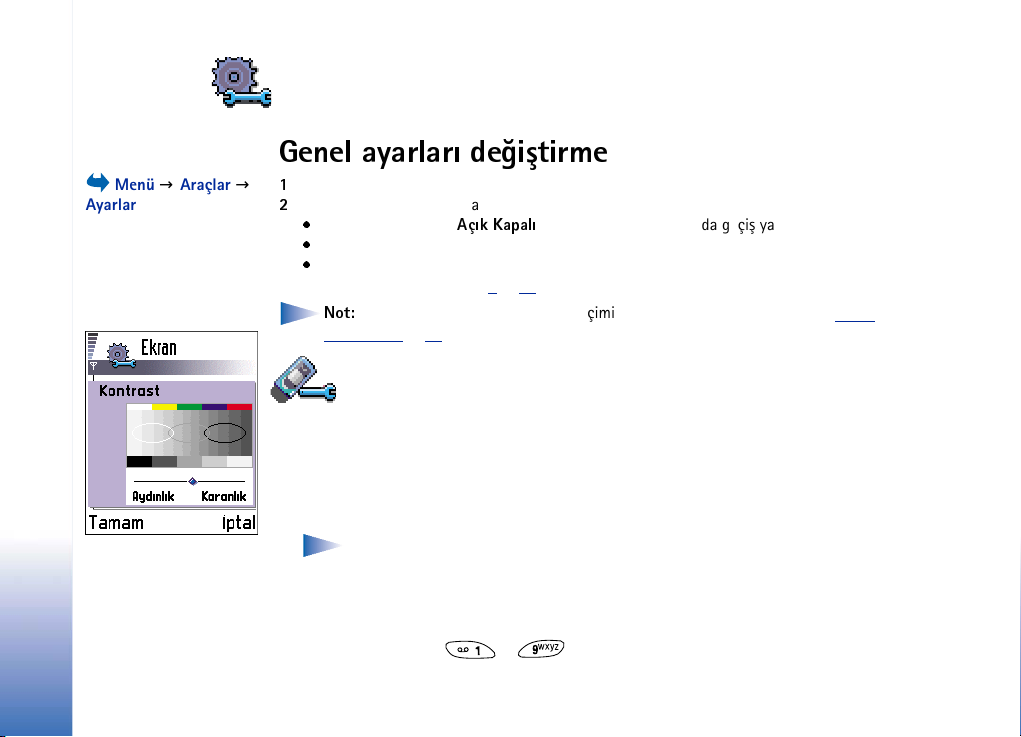
Ayarlar
Menü → Araçlar →
Ayarlar seçeneklerine
ilerleyin.
Þekil 1 Kaydýrma
düðmesi.
3. Ayarlar
Genel ayarlarý deðiþtirme
1
Bir ayar grubuna geçin ve açmak için joystick’e basýn.
2
Deðiþtirmek istediðiniz ayara geçin ve aþaðýdakiler için joystick’e basýn
yalnýzca iki seçenek (
seçenekler listesini veya bir düzenleyiciyi açma.
kaydýrma düðmesi açma. Deðeri artýrmak için joystick’i saða, azaltmak için sola
hareket ettirin, bkz: Þekil 1
Not:
Servis saðlayýcýnýzdan kýsa mesaj biçiminde bazý ayarlar alabilirsiniz. Bkz: ‘Akýllý
mesaj alma’, s. 76.
Telefon ayarlarý
Genel
• Telefon dili - Telefonunuzdaki ekran metinlerinin dilini deðiþtirebilirsiniz. Bu deðiþiklik
ayný zamanda tarih ve saat biçimi ile hesaplamalarda olduðu gibi bazý ayýrýcýlarýn
biçimini de etkiler. Telefonunuzda yüklü üç dil vardýr. Otomatik seçeneðini seçerseniz,
telefon SIM kartýnýzdaki bilgilere göre dili seçer. Ekran metin dilini deðiþtirdikten sonra,
telefonu yeniden baþlatmanýz gerekir.
Not: Telefon dili veya Yazma dili ayarlarýnda yapýlan deðiþiklik, telefonunuzdaki
tüm uygulamalarý etkiler ve ayarlar yeniden deðiþtirilinceye kadar bu
deðiþiklikler etkin kalýr.
• Yazma dili - Telefonunuzun yazma dilini kalýcý olarak deðiþtirebilirsiniz. Dilin
deðiþtirilmesi þunlarý etkiler:
• herhangi bir tuþa ( - ) bastýðýnýzda kullanýlabilen karakterler
Açýk/Kapalý
, s. 26.
) varsa, seçenekler arasýnda geçiþ yapma.
26
Copyright © 2002 Nokia. All rights reserved.
Page 27

• kullanýlan akýllý metin sözlüðü ve
• ve tuþlarýna bastýðýnýzda kullanýlabilen özel karakterler.
Örnek:
Ekran metinleri Ýngilizce olan bir telefon kullanýyorsunuz, ancak tüm
mesajlarýnýzý Fransýzca yazmak istiyorsunuz. Dili deðiþtirdikten sonra, akýllý metin
sözlüðü Fransýzca sözcükleri arar ve Fransýzca'da sýk kullanýlan özel karakterler
ve noktalama iþaretleri ve tuþlarýna bastýðýnýzda kullanýlabilir.
• Sözlük - Akýllý metin giriþi özelliðini telefondaki tüm düzenleyiciler için Açýk veya Kapalý
olarak ayarlamak için. Bu ayarý bir düzenleyicide çalýþýrken de deðiþtirebilirsiniz.
tuþuna basýn ve Sözlük → Sözlük açýk veya Kapalý seçeneklerini seçin.
Not:
Tüm diller için akýllý metin sözlüðü mevcut deðildir.
• Açýlýþ notu/logosu - Ayarý açmak için joystick’e basýn. Açýlýþ notu/logosu, telefonu her
açýþýnýzda kýsa bir süre görüntülenir. Varsayýlan görüntü veya animasyonu kullanmak
isterseniz, Varsayýlan seçeneðini seçin. Açýlýþ notu (en çok 50 harf) yazmak için Metin
seçeneðini seçin. Görüntüler'den bir fotoðraf veya resim seçmek için Görüntü
seçeneðini seçin.
• Orj. Telefon ayarlarý - Ayarlardan bazýlarýný orijinal deðerlerine geri döndürebilirsiniz.
Bunun için kilit kodu gerekir: Bkz: s. 37
daha uzun sürebilir.
Not:
Oluþturduðunuz tüm belge ve dosyalar olduðu gibi kalýr.
Bekleme modu
• Artalan görüntüsü - Bekleme modunda artalan görüntüsü olarak kullanýlacak herhangi
bir görüntü seçebilirsiniz. Görüntüler arasýndan seçim yapmak için Evet seçeneðini
seçin.
• Sol seçim tuþu ve Sað seçim tuþu - Bekleme modunda sol ve sað seçim
tuþlarýnýn üzerinde görünen kýsayollarý deðiþtirebilirsiniz. Uygulamalara ek olarak,
kýsayolun Yeni mesaj gibi bir fonksiyonu göstermesini de saðlayabilirsiniz.
Not:
Sizin yüklediðiniz uygulamalara kýsayol oluþturamazsýnýz.
. Ayarlarý sýfýrladýktan sonra, telefonun açýlmasý
Ýpucu!
Ayrýca bazý
düzenleyicilerde de bu
deðiþikliði yapabilirsiniz.
tuþuna basýn ve
Yazma dili: seçeneðini
seçin.
Þekil 2 Renk Paleti:
Nokia moru.
Ayarlar
Copyright © 2002 Nokia. All rights reserved.
27
Page 28
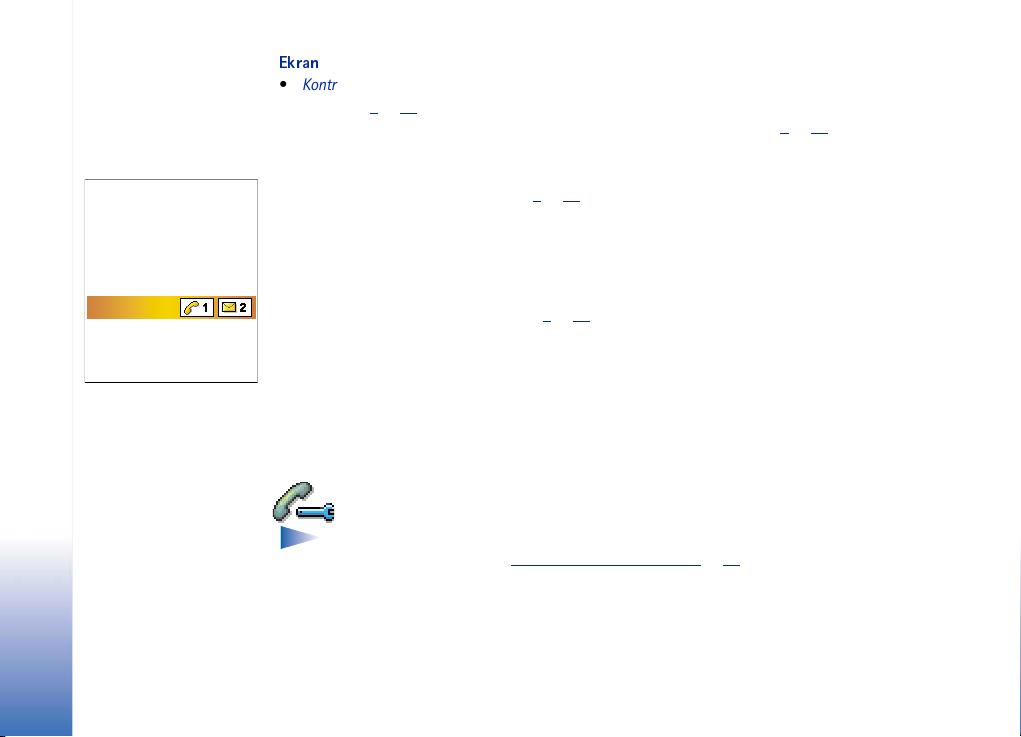
Ayarlar
Þekil 3 Ekran koruyucu.
Ekran
• Kontrast - Ekranýn kontrastýný daha aydýnlýk veya daha karanlýk olarak deðiþtirebilirsiniz.
Bkz: Þekil 1
• Renk paleti - Ekranda kullanýlan renk paletini deðiþtirmek için. Bkz: Þekil 2
• Ek. koruyucu zamaný - Ekran koruyucu zaman aþýmý süresi tamamlandýðýnda ekran
koruyucu etkinleþir. Ekran koruyucu etkinleþtiðinde, ekran boþalýr ve ekran koruyucu
çubuðunu görebilirsiniz. Bkz: Þekil 3
• Ekran koruyucuyu devreden çýkarmak için, herhangi bir tuþa basýn veya sürgülü tuþ
• Ekran koruyucu - Ekran koruyucu çubuðunda ne gösterileceðini seçin: saat ve tarih veya
sizin yazdýðýnýz metin. Ekran koruyucu çubuðunun konumu ve artalan rengi 1 dakikalýk
aralýklarla deðiþir. Ayrýca, ekran koruyucu yeni mesajlarýn sayýsýný ve cevapsýz aramalarý
göstermek için de deðiþir. Bkz: Þekil 3
• Iþýk sensörü - Iюэk sensцrь зevredeki эюэрэ цlзer. Iюэk sensцrь etkinken ortam aydэnlэрэ
yeterliyse, telefonun ekranэ ve tuю takэmэ otomatik olarak kapatэlэr. En düþük ve En yüksek
ayarlarý ýþýk sensörünün duyarlýlýðýný belirler. Telefonunuzu iç mekanda kullanýyor ve
ýþýklarýn çok çabuk kapatýlmasýný istemiyorsanýz, En düþük seçeneðini seçin. Bataryayý
tasarruflu kullanmak istiyorsanýz (ýþýklar daha çabuk kapatýlýr) En yüksek seçeneðini
seçin. Iþýk sensörünü kullanmak istemiyorsanýz, Kapalý seçeneðini seçin; ekran ve tuþ
takýmý ýþýklarý 15 saniyelik bir süre içinde herhangi bir tuþa basýlmadýðýnda kapatýlýr.
, s. 26.
, s. 27.
, s. 28.
takýmýný açýn.
, s. 28.
Arama ayarlarý
Not: Arama yönlendirme ayarlarýný deðiþtirmek için, Menü → Araçlar → Aktarma
seçeneklerine ilerleyin. Bkz: ‘
Numaramý gönder
• Bu þebeke servisi, kendi telefon numaranýzýn aradýðýnýz kiþinin ekranýnda
görüntülenmesini (Evet) veya gizlenmesini (Hayýr) saðlar. Deðer, abone olduðunuz sýrada
þebeke operatörünüz veya servis saðlayýcýnýz tarafýndan da ayarlanabilir (Þebeke belirler).
Arama yönlendirme ayarlarý’, s. 19.
28
Copyright © 2002 Nokia. All rights reserved.
Page 29
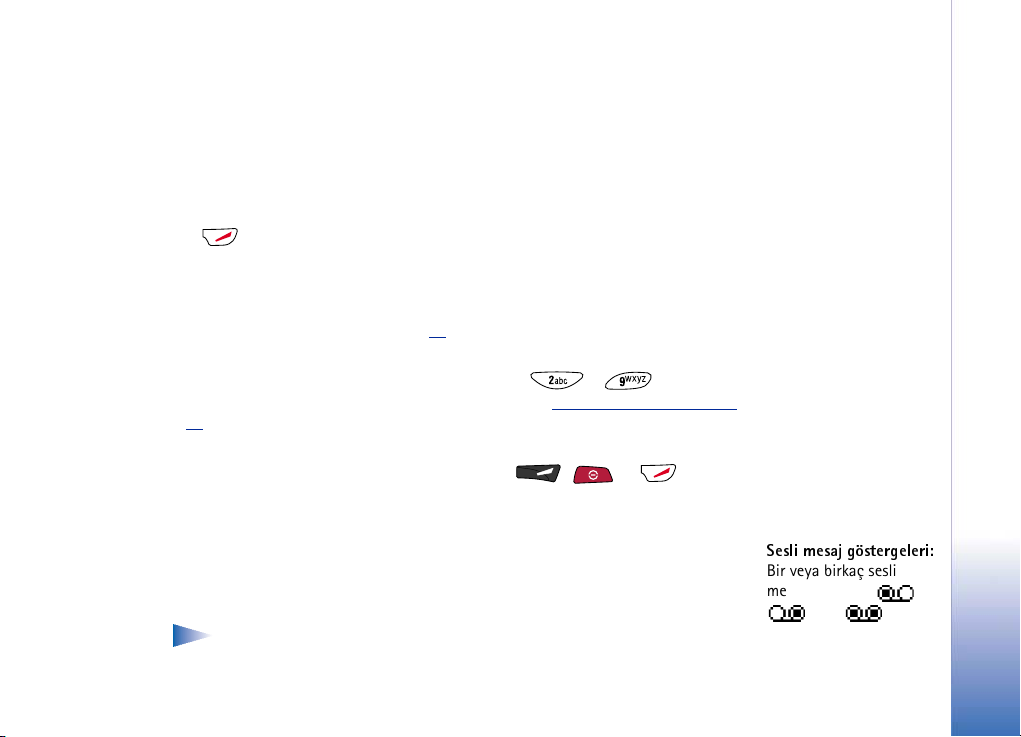
Arama bekletme: (þebeke servisi)
• Görüþmeniz sürerken, þebekeniz yeni bir aramanýn geldiðini size bildirir. Þebekenin
arama bekletmeyi etkinleþtirmesi için Etkinleþtir seçeneðini, þebekenin arama
bekletmeyi devreden çýkarmasý için Ýptal seçeneðini veya fonksiyonun etkin olup
olmadýðýný denetlemek için Durum kontrolü seçeneðini seçin.
Oto. tekrar arama
• Bu ayar etkinleþtirildiðinde, telefonunuz ilk denemesinde baðlantý kuramadýðý numarayý
tekrar aramak için en çok on deneme daha yapar. Otomatik tekrar aramayý durdurmak
için tuþuna basýn.
Arama sonrasý özet
• Telefonun son aramayla ilgili süre ve ücret bilgilerini kýsaca görüntülemesini isterseniz
bu ayarý etkinleþtirin. Ücretlerin gösterilmesi için, SIM kartýnýzýn Arama ücreti sýnýrý
özelliðinin etkin olmasý gerekir. Bkz: s. 22
Hýzlý arama
• Açýk seçeneðini belirlediðinizde hýzlý arama tuþlarýna ( - ) atanan
numaralar, ilgili tuþ basýlý tutularak aranabilir. Ayrýca bkz: ‘
.
s. 49
Her tuþla cevaplama
• Açýk seçeneðini belirledikten sonra, gelen aramalarý , ve dýþýnda
herhangi bir tuþa basarak cevaplayabilirsiniz.
Kullanýlan hat (þebeke servisi)
• Bu ayar yalnýzca, SIM kartý iki abone numarasýný (iki telefon hattýný) destekliyorsa
gösterilir. Arama yapmak ve kýsa mesaj göndermek için hangi telefon hattýný (Hat 1 ve ya
Hat 2) kullanmak istediðinizi seçin. Her iki hatta gelen aramalar seçilen hattan baðýmsýz
olarak cevaplandýrýlabilir.
Not: Hat 2'yi seçerseniz ve bu þebeke servisine abone deðilseniz, arama
yapamazsýnýz.
.
Hýzlý arama tuþlarýný atama’,
Sesli mesaj göstergeleri:
Bir veya birkaç sesli
mesajýnýz varsa, ,
veya
gösterilir.
Ayarlar
Copyright © 2002 Nokia. All rights reserved.
29
Page 30
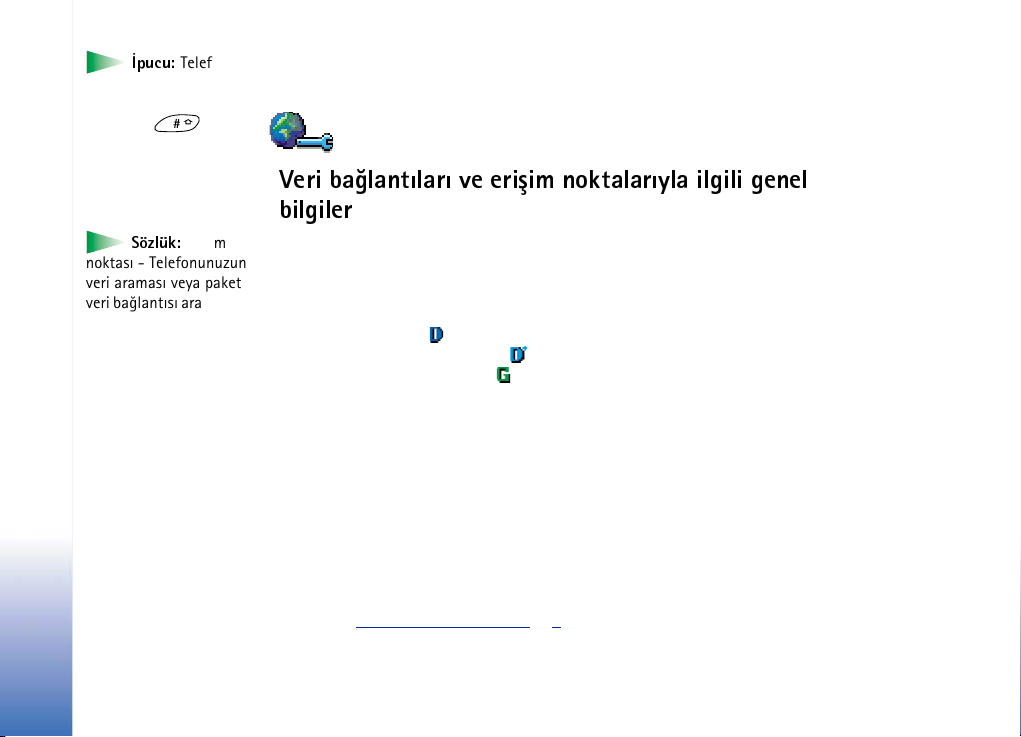
Ýpucu:
hatlarý arasýnda geçiþ
yapmak için, bekleme
modunda tuþunu
Ayarlar
basýlý tutun.
Sözlük:
noktasý - Telefonunuzun
veri aramasý veya paket
veri baðlantýsý aracýlýðýyla
Internet'e baðlandýðý
nokta. Eriþim noktalarý,
ticari bir Internet servis
saðlayýcýsý (ISP), WAP
servis saðlayýcýsý veya
þebeke operatörü gibi
kuruluþlar tarafýndan
saðlanabilir.
Telefon
Eriþim
Hat seçimini önlemek için, SIM kartýnýz destekliyorsa Hat deðiþimi → Kapalý seçeneðini
seçin. Bu ayarý deðiþtirmek için, PIN2 kodu gerekir.
Baðlantý ayarlarý
Veri baðlantýlarý ve eriþim noktalarýyla ilgili genel
bilgiler
Eriþim noktalarýnýn ayarlarýný tanýmlamak için, Ayarlar → Baðlantý ayarlarý → Eriþim
noktalarý seçeneklerine ilerleyin.
Bir eriþim noktasýna baðlanmak için veri baðlantýsý gerekir. Telefonunuz üç tür veri
baðlantýsýný destekler:
• GSM veri aramasý ( ),
• GSM yüksek hýzlý veri aramasý ( ) veya
• paket veri (GPRS) baðlantýsý ( ).
Tanýmlayabileceðiniz üç farklý türde eriþim noktasý vardýr: MMS eriþim noktasý, WAP eriþim
noktasý ve Internet eriþim noktasý (IAP). Eriþim almak istediðiniz servis için ne tür eriþim
noktasý gerektiði konusunda servis saðlayýcýnýzla görüþün. Örneðin, aþaðýdakileri yapmak
için, eriþim noktasý ayarlarýný belirlemeniz gerekir:
• çoklu ortam mesajlarý gönderme ve alma,
• e-posta gönderme ve alma,
• WAP sayfalarýnda gezinme veya
•Java™ uygulamalarýný yüklemek,
• Görüntü aktarma kullanmak veya
• telefonunuzu modem olarak kullanma.
Ayrýca bkz: ‘
Veri baðlantý göstergeleri’, s. 9.
30
Copyright © 2002 Nokia. All rights reserved.
Page 31

GSM veri aramalarý
GSM veri aramasý en çok 14.4 Kbps hýzla veri iletimi saðlar. Veri servislerinin
kullanýlabilirliði ve abonelik için, þebeke operatörünüze veya servis saðlayýcýnýza baþvurun.
Veri aramasý için gerekli minimum ayarlar
• En temel GSM veri arama ayarlarýný belirlemek için, Ayarlar → Baðlantý ayarlarý → Eriþim
noktalarý seçeneklerine ilerleyin ve Seçenek → Yeni eriþim noktasý seçeneklerini seçin.
Aþaðýdakileri girin: Veri taþýyýcý: GSM verisi, Çevirmeli baðl. num., Oturum modu: Sürekli, Veri
aramasý türü: Analog ve En yüksek veri hýzý: Otomatik.
Yüksek hýzlý veri aramasý (Yüksek Hýzlý Devre Anahtarlamalý Veri, HSCSD)
Sözlük: Yüksek hýzlý veri en çok 43.2 Kbps hýzla veri iletimi saðlar ve bu da GSM
þebekesinin standart veri hýzlarýndan dört kat yüksektir. HSCSD, günümüzün sabit
telefon þebekelerinden iletiþim kuran çoðu bilgisayar modeminin hýzýyla yarýþabilir.
Yüksek hýzlý veri servislerinin kullanýlabilirliði ve bu servislere abonelik için þebeke
operatörünüze veya servis saðlayýcýnýza baþvurun.
Not: Telefon normal sesli arama veya veri aramalarýna göre þebekeye daha sýk veri
göndereceði için, HSCSD modunda veri göndermek telefon bataryasýnýn daha hýzlý
tükenmesine neden olabilir.
Paket verileri (Genel Paket Radyo Servisi, GPRS)
Sözlük: Paket verisi veya Genel Paket Radyo Servisi (GPRS), bilgilerin mobil þebeke
üzerinden büyük öbekler halinde gönderildiði paket veri teknolojisini kullanýr.
Verileri paketler halinde göndermenin yararý, þebekenin yalnýzca veri gönderip
alýrken meþgul edilmesidir. GPRS þebekeyi verimli biçimde kullandýðýndan, veri
baðlantýlarýnýn çabuk kurulmasýna ve veri iletim hýzlarýnýn yüksek olmasýna olanak
verir.
Ayarlar
Ýpucu! Nokia 7650
için PC Suite'te bulunan
Ayarlar sihirbaz programý,
eriþim noktasý ve posta
kutusu ayarlarýný
yapýlandýrmanýza
yardýmcý olabilir. Ayrýca
varolan ayarlarý, örneðin
bilgisayarýnýzdan
telefonunuza da
kopyalayabilirsiniz. Satýþ
paketinde saðlanan CDROM'a bakýn.
Copyright © 2002 Nokia. All rights reserved.
31
Page 32

Ayarlar
Eriþim noktalarý
listesindeki seçenekler:
Düzenle, Yeni eriþim
noktasý, Sil ve Çýkýþ.
Eriþim noktasý ayarlarýný
düzenleme seçenekleri:
Deðiþtir, Geliþmiþ ayarlar ve
Çýkýþ.
Paket veri baðlantýsý oluþturmak için gerekli minimum ayarlar
• GPRS servisine abone olmanýz gerekir. GPRS aboneliði ve bu servisin kullanýmý için
þebeke operatörünüzü veya servis saðlayýcýnýzý arayýn.
• Ayarlar → Baðlantý ayarlarý → Eriþim noktalarý seçeneklerine ilerleyin ve Seçenek → Yeni
eriþim noktasý seçeneklerini seçin. Aþaðýdakileri girin: Veri taþýyýcý: GPRS ve Eriþim noktasý
adý: servis saðlayýcýnýzýn size verdiði adý girin. Daha fazla bilgi için bkz: ‘
oluþturma’, s. 32.
Paket verisi ve uygulamalarýn fiyatlandýrýlmasý
WAP servisleri, veri gönderip alma ve kýsa mesajlar gibi GPRS üzerinde kullanýlan
uygulamalar ve etkin GPRS baðlantýsý ücrete tabidir. Ücretler hakkýnda ayrýntýlý bilgi için
þebeke operatörünüze veya servis saðlayýcýnýza baþvurun. Ayrýca bkz: ‘
baðlantý sayacý’, s. 24.
Eriþim noktasý
Paket veri sayacý ve
Eriþim noktasý oluþturma
Nokia 7650 cep telefonunuzda önceden belirlenmiþ eriþim noktasý ayarlarý bulunabilir.
Veya servis saðlayýcýnýzýn gönderdiði bir akýllý mesajla eriþim noktasý ayarlarý edinebilirsiniz.
Akýllý mesaj alma’, s. 76.
Bkz: ‘
Eriþim noktalarý'ný açtýðýnýzda, tanýmlý eriþim noktasý yoksa, yeni bir eriþim noktasý
oluþturmak isteyip istemediðiniz sorulur.
Tanýmlý eriþim noktasý varsa, yeni bir tane oluþturmak için Seçenek → Yeni eriþim noktasý
seçeneklerini seçin ve aþaðýdakilerden birini seçin:
• Varsayýlan ayar. kull. - varsayýlan ayarlarý kullanmak için. Gerekli deðiþiklikleri yapýn ve
ayarlarý kaydetmek için Geri'ye basýn.
• Mevcut ayarlarý kullan - varolan ayar bilgilerini yeni eriþim noktasý ayarlarýnda temel
olarak kullanmak için. Mevcut eriþim noktalarýnýn listesi açýlýr. Birini seçin ve Tamam
tuþuna basýn. Eriþim noktasý ayarlarý, bazý alanlarý dolu olarak açýlýr.
32
Copyright © 2002 Nokia. All rights reserved.
Page 33

Eriþim noktasý düzenleme
Eriþim noktalarýný açtýðýnýzda, kullanýlabilir eriþim noktalarýnýn listesi açýlýr, bkz: Þekil 4
. Düzenlemek istediðiniz eriþim noktasýna geçin ve joystick’e basýn.
s. 33
Eriþim noktasý silme
Eriþim noktalarý listesinde, kaldýrmak istediðiniz eriþim noktasýna geçin ve Seçenek → Sil
seçeneðini seçin.
,
Eriþim noktalarý
Burada, çeþitli veri baðlantýlarý ve eriþim noktalarý için gerekebilecek her ayarýn kýsa bir
açýklamasýný bulabilirsiniz.
Not: Ayarlarý üstten baþlayarak doldurun, seçtiðiniz veri baðlantýsýna (Veri taþýyýcý)
veya Að geçidi IP adresi girmeniz gerekip gerekmediðine baðlý olarak yalnýzca belirli
ayar alanlarý kullanýlabilir.
Not: Servis saðlayýcýnýzýn verdiði tüm yönergeleri izleyin.
• Baðlantý adý - Baðlantýya tanýmlayýcý bir ad verin.
• Veri taþýyýcý - Seçenek GSM verisi, Yüksek hýzlý GSM ve GPRS seçenekleridir. Hangi veri
baðlantýsýný seçtiðinize baðlý olarak, yalnýzca belirli alanlar kullanýlabilir.
Tanýmlanmalýdýr olarak veya kýrmýzý yýldýzla ( ) iþaretlenmiþ tüm alanlarý doldurun.
Servis saðlayýcýnýzýn yönergelerinde tersi belirtilmemiþse, diðer alanlar boþ býrakýlabilir.
Not: Veri baðlantýsý kullanabilmeniz için, þebeke servis saðlayýcýnýzýn bu özelliði
desteklemesi ve gerekirse, SIM kartýnýz için etkinleþtirmesi gerekir.
• Eriþim noktasý adý (yalnýzca paket verisi için) - GPRS þebekesiyle baðlantý kurmak için
eriþim noktasý adý gereklidir. Eriþim noktasý adýný þebeke operatörünüzden veya servis
saðlayýcýnýzdan alabilirsiniz.
• Çevirmeli baðl. num. (yalnýzca GSM verisi ve yüksek hýzlý veri için) – Eriþim noktasýnýn
modem telefon numarasý.
Þekil 4 Çeþitli veri
baðlantýlarý kullanan
eriþim noktalarý listesi.
Ýpucu! Ayrýca bkz:
Çoklu ortam mesajlarý
‘
için gerekli ayarlar’, s. 70,
E-posta için gerekli
‘
ayarlar’, s. 72 ve ‘Telefonu
WAP servisleri için
ayarlama’, s. 107.
Ayarlar
Copyright © 2002 Nokia. All rights reserved.
33
Page 34

Ýpucu! Yazarken
özel karakterler tablosunu
açmak için
tuþuna basýn. Boþluk
Ayarlar
girmek için
tuþuna basýn.
Sözlük: ISDN
baðlantýlarý, telefonunuz
ile eriþim noktasý arasýnda
veri aramasý
gerçekleþtirmenin bir
yoludur. ISDN baðlantýlarý
uçtan uca dijital
olduðundan, analog
baðlantýlara göre, daha
hýzlý baðlantý kurma
süreleri ve daha yüksek
veri hýzlarý saðlar. ISDN
baðlantý kurmak için, hem
Internet servis
saðlayýcýnýzýn, hem de
þebeke operatörünüzün
bu baðlantý türünü
desteklemesi gerekir.
• Kullanýcý adý - Servis saðlayýcýnýz tarafýndan isteniyorsa bir kullanýcý adý yazýn. Veri
baðlantýsý için kullanýcý adý gerekli olabilir ve genellikle servis saðlayýcý tarafýndan
verilir. Kullanýcý adý genellikle büyük/küçük harf duyarlýdýr.
• Þifre sorma - Bir sunucuda her oturum açýþýnýzda yeni bir þifre tuþlamanýz gerekiyorsa
veya þifrenizi telefona kaydetmek istemiyorsanýz, Evet seçeneðini seçin.
• Þifre - Veri baðlantýsý için þifre gerekebilir ve genellikle servis saðlayýcý tarafýndan verilir.
Þifre genellikle küçük/büyük harf ayrýmýna duyarlýdýr. Þifreyi yazarken, girdiðiniz
karakterler kýsa süre görünür ve yýldýz iþaretine (*) dönüþür. Numara girmenin en kolay
yolu tuþuna basýp Numara ekle seçeneðini seçmek ve harf girmeye devam
etmektir.
• Doðrulama - Normal / Güvenli.
• Að geçidi IP adresi - Gerekli WAP að geçidinin kullandýðý IP adresi.
• Ana sayfa - Hangi ayarý belirlediðinize baðlý olarak aþaðýdakilerden birini yazýn:
• WAP servis adresi veya
• çoklu ortam mesaj merkezinin adresi.
• Baðlantý güvenliði - Baðlantý için Taþýma Katmaný Güvenliði (TLS) kullanýlýp
kullanýlmayacaðýný belirleyin. Servis saðlayýcýnýzýn size verdiði yönergeleri izleyin.
• Oturum modu - Sürekli / Geçici.
• Veri aramasý türü (yalnýzca GSM verisi ve yüksek hýzlý veri için) - Analog, ISDN v.110 veya
ISDN v.120 seçenekleri telefonun analog veya dijital baðlantý kullanacaðýný belirler. Bazý
GSM þebekeleri belirli ISDN baðlantý türlerini desteklemediði için, bu ayar hem GSM
þebeke operatörünüze, hem de Internet Servis Saðlayýcýnýza (ISP) baðlýdýr. Ayrýntýlar için
Internet servis saðlayýcýnýza (ISP) baþvurun. ISDN baðlantýlar kullanýlabiliyorsa, bunlar
yöntemlere göre daha çabuk baðlantý kurarlar.
• En yüksek veri hýzý (yalnýzca GSM verisi ve yüksek hýzlý veri için) – Seçenekler þunlardýr:
Otomatik / 9600 / 14400 / 19200 / 28800 / 38400 / 43200 (Oturum modu ve Veri aramasý
türü olarak neyi seçtiðinize göre deðiþir). Bu seçenek, yüksek hýzlý veri kullanýlýrken en
yüksek baðlantý hýzýný sýnýrlamanýza olanak saðlar. Þebeke servis saðlayýcýsýna baðlý
olarak, yüksek veri hýzlarý daha pahalý olabilir.
34
Copyright © 2002 Nokia. All rights reserved.
Page 35

Not: Yukarýdaki hýzlar, baðlantýnýzýn kullanacaðý en yüksek hýzý gösterir. Baðlantý
sýrasýnda þebeke durumuna baðlý olarak çalýþma hýzý bu hýzýn altýnda olabilir.
Seçenek → Geliþmiþ ayarlar
• Telefonun IP adresi - Telefonunuzun IP adresi.
• Birincil ad sunucusu: - Birincil DNS sunucusunun IP adresi
• Ýkincil ad sunucusu: - Ýkincil DNS sunucusunun IP adresi
Not: Telefonun IP adresi, Birincil ad sunucusu veya Ýkincil ad sunucusu: girmeniz
gerekirse, bu adresleri almak için Internet servis saðlayýcýnýza baþvurun.
Baðlantý türü olarak veri aramasýný veya yüksek hýzlý veriyi seçtiyseniz, aþaðýdaki ayarlar
gösterilir:
• Geri aramayý kullan - Bu seçenek, siz ilk aramayý gerçekleþtirdikten sonra bir sunucunun
sizi geri aramasýna olanak saðlar ve arama ücreti ödemeden baðlantý kurarsýnýz. Bu
servise abone olmak için servis saðlayýcýnýza baþvurun.
Not:
Dolaþým ve yüksek hýzlý veri aramalarý gibi bazý gelen arama türleri ücretli
olabilir. Daha fazla bilgi için GSM þebeke operatörünüze baþvurun.
Not: Telefon geri aramanýn, geri arama isteyen aramada kullanýlan veri aramasý
ayarlarýný kullanacaðýný varsayar. Þebekenin, telefona gelen ve giden her iki
yönde bu arama türünü desteklemesi gerekir.
• Geri arama türü - Seçenekler Sunucu no. kullan / Diðer no. kullan’dýr. Kullanýlacak doðru
ayarlarý servis saðlayýcýnýza sorun; bu ayarlar servis saðlayýcýnýn yapýlandýrmasýna göre
deðiþir.
• Geri arama numarasý - Geri arama sunucusunun arayacaðý telefonunuzun veri telefon
numarasýný tuþlayýn. Bu numara genellikle telefonunuzun veri arama telefon
numarasýdýr.
• PPP sýkýþtýrmasý kull. - Bu seçenek için Evet belirlenirse, uzak PPP sunucusu tarafýndan
destekleniyorsa, bu seçenek veri aktarým hýzýný artýrýr. Baðlantý kurma sorununuz varsa,
bu seçeneði Hayýr olarak ayarlayýn. Yardým için servis saðlayýcýnýza baþvurun.
• Baðlantý dizesi kullan - Seçenekler Evet / Hayýr’dýr.
S öz lü k: DNS – E tk i
Alaný Adý Servisi.
www.nokia.com
alaný adlarýný,
192.100.124.195 gibi IP
adreslerine çeviren bir
Internet servisidir.
Sözlük: PPP
(Noktadan Noktaya
Ýletiþim Kuralý) - Modem
ve telefon hattý bulunan
herhangi bir bilgisayarýn
doðrudan Internet’e
baðlanmasýna olanak
saðlayan yaygýn bir
þebeke yazýlým
protokolüdür.
gibi etki
Ayarlar
Copyright © 2002 Nokia. All rights reserved.
35
Page 36

Ayarlar
Ayarlar → Baðlantý
ayarlarý → GPRS
seçeneklerine ilerleyin.
Ayarlar → Baðlantý
ayarlarý → Veri aramasý
seçeneklerine ilerleyin.
• Baðlantý dizesi - Baðlantý dizesini girin.
• Modem hazýrlama (Modem hazýrlama dizesi)- Modem AT komutlarýný kullanarak
telefonunuzu denetler. Gerekirse, GSM þebeke servis saðlayýcýnýz veya Internet servis
saðlayýcýnýz tarafýndan belirtilen karakterleri girin.
GPRS
GPRS ayarlarý, paket veri baðlantýsý kullanan tüm eriþim noktalarýný etkiler.
GPRS baðlantýsý - Var olduðunda seçeneðini seçerseniz ve paket verisini destekleyen bir
þebekedeyseniz, telefon GPRS þebekesine kaydolur ve kýsa mesaj gönderme iþlemleri GPRS
ile gerçekleþtirilir. E-posta göndermek ve almak gibi bir nedenle etkin bir paket veri
baðlantýsý baþlatmak da daha hýzlýdýr. Gerektiðinde seçeneðini seçerseniz, telefon yalnýzca,
gereksinim duyan bir uygulama veya iþlem baþlatmanýz durumunda paket veri baðlantýsý
kullanýr. GPRS baðlantýsý, herhangi bir uygulama tarafýndan kullanýlmasý bittikten sonra
kapatýlýr.
Not: GPRS kapsamý dýþýnda iseniz ve Var olduðunda seçeneðini seçtiyseniz, telefon
belirli aralýklarla paket veri baðlantýsý kurmayý dener.
Eriþim noktasý - Telefonunuzu bilgisayarýnýz için bir paket veri modemi olarak kullanmak
isterseniz, eriþim noktasý adý gerekir. Modem baðlantýlarý konusunda daha fazla bilgi için
bkz: s. 126
.
Veri aramasý
Veri aramasý ayarlarý, veri aramasý ve yüksek hýzlý veri aramasý kullanan tüm eriþim
noktalarýný etkiler.
Çevrimiçi süresi - Herhangi bir iþlem olmazsa, belirli bir zaman aþýmý sonunda veri aramasý
otomatik olarak kesilir. Süre girmeniz gereken Kullanýcý tanýmlý seçeneði ile Sýnýrsýz seçeneði
vardýr.
36
Copyright © 2002 Nokia. All rights reserved.
Page 37

Tarih ve saat
• Tarih ve saat ayarlarý, telefonunuzda kullanýlan tarih ve saati ayarlamanýza ve tarih/saat
biçimini ve ayýrýcýlarýný deðiþtirmenize olanak saðlar. Bekleme modunda görüntülenen
saati deðiþtirmek için Saat türü → Analog veya Dijital seçeneklerini seçin.
Telefonunuzdaki tarih, saat ve zaman dilimi bilgilerinin cep telefonu þebekesi tarafýndan
güncelleþtirilmesini (þebeke servisi) isterseniz, Oto. zaman yenileme seçeneðini seçin.
Not: Oto. zaman yenileme ayarýnýn etkili olmasý için telefonun yeniden
baþlatýlmasý gerekir.
Güvenlik
Telefon ve SIM
Gerekli olabilecek çeþitli güvenlik kodlarýnýn açýklamalarý þunlardýr:
PIN kodu (4 - 8 basamak)
•
yetkisiz kullanýma karþý korur. PIN kodu, genellikle SIM kartýnýzla birlikte verilen bir
güvenlik kodudur.
PIN kodu arka arkaya üç kez yanlýþ girilirse, PIN kodu bloke olur. PIN kodu bloke olursa,
SIM kartýnýzý yeniden kullanabilmeniz için, önce PIN kodunuzun blokesini açmanýz
gerekir. PUK koduyla ilgili bilgilere bakýn.
PIN2 kodu (4 - 8 basamak)
•
sayaçlarý gibi bazý fonksiyonlara eriþmek için gerekir.
Kilit kodu (5 basamak)
•
tuþ takýmýný kilitlemek için kullanýlabilir.
Not:
Kilit kodunun fabrika çýkýþ deðeri
Telefonunuzun yetkisiz kullanýmýný önlemek için, kilit kodunu deðiþtirin. Yeni
kodunuzu kimseye söylemeyin ve unutulma olasýlýðýna karþý gizli bir yerde yazýlý
bir kopyasýný saklayýn.
- PIN (Kiþisel Tanýmlama Numarasý) kodu SIM kartýnýzý
- Bazý SIM kartlarýyla birlikte saðlanan PIN2 kodu, ücret
- Kilit kod u, yetkisiz kullanýma karþý korumak üzere telefonu ve
12345
olarak belirlenmiþtir.
Ýpucu!
Ayrýca bkz:
Dil ayarlarý, s. 26
.
Ayarlar
Copyright © 2002 Nokia. All rights reserved.
37
Page 38

Ayarlar
Ýpucu!
ile kilitlemek için
tuþuna basýn. Bir komut
listesi açýlýr. Telefonu kilitle
seçeneðini seçin.
Sabit arama
numaralarýnýn listesini
görüntülemek için, Menü
→ SIM → Sabit arama
seçeneklerine ilerleyin.
Telefonu el
•
PUK ve PUK2 kodlarý (8 basamak)
olmuþ PIN kodunu deðiþtirmek için gerekir. PUK2 kodu, bloke edilen PIN2 kodunu
deðiþtirmek için gereklidir. Kodlar SIM kartla birlikte verilmediyse, öðrenmek için,
telefonunuzda bulunan SIM kartýnýn ait olduðu operatöre baþvurun.
Þu kodlarý deðiþtirebilirsiniz: kilit kodu, PIN kodu ve PIN2 kodu. Bu kodlar yalnýzca
arasý rakamlarý içerebilir.
Not:
Yanlýþlýkla acil durum numarasýný aramayý önlemek için, eriþim kodu olarak 112
gibi acil durum numaralarýna benzer numaralar kullanmayýn.
PIN kodu istenmesi - PIN kodu istenmesi etkinken, telefonun her açýlýþýnda kod istenir. PIN
kodu istenmesini devreden çýkarmak bazý SIM kartlarýnda mümkün olmayabilir.
PIN kodu / PIN2 kodu / Kilit kodu - Kodu deðiþtirmek isterseniz bu ayarý açýn.
Oto. kilitlenme süresi - Telefonun belirli bir süre sonra otomatik olarak kilitleneceði ve doðru
kilit kodu girilmeden kullanýlamayacaðý bir zaman aþýmý süresi olarak otomatik kilitlenme
süresini ayarlayabilirsiniz. Bir sayý tuþlayarak zaman aþýmýný dakika cinsinden belirtin veya
otomatik kilitlenme süresini kapatmak için Yok seçeneðini seçin.
• Telefonun kilidini açmak için, kilit kodunu tuþlayýn.
Not:
Telefon kilitliyken, telefonunuzdaki programlanmýþ acil telefon numaralarýný
(ör. 112 veya baþka bir resmi acil numara) arayabilirsiniz.
SIM deðiþirse kilitle - Bilinmeyen, yeni bir SIM kartý takýlmasý durumunda telefonun kilit
kodunu sormasýný isterseniz, Evet'i seçin. Telefon, sahibinin kartlarý olarak tanýnan SIM
kartlarýnýn listesini tutar.
Sabit arama - SIM kartýnýz destekliyorsa, giden aramalarýnýzý seçilen telefon numaralarýyla
kýsýtlayabilirsiniz. Bu fonksiyon için PIN2 kodu gereklidir. Bu fonksiyon etkin durumdayken,
yalnýzca sabit arama listesinde yer alan veya listedeki bir telefon numarasýyla ayný
rakamlarla baþlayan telefon numaralarýný arayabilirsiniz.
- PUK (Kiþisel Bloke Açma Anahtarý) kodu bloke
0
- 9
38
Copyright © 2002 Nokia. All rights reserved.
Page 39

Not:
Sabit Arama seçeneði açýksa, bazý þebekelerdeki bazý acil numaralarý (ör. 112
veya baþka bir resmi acil numara) arayabilirsiniz.
• Sabit arama listesine yeni numaralar eklemek için, Seçenek → Yeni kartvizit veya
Rehber’den ekle seçeneklerini seçin.
Kapalý kullanýcý grubu (þebeke servisi) – Sizin arayabileceðiniz veya sizi arayabilecek
kiþilerden oluþan bir grup belirleyebilirsiniz. Ek bilgi için, þebeke operatörünüze veya servis
saðlayýcýnýza baþvurun. Þebeke operatörüyle üzerinde anlaþtýðýnýz varsayýlan grubu
etkinleþtirmek için Varsayýlan, baþka bir grup kullanmak isterseniz (grup dizin numarasýný
bilmeniz gerekir) Açýk veya Kapalý.
Not:
Görüþmeler, Sýnýrlý Abone Gruplarý’yla sýnýrlandýrýlmýþsa, bazý þebekelerdeki
bazý acil numaralarý (ör. 112 veya baþka bir resmi acil numara) arayabilirsiniz.
SIM servi. onayla - SIM kart servislerini kullanýrken telefonu, doðrulama mesajlarý
görüntüleyecek biçimde ayarlamaya yarar.
Sertifika yönetimi
Sertifika yönetimi ana görünümünde, telefonunuza kaydedilmiþ yetki sertifikalarýnýn
listesini görebilirsiniz. Varsa, kullanýcý sertifikalarýnýn listesini görmek için joystick’i saða
hareket ettirin.
Sözlük: Dijital sertifikalar, WAP sayfalarýnýn ve yüklenen yazýlýmlarýn kökenini
doðrulamak için kullanýlýr. Bununla birlikte, bir sertifikanýn güvenilir olmasý için
kökeninin doðrulanmýþ olarak bilinmesi gerekir.
Dijital sertifikalar þu durumlarda gereklidir:
• gizli bilgi aktarmanýzý gerektiren iþlemler için çevrimiçi bir bankaya veya baþka bir siteye
ya da bir uzak sunucuya baðlanmak isterseniz veya
Sabit arama
görünümündeki
seçenekler: Aç, Ara, Yeni
kartvizit, Düzenle, Sil,
Rehbere Ekle, Rehber'den
ekle ve Çýkýþ.
Sertifika yönetimi ana
görünümündeki
seçenekler: Sertifika
bilgileri, Sil, Güven ayarlarý,
Ýþaretle/Ýþ. kaldýr ve Çýkýþ.
Ayarlar
Copyright © 2002 Nokia. All rights reserved.
39
Page 40

Sözlük:
sertifikalarý imzalarýn,
sunucu sertifikalarýnýn
veya diðer yetki
Ayarlar
sertifikalarýnýn, bankacýlýk
hizmetleri gibi bazý WAP
servisleri tarafýndan
denetimi için kullanýlýr.
Sözlük:
sertifikalarý, kullanýcýlara
bir Sertifika Yetkilisi
tarafýndan saðlanýr.
Yetki
Kullanýcý
• virüslerle veya kötü amaçlý baþka yazýlýmlarla karþýlaþma riskini en aza indirmek ve
yazýlým indirirken ve yüklerken yazýlýmýn kökeninin doðrulanmasýndan emin olmak
isterseniz.
ÖNEMLÝ:
önemli ölçüde azaltmakla birlikte, geliþtirilmiþ güvenlikten tam olarak
yararlanabilmeniz için sertifikalarýn doðru kullanýlmasý gerektiðini unutmayýn. Bir
sertifikanýn var olmasý kendi baþýna herhangi bir koruma saðlamaz; artýrýlmýþ
güvenlik için sertifika yöneticisinin doðru, doðrulanmýþ veya güvenilir sertifikalar
içermesi gerekir.
Sertifika kullanýmý uzak baðlantýlarla ve yazýlým yüklemeyle ilgili riskleri
Sertifika bilgilerini görüntüleme doðruluðunu denetleme
Bir WAP að geçidinin veya sunucunun kimliðinin doðruluðundan, yalnýzca WAP að geçidi
veya sunucu sertifikasýnýn imzasý veya geçerlilik süresi kontrol edildiðinde emin
olabilirsiniz.
Telefon ekranýndan,
• WAP sunucusu veya að geçidinin kimliði doðrulanmamýþsa veya
• telefonunuzda doðru güvenlik sertifikanýz yoksa size bildirilir.
Sertifika bilgilerini denetlemek için, bir sertifikaya geçin ve Seçenek → Sertifika bilgileri
seçeneklerini seçin. Sertifika bilgilerini açtýðýnýzda, Sertifika yönetimi sertifikanýn
geçerliliðini denetler ve aþaðýdaki notlardan biri görüntülenebilir:
• Sertifikaya güvenilmiyor - Sertifika kullanýmý için herhangi bir uygulamayý ayarlamadýnýz.
Ayrýntýlý bilgi için, sonraki bölüme bakýn: ‘
deðiþtirme’.
• Süresi geçmiþ sertifika - Seçili sertifikanýn geçerlilik süresi sona ermiþtir.
• Sertifika henüz geçerli deðil - Seçili sertifikanýn geçerlilik dönemi henüz baþlamamýþtýr.
• Sertifika bozuk - Sertifika kullanýlamaz. Sertifikayý verenle baðlantý kurun.
Yetki sertifikasýnýn güven ayarlarýný
40
Copyright © 2002 Nokia. All rights reserved.
Page 41

ÖNEMLÝ: Sertifikalarýn ömrü sýnýrlýdýr. Sertifikanýn geçerli olmasý gerektiði halde,
Süresi geçmiþ sertifika veya Sertifika henüz geçerli deðil notu görüntülenirse,
telefonunuzun tarih ve saatinin doðru olup olmadýðýný kontrol edin.
Yetki sertifikasýnýn güven ayarlarýný deðiþtirme
• Bir yetki sertifikasýna geçin ve Seçenek→ Güven ayarlarý seçeneklerini seçin. Sertifikaya
baðlý olarak, seçili sertifikayý kullanabilecek uygulamalarýn listesi görüntülenir. Örneðin:
WAP servisleri / Evet - sertifika WAP sitelerini doðrulayabilir.
Uygulama yöneticisi / Evet - sertifika yeni yazýlýmýn kökenini doðrulayabilir.
Internet / Evet - sertifika e-posta ve görüntü sunucularýný doðrulayabilir.
ÖNEMLÝ:
güvendiðinizden ve sertifikanýn gerçekten listede görünen sahibine ait olduðundan
emin olun.
Bu ayarlarý deðiþtirmeden önce, sertifikanýn sahibine gerçekten
Ayarlar
Arama engel.
Arama engelleme, telefonunuza gelen aramalarý ve telefonunuzdan yaptýðýnýz aramalarý
sýnýrlamanýzý saðlar. Bu fonksiyon için, servis saðlayýcýnýzdan edinebileceðiniz engelleme
þifresi gereklidir.
1
Engelleme seçeneklerinden birine geçin.
2
Þebekenin aramalarý sýnýrlama özeliðini etkinleþtirmesi için, Seçenek → Etkinleþtir
seçeneðini, seçili arama sýnýrlamasýný devreden çýkarmak için Ýptal seçeneðini veya
aramalarýn sýnýrlandýrýlmýþ olup olmadýðýný kontrol etmek için Durum kontrolü seçeneðini
seçin.
• Engelleme þifresini deðiþtirmek için Seçenek → Engelleme þif. deðiþ. seçeneklerini seçin.
• Etkin olan tüm arama engellemelerini iptal etmek için Seçenek → Tüm engel. kaldýr
seçeneklerini seçin.
Not:
Konuþmalar engellendiðinde, bazý þebekelerdeki bazý acil numaralarý (ör. 112
veya baþka bir resmi acil numara) arayabilirsiniz.
(þebeke servisi)
Copyright © 2002 Nokia. All rights reserved.
41
Page 42

Ayarlar
Sözlük:
anlaþmasý – Ýki veya daha
fazla þebeke servis
saðlayýcýsý arasýnda
uygulanan ve bir servis
saðlayýcýnýn
kullanýcýlarýnýn diðer
servis saðlayýcýnýn
servislerini kullanmasýna
olanak saðlayan bir
anlaþmadýr.
Bekleme modunda
görünen göstergeler:
- kulaklýk baðlý.
- iþitme cihazý baðlý.
Dolaþým
Not:
Arama engelleme özelliði, veri aramalarý da dahil olmak üzere tüm aramalarý
etkiler.
Not:
Gelen arama engellemeleri ile arama yönlendirme engellemelerini veya sabit
arama engellemelerini ayný zamanda etkinleþtiremezsiniz. Bkz: ‘
ayarlarý’, s. 19 veya ‘Sabit arama’, s. 38.
Arama yönlendirme
Þebeke
Þebeke seçimi
• Telefonu, bulunduðunuz yerde kullanýlabilen hücresel þebekeleri otomatik olarak arayýp
seçmek üzere ayarlamak için Otomatik seçeneðini veya
• Ýstediðiniz þebekeyi bir listeden kendiniz seçmek isterseniz El ile seçeneðini seçin. Elle
seçilen þebekeye kurulan baðlantý kesilirse, telefon bir hata sesi verir ve yeniden þebeke
seçmenizi ister. Seçilen þebekenin ana þebekenizle (SIM kartý telefonunuza takýlý olan
operatör) dolaþma (roaming) anlaþmasý yapmýþ olmasý gerekir.
Hücre bilg. gösterimi
• Telefonunuzu, Mikro Hücresel Þebeke (MCN) teknolojisiyle çalýþan bir þebekede
kullanýlýrken bunu gösterecek biçimde ayarlamak ve hücre bilgilerini almayý
etkinleþtirmek için Açýk seçeneðini seçin.
Aksesuar ayarlarý
Bir aksesuar klasörüne geçin ve ayarlarý açýn:
• Belirli bir aksesuarý telefonunuza her baðlayýþýnýzda etkinleþtirilmesini istediðiniz
tercihi seçmek için Varsayýlan tercih seçeneðini seçin. Bkz: ‘
• Telefonu, gelen aramayý beþ saniye sonra otomatik olarak cevaplayacak biçimde
ayarlamak için Otomatik cevaplama seçeneðini seçin. Gelen çaðrý uyarýsý Bir kez bip veya
Sessiz olarak ayarlanýrsa, otomatik cevaplama kullanýlamaz.
Tercihler’, s. 91.
42
Copyright © 2002 Nokia. All rights reserved.
Page 43

Ýpucu! Kulaklýk kullanarak yapýlan bir görüþme sýrasýnda, görüþmeyi bitirmeden
sürgülü tuþ takýmýný kapatmak isterseniz, tuþuna (sol seçim tuþu) basýn ve
birkaç saniye içinde sürgülü tuþ takýmýný kapatýn.
Not: Ýþitme cihazý kullanýyorsanýz, cihazý ayrýca etkinleþtirmeniz gerekir. Ýþitme
cihazý klasörünü açýn ve Ýþitme cihazý kullan → Evet seçeneklerini seçin. Ýþitme
cihazýný etkinleþtirdiyseniz, kulaklýk iþitme cihazýyla ayný ayarlarý kullanýr.
Ayarlar
Copyright © 2002 Nokia. All rights reserved.
43
Page 44

Rehber
Rehber'i açmak için,
bekleme modunda
joystick’e basýn veya
Menü → Rehber
seçeneklerine ilerleyin.
Þekil 1 Kartvizitler
dizini.
4. Rehber
Rehber'de ad, telefon numarasý ve adres gibi kartvizit bilgilerini depolayabilir ve
yönetebilirsiniz. Bkz: Þekil 1
Kartvizitlere ayrýca, kiþisel zil sesleri, ses etiketleri veya küçük görüntüler de ekleyebilirsiniz.
Bir kerede çok sayýda alýcýya kýsa mesaj veya e-posta göndermenize olanak saðlayan
kartvizit gruplarý oluþturabilirsiniz.
Sözlük:
Ses etiketi herhangi bir sözcük, örneðin bir kiþinin adý olabilir. Ses etiketleri,
ilgili sözcüðü yüksek sesle söyleyerek kolayca arama yapmanýza olanak saðlar.
Kartvizit oluþturma
1
Rehber'i açýn ve Seçenek → Yeni kartvizit. seçeneklerini seçin. Boþ bir kartvizit açýlýr.
2
Ýstediðiniz alanlarý doldurun ve Tamam'a basýn. Kartvizit kaydedilip kapatýlýr ve onu
bundan sonra Kartvizitler dizininde görebilirsiniz.
SIM kart ile telefon hafýzasý arasýnda kartvizit
kopyalama
• SIM karttan telefonunuza ad ve numara kopyalamak için, Menü → SIM → SIM rehberi
seçeneklerine ilerleyin. Kopyalamak istediðiniz ad(lar)ý seçin ve Seçenek → Rehber’e
Kopyala seçeneklerini seçin.
• Rehber'den SIM kartýnýza telefon, faks veya çaðrý cihazý numarasý kopyalamak
isterseniz, Rehber'e gidin, bir kartvizit açýn, numaraya ilerleyin ve Seçenek → SIM
reh.’ne kopyala seçeneklerini seçin.
, s. 44.
44
Copyright © 2002 Nokia. All rights reserved.
Page 45

Kartvizit düzenleme
1
Kartvizitler dizininde, düzenlemek istediðiniz kartvizite ilerleyin ve joystick’e basarak
açýn.
2
Kartvizitteki bilgileri deðiþtirmek için, Seçenek → Düzenle seçeneklerini seçin.
3
Deðiþikliklerinizi kaydedip kartvizit görünümüne dönmek için Tamam'a basýn.
Kartvizit silme
• Kartvizitler dizininde, silmek istediðiniz kartvizite ilerleyin ve Seçenek → Sil
seçeneklerini silin.
Çok sayýda kartviziti silmek için
Silinecek kartvizitleri iþaretleyin. Silmek istediðiniz kartvizite ilerleyin ve Seçenek →
1
Ýþaretle seçeneklerini seçin. Kartvizitin yanýna bir onay iþareti konur.
2
Silmek istediðiniz tüm kartvizitleri iþaretledikten sonra, Seçenek → Sil seçeneklerini
seçin.
Ýpucu! tuþunu basýlý tutarken joystick’i aþaðý hareket ettirerek ayný anda
çok sayýda öðeyi iþaretleyebilirsiniz. Ayrýca bkz: s. 11
Kartvizit alanlarý ekleme ve kaldýrma
1
Bir kartviziti açýn ve Seçenek → Düzenle seçeneklerini seçin.
2
Ek bir alan eklemek için Seçenek → Bilgi ekle seçeneklerini seçin.
Gerek duymadýðýnýz bir alaný silmek için Seçenek → Bilgiyi sil seçeneklerini seçin.
Bir kartvizitin alan etiketini yeniden adlandýrmak için Seçenek → Etiketi düzenle
seçeneklerini seçin.
Kartvizite resim ekleme
Kartvizitlere eklenebilecek iki tür resim vardýr. Resim alma ve depolama konusunda daha
fazla bilgi için bkz: ‘
Kamera ve Görüntüler’, s. 52.
.
Kartvizitler dizinindeki
seçenekler: Aç, Ara, Mesaj
oluþtur, Yeni kartvizit,
Düzenle, Sil, Kopyala, Gruba
ekle, Grup üyelikleri,
Ýþaretle/Ýþ. kaldýr, Kartvizit
gönder, Kartvizit bilgileri ve
Çýkýþ.
Kartvizit düzenleme
seçenekleri: Küçük görüntü
ekle / Küçük görün. kaldýr,
Bilgi ekle, Bilgiyi sil, Etiketi
düzenle ve Çýkýþ.
Rehber
Copyright © 2002 Nokia. All rights reserved.
45
Page 46

Rehber
Þekil 2 Kartvizit bilgileri
görünümü.
Kartvizit görüntüleme
seçenekleri, bazýlarý
yalnýzca bir telefon
numarasý seçili
olduðunda görünür: Ara,
Mesaj oluþtur, Düzenle, Sil,
Varsayýlanlar, Ses etiketi
ekle / Ses etiketleri, Hýzlý
aramaya ata / Hýzlý aramayý
kaldýr, Zil sesi, SIM reh.'ne
kopyala, Kartvizit gönder v e
Çýkýþ.
• Kartvizite küçük bir resim eklemek için, kartviziti açýn ve Seçenek → Düzenle ve
ardýndan Seçenek → Küçük görüntü ekle seçeneklerini seçin. Bkz: Þekil 2
resim görüntüsü, bu kiþi sizi ararken de görüntülenir.
• Kartvizite görüntü eklemek için, kartviziti açýn ve joystick’i saða hareket ettirerek resim
görünümünü ( ) açýn. Görüntü eklemek için Seçenek → Görüntü ekle seçeneklerini
seçin.
, s. 46. Küçük
Kartvizit görüntüleme seçenekleri
Kartvizit bilgileri görünümü ( ) kartvizite eklenen tüm bilgileri gösterir. Resim
görünümünü açmak için joystick’i saða hareket ettirin.
Not: Kartvizit bilgileri görünümünde yalnýzca bilgi içeren alanlar görüntülenir. Tüm
alanlarý görmek veya kartvizite baþka bilgi eklemek isterseniz, Seçenek → Düzenle
seçeneklerini seçin.
Varsayýlan numara ve adres atama
Bir kartvizitin birden fazla telefon numarasý veya e-posta adresi varsa, arama ve mesaj
gönderme iþlemlerini çabuklaþtýrmak için, belirli numara ve adresleri varsayýlan olarak
kullanýlacak biçimde tanýmlayabilirsiniz.
• Bir kartviziti açýn ve Seçenek → Varsayýlanlar seçeneklerini seçin. Bir pencere açýlarak
çeþitli seçenekler listeler.
Örnek: Telefon numarasý seçeneðine ilerleyin ve Ata'ya basýn. Seçili kartvizitteki
telefon numaralarýnýn listesi görüntülenir. Varsayýlan numara olarak ayarlamak
istediðiniz numaraya ilerleyin ve joystick’e basýn. Kartvizit görünümüne
döndüðünüzde, varsayýlan numarayý altý çizili olarak görebilirsiniz. Bkz: Þekil 2
, s. 46.
46
Copyright © 2002 Nokia. All rights reserved.
Page 47

Sesli arama
Bir kartvizite eklenen ses etiketini söyleyerek arama yapabilirsiniz. Ses etiketi herhangi bir
sözcük(ler) olabilir. Sesli aramayý kullanmadan önce aþaðýdakilere dikkat edin:
• Ses etiketleri dile baðlý deðildir. Bunlar, konuþanýn sesine baðlýdýr.
• Ses etiketleri arka plandaki seslere duyarlýdýr. Bunlarý sessiz ortamlarda kaydedip, arama
yapýn.
• Ses etiketi kaydederken veya ses etiketini söyleyerek arama yaparken, hoparlör
kullanýmdadýr. Yakýnlýk algýlayýcýsýnýn hoparlörü kapatmamasý için telefonu aðzýnýzdan
ve yüzünüzden kýsa bir mesafede tutun.
• Çok kýsa isimler kabul edilmez. Uzun isimler kullanýn ve farklý numaralar için benzer
isimler kullanmaktan kaçýnýn.
Not:
Arama yaparken ismi tam olarak, kaydederken söylediðiniz gibi söylemeniz
gerekir. Bu, örneðin, gürültülü ortamlarda veya acil durumlarda zor olabilir, bu
nedenle, her koþulda yalnýzca sesli aramaya güvenmemeniz gerekir.
Telefon numarasýna ses etiketi eklenmesi
Not:
Ses etiketleri yalnýzca telefonun hafýzasýnda bulunan telefon numaralarýna
eklenebilir. Bkz: ‘
1
Kartvizitler dizininde, ses etiketi eklemek istediðiniz kartvizite ilerleyin ve joystick’e
basarak açýn.
2
Ses etiketi eklemek istediðiniz numaraya ilerleyin ve Seçenek → Ses etiketi ekle
seçeneklerini seçin.
Not:
3
Baþlat'a basýn, ardýndan sesten sonra konuþun notu görüntülenir.
Kayýt yaparken, yakýnlýk algýlayýcýsýnýn hoparlörü kapatmamasý için telefonu aðzýnýzdan
ve yüzünüzden kýsa bir mesafede tutun. Baþlatma sesinden sonra, ses etiketi olarak
kaydetmek istediðiniz sözcük veya sözcükleri anlaþýlýr biçimde söyleyin.
SIM kart ile telefon hafýzasý arasýnda kartvizit kopyalama’, s. 44.
Bir kartvizite yalnýzca bir sesli etiket ekleyebilirsiniz.
Örnek:
olarak bir kiþinin adýný
kullanabilirsiniz (örneðin,
‘Can’ýn cebi’).
Ses etiketi
Rehber
Copyright © 2002 Nokia. All rights reserved.
47
Page 48

Rehber
Ýpucu!
Tanýmladýðýnýz ses
etiketlerinin listesini
görmek için, Kartvizitler
dizininde Seçenek →
Kartvizit bilgileri → Ses
etiketleri seçeneklerini
seçin.
Ses etiketi kaydetmek için Baþlat'a basýn. Telefon bir baþlangýç sinyali verir ve Þimdi
konuþun notu görüntülenir.
Kartvizite dönmek için Çýk'a basýn.
4
Kayýttan sonra, telefon kaydedilen etiketi çalar ve Ses etiketi çalýnýyor notu görüntülenir.
Kaydý saklamak istemezseniz, Çýk tuþuna basýn.
5
Ses etiketi baþarý ile kaydedildiðinde, Ses etiketi kaydedildi notu görüntülenir ve bir sinyal
sesi duyulur. Kartvizitteki numaranýn yanýnda simgesi görünebilir. Bkz: Þekil 3, s. 49
Not:
Telefonunuzda 30 telefon numarasýna ses etiketi eklenebilir. Hafýza dolarsa,
ses etiketlerinden bazýlarýný silin.
Ses etiketi kullanarak arama yapma
Not:
Ses etiketini tam olarak, kaydederken söylediðiniz gibi söylemeniz gerekir.
1
Bekleme modunda, tuþunu basýlý tutun. Kýsa bir sinyal verilir ve Þimdi konuþun
notu görüntülenir.
2
Ses etiketini söyleyerek arama yaparken, hoparlör kullanýmdadýr. Yakýnlýk algýlayýcýsýnýn
hoparlörü kapatmamasý için telefonu aðzýnýzdan ve yüzünüzden kýsa bir mesafede
tutun ve ses etiketini anlaþýlýr biçimde söyleyin.
3
Telefon orijinal ses etiketini çalar, ad ve numarayý görüntüler ve 1.5 saniye sonra
tanýnan ses etiketinin numarasýný çevirir.
• Telefon yanlýþ ses etiketini çalarsa veya sesli aramayý yeniden denemek isterseniz,
Tekrar'e basýn.
Not:
Veri aramasý veya GPRS baðlantýsý kullanan bir uygulama veri alýr veya
gönderirken, sesli aramayý kullanarak arama yapamazsýnýz. Ses etiketini kullanarak
arama yapmak için, tüm etkin veri baðlantýlarýný sona erdirin.
Bir ses etiketini dinleme, silme veya deðiþtirme
Ses etiketini dinlemek, silmek veya deðiþtirmek için, kartviziti açýn ve ses etiketi olan
numaraya ( ile gösterilir) ilerleyin ve Seçenek → Ses etiketleri → seçeneklerini seçin.
• Çal - ses etiketini yeniden dinlemeyi saðlar.
.
48
Copyright © 2002 Nokia. All rights reserved.
Page 49

• Sil - ses etiketini siler.
• Deðiþtir - eski ses etiketinin yerine yenisini kaydetmeyi saðlar. Kaydetmek için Baþlat
tuþuna basýn.
Hýzlý arama tuþlarýný atama
Hýzlý arama, sýk aranan numaralarý daha çabuk arama yoludur. Sekiz telefon numarasýna
hýzlý arama tuþlarý atayabilirsiniz. Numara
1
Hýzlý arama tuþu atamak istediðiniz kartviziti açýn ve Seçenek → Hýzlý aramaya ata
seçeneklerini seçin. Hýzlý arama ýzgarasý açýlarak 1-
, s. 49.
Þekil 3
2
Bir numaraya ilerleyip Ata'ya basýn. Kartvizit bilgileri görünümüne döndüðünüzde,
numaranýn yanýnda hýzlý arama simgesi görünür. Bkz: Þekil 2
• Kiþiyi hýzlý aramayla aramak için, bekleme moduna geçip hýzlý arama tuþuna ve
tuþuna basýn.
1
telesekreter için ayrýlmýþtýr.
9
arasý numaralarý gösterir. Bkz:
, s. 46.
Kartvizit veya gruba zil sesi ekleme
Her kartvizit veya grup için bir zil sesi ayarlayabilirsiniz. Bu kiþi veya grup üyesi sizi
aradýðýnda, telefon seçilen zil sesini çalar (arayanýn aramayla birlikte telefon numarasýný da
göndermesi ve telefonunuzun bu numarayý tanýmasý gerekir).
1
Kartviziti açmak için joystick’e basýn veya Gruplar listesine gidip bir kartvizit grubu
seçin.
2
Seçenek → Zil sesi seçeneklerini seçin. Zil sesleri listesi açýlýr.
3
Joystick’i kullanarak, kartvizit veya grup için kullanmak istediðiniz zil sesine ilerleyin ve
Seç'e basýn.
• Zil sesini kaldýrmak için, zil sesleri listesinden Varsayýlan zil sesi seçeneðini seçin.
Not:
Tek tek kartvizitler için, telefon her zaman en son atanan zil sesini kullanýr.
Buna göre, önce bir grubun zil sesini ve ardýndan bu gruba ait bir kartvizitin zil sesini
Rehber
Þekil 3 Hýzlý arama
ýzgarasý.
Ýpu cu! Bir zil sesini
dinlemek için
Kaydedici'ye ilerleyin.
Copyright © 2002 Nokia. All rights reserved.
49
Page 50

deðiþtirirseniz, bu kiþi sizi aradýðýnda yalnýzca bu kartvizit için yaptýðýnýz deðiþikliðe
uygun zil sesi çalar.
Rehber
50
Kartvizit bilgilerini gönderme
Sözlük:
bilgileri gönderme ve
Kartvizit
alma konusunda
‘kartviziti’ deyimi
kullanýlýr. Ýþ kartviziti, bir
kýsa mesaj içinde,
genellikle ‘vCard’
biçiminde göndermeye
uygun bir kartvizittir.
1
Kartvizitler dizininde, göndermek istediðiniz kartvizite ilerleyin.
2
Seçenek → Kartvizit gönder seçeneklerini ve ardýndan yöntemi seçin; þu seçenekler
vardýr: Kýsa mesaj ile, E-posta ile (yalnýzca doðru e-posta ayarlarý yapýldýðýda geçerlidir),
Kýzýlötesi ile veya Bluetooth ile. Göndermek istediðiniz kartvizit artýk bir ‘iþ kartvizitidir’.
Daha fazla bilgi için, bkz: ‘
ve alma’, s. 124 ve ‘Bluetooth ile veri gönderme’, s. 121.
• Aldýðýnýz iþ kartvizitlerini Kartvizitler dizininize ekleyebilirsiniz. Daha fazla bilgi için bkz:
Akýllý mesaj alma’, s. 76.
‘
Kartvizit gruplarýný yönetme
Gruplar listesi
görünümündeki
seçenekler: Aç, Yeni grup,
Sil, Yeniden adlandýr, Zil
sesi, Kartvizit bilgileri ve
Çýkýþ.
Copyright © 2002 Nokia. All rights reserved.
Kýsa mesaj ve e-posta gönderirken daðýtým listesi olarak vb. amaçlarla kullanmak için
kartvizit gruplarý oluþturabilirsiniz. Gruplara zil sesi ekleme konusunda bilgi için ayrýca bkz:
.
s. 49
Kartvizit grubu oluþturma
1
Kartvizitler dizininde, joystick’i saða hareket ettirerek Gruplar listesini açýn.
2
Seçenek → Yeni grup seçeneklerini seçin. Bkz: Þekil 4, s. 51.
3
Grup için bir ad yazýn veya Grup varsayýlan adýný kullanýn ve Tamam'a basýn.
Gruplara üye ekleme
1
Kartvizitler dizininde, bir gruba eklemek istediðiniz kartvizite ilerleyin ve Seçenek →
Gruba ekle: seçeneklerini seçin. Kullanýlabilir gruplarýn listesi açýlýr.
Mesajlar’ bölümü (Bölüm 6), ‘Kýzýlötesi yoluyla veri gönderme
Page 51

2
Kartviziti eklemek istediðiniz gruba ilerleyin ve joystick’e basýn.
Bir kerede birden fazla üye ekleme
1
Gruplar listesinde, bir grubu açýn ve Seçenek → Üye ekle seçeneklerini seçin.
2
Bir kartvizite ilerleyin ve iþaretlemek için joystick’e basýn. Eklemek istediðiniz tüm
kartvizitler için bu iþlemi tekrarlayýn ve seçili gruba eklemek için Tamam'a basýn.
Gruptan üye çýkarma
1
Gruplar listesine geçin, deðiþiklik yapmak istediðiniz gruba ilerleyin ve joystick’e basýn.
2
Çýkarmak istediðiniz kartvizite ilerleyin ve Seçenek → Gruptan çýkart seçeneklerini seçin.
3
Kartviziti gruptan çýkarmak için Evet'e basýn.
Rehber
Þekil 4 Kartvizit grubu
oluþturma.
Copyright © 2002 Nokia. All rights reserved.
51
Page 52

5. Kamera ve Görüntüler
52
Bekleme modunda
Kamera'ya basýn veya
Menü → Kamera
seçeneklerine ilerleyin.
Kamera ve Görüntüler
Resim çekmeden önce
belirlenecek ayarlar:
Yakala, Görüntüler'e git,
Ayarlar ve Çýkýþ.
Þekil 1 Yakalanacak
görüntü bulma.
Copyright © 2002 Nokia. All rights reserved.
Hareket halindeyken, kamerayý kullanarak insanlarýn veya olaylarýn resimlerini
çekebilirsiniz. Resimler otomatik olarak Görüntüler uygulamasýna kaydedilir; burada
resimleri yeniden adlandýrabilir ve klasörler halinde düzenleyebilirsiniz. Ayrýca
arkadaþlarýnýza çoklu ortam mesajlarý içinde, e-posta eki olarak veya Bluetooth ya da
kýzýlötesi baðlantý ile resimler gönderebilirsiniz. Kamera JPEG resimler üretir.
Sözlük:
JPEG standartlaþmýþ bir görüntü sýkýþtýrma biçimidir. JPEG dosyalarý en
yaygýn kullanýlan resim görüntüleyicileri, resim düzenleyicileri ve Internet
tarayýcýlarý ile görüntülenebilir. Bu dosyalarý JPG uzantýlarýndan tanýrsýnýz.
Resim çekme
Not: Resim çekme konusunda yürürlükteki tüm yasalara uyun. Bu özelliði yasadýþý
amaçlar için kullanmayýn.
Not: Bu fonksiyonu kullanabilmek için telefonunuz açýk olmalýdýr. Telsiz telefon
kullanýmýnýn yasak olduðu veya giriþim ve tehlikeye neden olabileceði durumlarda
telefonu açmayýn.
1
Sürgülü tuþ takýmýný açýn ve bekleme modunda iken Kamera'ya basýn. Kamera
uygulamasý açýlýr ve yakalanacak görüntüyü görebilirsiniz.
, s. 52'da yakalanacak görüntü alanýný gösteren görüntü bulucu ile kýrpma
Þekil 1
çizgilerini görebilirsiniz. Ayrýca, seçili görüntü kalitesine baðlý olarak telefonunuzun
hafýzasýna kaç resim sýðacaðýný gösteren görüntü sayacýný da görebilirsiniz. Lens menzili
30 santimetreden sonsuza kadardýr. Resmini çektiðiniz nesneye olan uzaklýðýnýz 30
santimetreden yakýn olursa resminizin netliði etkilenebilir.
2
Resim çekmek için joystick’e basýn.
Page 53

Not:
Kamera uygulamasý fotoðrafý kaydetmeye baþlamadan önce telefonu
hareket ettirmeyin. Fotoðraflar otomatik olarak Görüntüler uygulamasýna
kaydedilir.
Görüntü kaydedildikten so nra :
• Fotoðrafý Görüntüler uygulamasýna kaydetmek istemezseniz Sil'e basýn.
• Görüntü bulucuya dönüp yeni bir resim çekmek isterseniz joystick’e basýn.
Not: Bir dakika içinde herhangi bir tuþa basýlmazsa, Kamera batarya tasarruf
moduna girer. Resim çekmeye devam etmek için joystick’e basýn.
Ayarlar
Kamera uygulamasýnda, görüntü kalitesini ayarlayabilir ve varsayýlan görüntü adýný
deðiþtirebilirsiniz.
1
Seçenek → Ayarlar seçeneklerini seçin.
2
Deðiþtirmek istediðiniz ayara ilerleyin:
Görüntü kalitesi - Yüksek, Normal ve Temel. Görüntü kalitesi ne kadar yüksek olursa,
görüntü o kadar çok hafýza iþgal eder. Ayrýca bkz: ‘
.
s. 54
Varsay. Görüntü adý - Varsayýlan olarak, Kamera fotoðraflarý ‘Görüntü.jpg’ biçiminde
adlandýrýr. Varsay. Görüntü adý çekilen resimlere ad vermenizi saðlar. Sayfanýn
kenarýndaki örneðe bakýn.
Kamera modu görüntü boyutunu ve yönlendirmesini etkiler
Çeþitli Kamera modlarý ile, çekilen resmin boyutunu ve yönlendirmesini etkileyebilirsiniz.
Bkz: Þekil 2
veya sola hareket ettirin. Þu modlarý seçebilirsiniz:
• Standart (normal yatay resimler çekmek isterseniz),
• Portre (kartvizitlere eklenebilecek küçük, simge boyutunda dikey resimler çekmek
, s. 54. Resim çekerken, çeþitli modlar arasýnda geçiþ yapmak için joystick’i saða
isterseniz) veya
Görüntüler ve hafýza kullanýmý’,
Resim çektikten sonra
kullanýlabilecek
seçenekler: Yeni görüntü,
Gönder, Görünt. yeni ad ver,
Görüntüler'e git, Ayarlar ve
Çýkýþ.
Örnek:
Ýpucu!
Varsayýlan
Çeþitli
görüntü adý olarak ‘Plaj’
yazarsanýz, bu ayarý
yeniden deðiþtirinceye
kadar, Kamera çektiðiniz
tüm resimlere ‘Plaj’,
‘Plaj(01)’, ‘Plaj(02)’ vb.
adlar verir.
Kamera modlarýnýn
çekilen resmi nasýl
etkilediðini deneyerek
inceleyin.
Kamera ve Görüntüler
Copyright © 2002 Nokia. All rights reserved.
53
Page 54

Sözlük:
Çözünürlük - Görüntünün
netlik ve berraklýk
ölçüsüdür. Çözünürlük,
resim veya görüntüde
bulunan nokta (piksel)
sayýsýný gösterir. Piksel
Kamera ve Görüntüler
sayýsý arttýkça resim daha
net görünür. Çözünürlük
genellikle 640x480=300
kilopiksel (kpiks)=0,3
megapiksel (Mpiks) gibi
piksel cinsinden ölçülür.
• Gece (эюэрэn az olduрu ve Kamera'nэn iyi resim kalitesi iзin daha uzun pozlama sьresine
gereksinim duyduрu durumlarda). Iюэрэn az olduрu koюullarda resim зekerken yapэlan
her hareket, resmin bulanэk зэkmasэna neden olur. Gцrьntь boyutu ve yцnlendirme
Standart ve Gece için aynýdýr.
Þekil 2 Standart, Dikey ve Gece modlarý
• Standart veya Gece modunda resim çekerken, görüntü bulucunun çözünürlüðü
160x120 piksel ve Dikey modu için 80x96 pikseldir.
• Standart veya Gece modunda çekilen resimler 640x480 piksel (VGA) biçiminde ve Dikey
modunda çekilenler 80x96 piksel biçiminde kaydedilir.
• Resimleri görüntülediðinizde, ekrana sýðdýrýlmak üzere 176x208 piksel boyutuna
ölçeklenirler. Buna göre Standart ve Gece modu resimleri daha yüksek çözünürlüklü bir
ekranda görüntülenirken, örneðin, bir bilgisayarda görüntülenirken veya Görüntüler'de
yakýnlaþtýrýldýklarýnda daha net görünürler.
Görüntüler ve hafýza kullanýmý
Telefonunuzun görüntüler, kartvizit bilgileri, Ajanda, mesajlar vb. için 3.6 Mb (megabayt)
boþ hafýzasý vardýr. Dikey resimler (her zaman Yüksek kaliteli olarak çekilir) hafýzada çok az
54
Copyright © 2002 Nokia. All rights reserved.
Page 55

yer kaplayacak kadar küçüktür. Yüksek kalite ayarý kullanýlarak çekilen resimler ve Gece
modunda çekilenler hafýzada en çok yer kaplayanlardýr.
1 Mb hafýza yalnýzca görüntüler için kullanýlýrsa, Standart modda çekilen Normal kaliteli
yaklaþýk 40 resim sýðar. Aþaðýdaki tabloda 1 Mb hafýzaya yaklaþýk olarak kaç resim
sýðacaðýný görebilirsiniz.
Görüntü kalitesi
Görüntü türü
Standart
Gece
Dikey
Temel Normal Yüksek
55 40 30
28 18 16
- - >200
Görüntüler Resim kaydetme
Not:
Bu fonksiyonu kullanabilmek için telefonunuz açýk olmalýdýr. Telsiz telefon
kullanýmýnýn yasak olduðu veya etkileþim ve tehlikeye neden olabileceði durumlarda
telefonu açmayýn.
Görüntüler, telefonunuzda kayýtlý fotoðraf ve resimleri görüntülemenize, düzenlemenize,
silmenize ve göndermenize olanak saðlar. Görüntüler'de þu görüntüleri düzenleyebilirsiniz:
• kamerayla çekilen görüntüler
• çoklu ortam mesajý veya resimli mesaj içinde, e-posta eki olarak veya kýzýlötesi ya da
Bluetooth baðlantýsýyla Gelen Kutunuza gönderdiðiniz görüntüler. Gelen Kutunuzdaki
görüntüyü aldýktan sonra, Görüntüler'e kaydetmeniz gerekir.
Copyright © 2002 Nokia. All rights reserved.
Kamera ve Görüntüler
Menü → Görüntüler
seçeneklerine ilerleyin.
55
Page 56

Görüntüler'deki
seçenekler: Aç, Gönder,
Görüntü aktarýcý, Sil,
Klasöre taþý, Yeni klasör,
Ýþaretle/Ýþ. kaldýr, Yeniden
adlandýr, Kýzýlötesiyle al
(yalnýzca IrTran-P
protokolünü destekleyen
bir dijital kameradan
gelen görüntüler için, aksi
Kamera ve Görüntüler
takdirde kýzýlötesi
uygulamasýný kullanýn,
bkz: s. 124
Favorilere Ekle ve Çýkýþ.
Þekil 3 Görüntüler ana
görünümü.
), Bilgileri göster,
, s. 56, Görüntüler ana görünümünü, fotoðraf ve klasörler listesini gösterir. Listede
Þekil 3
þunlarý görebilirsiniz:
• fotoðraf veya görüntünün çekildiði veya kaydedildiði tarih ve saat,
• bir küçük görüntü, görüntünün önizlemesi ve
• bir klasörde bulunan görüntü sayýsý.
Görüntüleri gösterme
1
Görüntüler arasýnda gezinmek için joystick’i yukarýya ve aþaðýya hareket ettirin.
2
Bir görüntüyü açmak için, joystick’e basýn. Görüntü açýldýðýnda, görüntünün adýný ve
klasörde bulunan görüntü sayýsýný ekranýn üstünde görebilirsiniz.
Bir görüntüyü görüntülediðinizde, joystick’i saða ve sola hareket ettirerek geçerli klasörde
sonraki ve önceki resme ilerlersiniz.
Animasyonlu GIF dosyalarýný diðer görüntülerle ayný biçimde görüntüleyebilirsiniz.
Animasyonlar yalnýzca bir kez oynatýlýr. Animasyon durduðunda, sabit bir görüntü
görürsünüz. Animasyonu yeniden görüntülemek için, kapatýp yeniden açmanýz gerekir.
Yakýnlaþtýrma
1
Seçenek → Yakýnlaþtýr veya Uzaklaþtýr seçeneklerini seçin. Yakýnlaþtýrma oranýný ekranýn
üstünde görebilirsiniz, bkz: Þekil 4
kýsma bakýn.
2
Ýlk görünüme dönmek için Geri'ye basýn.
Not: Yakýnlaþtýrma oraný kalýcý olarak kaydedilmez.
Not: GIF animasyonlarý oynatýlýrken yakýnlaþtýrýlamaz.
, s. 57. Ayrýca bu bölümde ‘Klavye kýsayollarý’ baþlýklý
56
Copyright © 2002 Nokia. All rights reserved.
Page 57

Tam ekran
Seçenek → Tam ekran seçeneklerini seçtiðinizde, resmi daha iyi görebilmeniz için
çevresindeki bölmeler kaldýrýlýr. Tam ekran görünümünden çýkmak için joystick'e basýn.
Odaðý hareket ettirme
Bir görüntüyü yakýnlaþtýrýrken veya tam ekran modunda görüntülerken, resmin bir
bölümünü, örneðin sað üst köþesini (bkz: Þekil 4, s. 57
kullanarak odaðý sola, saða, yukarý veya aþaðýya taþýyýn.
) daha yakýndan görmek için, joystick’i
Döndürme
Görüntüyü saat yönünün tersine 90 derece döndürmek için Seçenek → Döndür → Sola
seçeneklerini veya saat yönünde döndürmek için Saða seçeneðini seçin. Yakýnlaþtýrma
durumu kalýcý olarak kaydedilmez.
Klavye kýsayollarý
• Döndür: - saat yönünün tersine, - saat yönünde
• Ýlerle: - yukarý, - aþaðý, - sola, - saða
• - büyüt, - küçült, normal görünüme dönmek için basýn ve basýlý tutun.
• - tam ekran ile normal görünüm arasýnda geçiþ yapma.
Görüntü ayrýntý görünümü
• Bir görüntüyle ilgili ayrýntýlý bilgileri görüntülemek için, görüntüye ilerleyin ve Seçenek
→ Bilgileri göster seçeneklerini seçin. Görüntü bilgilerinin listesi görüntülenir:
Biçim - JPEG, GIF, PNG, TIFF, MBM, BMP, WBMP, OTA, WMF, Destek yok veya Bilinmeyen.
Tarih ve Saat - görüntünün oluþturulduðu veya kaydedildiði tarih ve saat,
n x n
- görüntünün piksel cinsinden boyutu, bkz: sözlük açýklamasý, s. 54,
Boyut - bayt veya kilobayt (kB) cinsinden,
Renk - Gerçek renk, 65536 renk, 4096 renk, 256 renk, 16 renk, Gri ölçekli veya Siyah/beyaz.
Görüntü seçenekleri:
Gönder, Döndür, Yakýnlaþtýr,
Uzaklaþtýr, Tam ekran, Sil,
Yeniden adlandýr, Bilgileri
göster, Favorilere Ekle ve
Çýkýþ.
Kamera ve Görüntüler
Þekil 4 Büyütme ve
odaðý taþýma
Copyright © 2002 Nokia. All rights reserved.
57
Page 58

Ýpucu! Kýzýlötesi
veya Bluetooth kullanarak
ayný anda birkaç görüntü
gönderebilirsiniz. Ayný
Kamera ve Görüntüler
anda birkaç görüntü
göndermek için öncelikle
bunlarý iþaretlemeniz
gerekir. Ayný anda birkaç
görüntü iþaretlemek için
Seçenek → Ýþaretle/Ýþ.
kaldýr komutlarýný kullanýn
veya tuþunu basýlý
tutarak joystick'i aþaðý
veya yukarý hareket
ettirin. Seçim hareket
ettikçe, görüntülerin
yanýna birer onay iþareti
konur. Seçimi sona
erdirmek için joystick ile
ilerlemeyi durdurun ve
joystick'i býrakýn .
Görüntü ve klasörleri düzenleme
• B ir gö rünt ü ve ya kl asör ü kal dýr mak i çin, üzer ine i ler leyi n ve Seçenek → Sil seçeneklerini
seçin.
• Bir görüntü veya klasörü yeniden adlandýrmak için, istediðiniz görüntü veya klasöre
ilerleyin ve Seçenek → Yeniden adlandýr seçeneklerini seçin. Yeni adý yazýn ve joystick’e
basýn.
Klasör oluþturma ve öðeleri iþaretleyip klasörlere taþýma konusunda daha fazla bilgi için
Tüm uygulamalar için ortak iþlemler’, s. 11.
bkz: ‘
Resim gönderme
Fotoðraf veya görüntüleri çeþitli mesaj servisleriyle gönderebilirsiniz.
1
Göndermek istediðiniz görüntüye ilerleyin ve Seçenek → Gönder seçeneklerini seçin.
2
Ardýndan yöntemi seçin; Multimedya ile, E-posta ile (yalnýzca doðru e-posta ayarlarý
yapýldýðýnda geçerlidir), Kýzýlötesi ile ve Bluetooth ile seçenekleri vardýr.
Görüntüyü e-posta veya çoklu ortam mesajýyla göndermeyi seçerseniz, bir
düzenleyici açýlýr. Alýcý veya alýcýlarý Rehber dizininden seçmek için joystick’e basýn
veya alýcýnýn telefon numarasýný veya e-posta adresini Kime: alanýna yazýn. Metin
veya ses ekleyin ve Seçenek → Gönder seçeneklerini seçin. Daha fazla bilgi için bkz:
Yeni mesaj oluþturma ve gönderme’, s. 68.
‘
Görüntüyü kýzýlötesi veya Bluetooth ile göndermek isterseniz, daha fazla bilgi için
Bluetooth ile veri gönderme’, s. 121 ve ‘Kýzýlötesi yoluyla veri gönderme ve
bkz: ‘
alma’, s. 124.
Club Nokia Photo Zone'a görüntü gönderme
Görüntülerinizi paylaþmak ve telefonunuzda yer açmak için görüntüleri veya görüntü
klasörlerini Club Nokia Photo Zone'a gönderebilirsiniz (www.club.nokia.com). Club Nokia
Photo Zone'da, görüntülerinizi depolayabilir, albümler halinde düzenleyebilir ve
58
Copyright © 2002 Nokia. All rights reserved.
Page 59

görüntülerinizi görmeleri için baþkalarýna eriþim yetkileri verebilir, görüntüleri yönetebilir
ve arkadaþlarýnýza gönderebilirsiniz.
Not: Club Nokia Photo Zone'a görüntü gönderebilmek için, Club Nokia'ya katýlmanýz
ve geçerli bir kullanýcý adý ve þifreniz olmasý gerekir. Daha fazla bilgi için, Club Nokia
web sayfalarýný (www.club.nokia.com) ziyaret edip bir Photo Zone hesabý
kurmalýsýnýz.
Not: Club Nokia'ya yalnýzca JPEG biçiminde görüntüler gönderilebilir.
1
Photo Zone'a görüntü veya bir klasör göndermek için, görüntü veya klasöre ilerleyin ve
Seçenek → Görüntü aktarýcý → Aktarseçeneklerini seçin. Doðru ayar yapýlýrsa veri
baðlantýsý baþlatýlýr. Gönderdiðiniz klasörler Photo Zone'da yeni albümler olarak belirir.
2
Doðru ayarlar belirlendikten sonra, veri baðlantýsý ve görüntü gönderme baþlatýlýr.
Baðlantýyý sona erdirmek için, Ýptal'e basýn.
• Oto klasör ad verme ayarý Kapalý olarak ayarlý ise, Yeni klasör seçeneðini seçerek yeni bir
klasör oluþturup ad girin veya önceden oluþturulmuþ bir klasörü seçin.
Club Nokia Photo Zone'a görüntü gönderme ayarlarý
Gerekli ayarlarý yapýlmamýþsa, aþaðýdakileri girmeniz istenir:
• Görüntü sunucu adý - Sunucuya açýklayýcý bir ad (örneðin, Photo Zone) verin.
• Kull. eriþim noktasý (Tanýmlanmalýdýr) - Servis saðlayýcýnýz veya þebeke operatörünüz
tarafýndan baþkasý önerilmedikçe Görüntü aktarýmý için Internet eriþim noktasý (IAP)
kullanmanýz önerilir. Eriþim noktalarý Ayarlar → Baðlantý ayarlarý → Eriþim noktalarý
seçeneklerinden tanýmlanýr. Ek bilgi için bkz: s. 30
• Kullanýcý adý ve Þifre - Club Nokia Photo Zone'a görüntü gönderebilmek için, Club
Nokia'ya katýlýp geçerli bir kullanýcý adý ve þifre edinmeniz gerekir. Club Nokia sayfalarýný
(www.club.nokia.com) ziyaret edin.
• URL adresi (Tanýmlanmalýdýr) - Club Nokia Photo Zone’un adresini girin:
http://www.club.nokia.com/
• Oto klasör ad verme - Klasörlerin günün tarih ve saatine göre otomatik olarak
adlandýrýlmasý için Açýk seçeneðini seçin.
.
Kamera ve Görüntüler
Copyright © 2002 Nokia. All rights reserved.
59
Page 60

Resimli mesajlar
klasöründeki seçenekler:
Aç, Gönder, Sil, Ýþaretle/Ýþ.
kaldýr, Yeniden adlandýr,
Bilgileri göster ve Çýkýþ.
Kamera ve Görüntüler
Resimli mesajlar klasörü
Resimli mesajlar klasöründe, size resimli mesaj olarak gönderilmiþ grafikleri bulabilirsiniz.
Resimli mesaj içinde aldýðýnýz bir grafiði kaydetmek isterseniz, Mesajlar → Gelen Kutusu
seçeneklerini seçin, mesajý açýn ve Seçenek → Resmi kaydet seçeneklerini seçin.
Resimleri görüntüleme
1
Görüntülemek istediðiniz resme ilerleyin ve joystick’e basýn. Resim açýlýr. Klasörde bir
sonraki resmi görmek için joystick’i saða hareket ettirin.
2
Resimler ana görünümüne dönmek için Geri'ye basýn.
60
Copyright © 2002 Nokia. All rights reserved.
Page 61

6. Mesajlar
Not: Mesajlarklasöründeki fonksiyonlarý kullanabilmeniz için telefonunuzun açýk
olmasý gerekir. Telsiz telefon kullanýmýnýn yasak olduðu veya etkileþim ve tehlikeye
neden olabileceði durumlarda telefonu açmayýn.
Mesajlar'da, aþaðýdakileri oluþturabilir, gönderebilir, alabilir, görüntüleyebilir, düzeltebilir
ve düzenleyebilirsiniz:
• kýsa mesajlar,
• çoklu ortam mesajlarý,
• e-posta mesajlarý ve
• akýllý mesajlar adý verilen, veri içeren özel kýsa mesajlar.
Bunlara ek olarak, kýzýlötesi veya Bluetooth baðlantýsý ile mesaj ve veri alabilir, WAP servis
mesajlarý, hücre yayýn mesajlarý alabilir ve servis komutlarý gönderebilirsiniz.
Mesajlar'ý açtýðýnýzda, Mesaj oluþtur fonksiyonunu ve varsayýlan klasörler listesini
görebilirsiniz:
Gelen Kutusu - e-posta ve hücre yayýn mesajlarý dýþýnda, alýnan mesajlarý içerir. E-
posta mesajlarý Posta Kutusu'nda saklanýr. Hücre yayýn mesajlarýný, Seçenek → Hücre yayýný
seçeneklerini seçerek okuyabilirsiniz.
Klasörlerim - mesajlarýnýzý klasörler halinde düzenlemenizi saðlar.
Posta Kutusu - Bu klasörü açtýðýnýzda, uzak posta kutunuza baðlanarak yeni e-posta
mesajlarýnýzý alabilir veya önceden alýnmýþ e-posta mesajlarýnýzý çevrim dýþý olarak
görüntüleyebilirsiniz. Çevrimiçi ve çevrimdýþý modlarla ilgili ek bilgi için bkz: s. 79
posta kutusunun ayarlarýný tanýmladýktan sonra, posta kutusuna verilen ad ana görünümde
Posta Kutusu’nun yerini alýr. Bkz: ‘
E-posta ayarlarý’, s. 88.
. Yeni bir
Copyright © 2002 Nokia. All rights reserved.
Menü → Mesajlar
seçeneklerine gidin.
Mesajlar ana
görünümündeki
seçenekler: Aç, Mesaj
oluþtur, Baðlan (posta
kutusu seçeneklerini
tanýmladýysanýz gösterilir)
veya Baðlantýyý kes (posta
kutusuna etkin baðlantý
varsa gösterilir), SIM
mesajlarý, Hücre yayýný,
Servis komutu, Ayarlar ve
Çýkýþ.
Mesajlar
61
Page 62

Ýpucu!
Mesajlarýnýzý düzenlemek
için Klasörlerim'in altýnda
yeni klasörler açýn.
Mesajlar
Örneðin, farklý kiþilerden
gelen mesajlarý
kendilerine ait klasörlerde
tutabilirsiniz.
Ýpucu! Varsayýlan
klasörlerden birini,
örneðin, Gönderil. öðe.
klasörünü açtýktan sonra,
klasörler arasýnda kolayca
hareket edebilirsiniz:
Bunun için joystick’i saða
hareket ettirerek bir
sonraki klasörü (Giden
Kutusu) veya joystick’i
sola hareket ettirerek
önceki klasörü (Taslaklar)
açabilirsiniz.
Taslaklar - gönderilmemiþ taslak mesajlarý saklar.
Giden Kutusu - gönderilmeyi bekleyen mesajlar için geçici bir kayýt yeridir.
Gönderil. öðe. - gönderilmiþ son 15 mesajý saklar. Kaydedilecek mesaj sayýsýný
deðiþtirmek için bkz: ‘
Raporlar - þebekenin gönderdiðiniz kýsa mesaj, akýllý mesaj ve çoklu ortam
mesajlarýnýn iletim raporlarýný size göndermesini isteyebilirsiniz. Ýletim raporu alma
özelliðini etkinleþtirmek için Seçenek → Ayarlar → Kýsa mesaj seçeneklerini seçin, Rapor al
seçeneðine ilerleyin ve Evet'i seçin.
Not:
Bir e-posta adresine gönderilen çoklu ortam mesajýnýn iletim raporunu almak
mümkün olmayabilir.
Not:
Çoklu ortam mesajý oluþturabilmeniz, e-posta yazabilmeniz veya uzak posta
sunucunuza baðlanabilmeniz için önce gerekli yerlerde doðru baðlantý ayarlarýný
yapmýþ olmanýz gerekir. Bkz: ‘
mesajlarý için gerekli ayarlar’, s. 70.
Gönderilmiþ öðeler klasörü ayarlarý’, s. 90.
E-posta için gerekli ayarlar’, s. 72 ve ‘Çoklu ortam
Mesajlar - Genel bilgiler
Mesaj durumu her zaman taslak, gönderilen veya alýnandan biridir. Mesajlar,
gönderilmeden önce Taslaklar klasörüne kaydedilebilir. Mesajlar, gönderilmeyi beklemek
üzere geçici olarak Giden Kutusu'na alýnýr. Bir mesaj gönderildikten sonra, Gönderilen
klasöründe mesajýn bir kopyasýný bulabilirsiniz. Alýnan ve gönderilen mesajlar, bir
düzenleyiciye kopyalanmalarýný saðlayan Cevapla veya Ýlet seçenekleri seçilinceye dek salt
okunur durumda kalýr. Kendi gönderdiðiniz e-posta mesajlarýný iletemezsiniz.
Not:
Kýzýlötesi veya Bluetooth baðlantýsýyla gönderilen mesajlar Taslaklar veya
Gönderilen klasörlerine kaydedilmez.
62
Copyright © 2002 Nokia. All rights reserved.
Page 63

Alýnan bir mesajý açma
• Mesaj aldýðýnýzda, bekleme modunda simgesi ve 1 yeni mesaj notu görünür. Mesajý
açmak için Göster'e basýn.
• Birkaç yeni mesajýnýz varsa, Gelen Kutusu'nu açmak ve mesaj baþlýklarýný görmek için
Göster'e basýn. Gelen Kutusu'ndaki bir mesajý açmak için mesaja ilerleyin ve joystick’e
basýn.
Mesaja alýcý ekleme
Mesaj oluþtururken, alýcý eklemenin birkaç yolu vardýr:
• rehber dizininden alýcý ekleme. Rehber dizinini açmak için Kime: alanýnda oyun
çubuðuna basýn veya Seçenek → Alýcý ekle'yi seçin. Bir kartvizite ilerleyin ve iþaretlemek
için joystick’e basýn. Bir defada birkaç alýcý iþaretleyebilirsiniz. Mesaja dönmek için
Tamam'a basýn. Alýcýlar Kime: alanýnda listelenir ve otomatik olarak noktalý virgülle (;)
birbirlerinden ayrýlýr.
• alýcýnýn telefon numarasýný veya e-posta adresini Kime: alanýna yazýn veya
• alýcý bilgilerini baþka bir uygulamadan kopyalayýn ve Kime: alanýna yapýþtýrýn. Bkz:
Metin kopyalama’, s. 67.
‘
Ýmlecin solundaki bir alýcýyý silmek için tuþuna basýn.
Not: Kime: alanýna çok sayýda telefon numarasý veya e-posta adresi yazarsanýz, her
öðeyi birbirinden ayýrmak için aralarýna noktalý virgül (;) eklemeyi unutmayýn.
Alýcýlarý Rehber dizininden alýrsanýz, noktalý virgül otomatik olarak eklenir.
Gönderme seçenekleri
Bir mesajýn gönderilme yönetimini deðiþtirmek için mesajý düzenlerken Seçenek →
Gönderim seçenek.'ni seçin. Mesajý kaydettiðinizde, gönderme ayarlarý da kaydedilir.
Örnek:
;
050 456 876
456
Mesajlar
+44 123
Copyright © 2002 Nokia. All rights reserved.
63
Page 64

Ýpucu! Akýllý metin
giriþini hýzla açmak veya
Mesajlar
kapatmak için yazý
yazarken tuþuna
iki kez basýn.
Simgeler:
ve seçili durumu
gösterir. simgesi
mesajdaki ilk harf ile
noktadan, ünlemden veya
soru iþaretinden sonra
gelen harflerin büyük,
diðer tüm harflerin küçük
yazýlacaðýný gösterir.
sayý modunu
gösterir.
Metin yazma
Cep telefonlarýnda kullanýlan normal yöntemi veya akýllý metin giriþi adý verilen diðer bir
yöntemi kullanarak iki farklý þekilde metin girebilirsiniz.
Normal metin giriþini kullanma
Normal metin giriþini kullanarak yazý yazarken, ekranýn sað üst köþesinde
göstergesi görünür.
• Ýstediðiniz karakter görüntüleninceye kadar bir sayý tuþuna ( - ) artarda
basýn. Sayý tuþlarýnda, üzerlerinde yazanlardan baþka karakterler de vardýr.
• Sayý girmek için sayý tuþunu basýlý tutun.
Harf ve sayý modlarý arasýnda geçiþ yapmak için tuþunu basýlý tutun.
• Sonraki harf, mevcut olan ile ayný tuþ üzerinde bulunuyorsa, imleç yeniden görünene
kadar bekleyin (veya beklemeye son vermek için joystick’i saða hareket ettirin) ve daha
sonra harfi girin.
• Hata yaparsanýz, karakter silmek için tuþuna basýn. Birden fazla karakter silmek
için tuþunu basýlý tutun.
• tuþu altýnda en yaygýn noktalama iþaretleri bulunmaktadýr. Ýstediðiniz
noktalama iþaretine ulaþmak için tuþuna artarda basýn.
Özel karakterler listesini açmak için tuþuna basýn. Liste içerisinde ilerlemek için
joystick’i kullanýn ve karakter seçmek için Tamam tuþuna basýn.
• Boþluk eklemek için tuþuna basýn. Ýmleci bir sonraki satýra taþýmak için
tuþuna üç kez basýn.
• Büyük küçük harfler Abc, abc ve ABC arasýnda geçiþ yapmak için tuþuna basýn.
tuþuna iki kere hýzlý basarsanýz akýllý metin giriþi etkinleþtirilir.
Akýllý metin giriþini kullanma
Telefondaki tüm düzenleyicilerde akýllý metin giriþi etkinleþtirmek için:
64
Copyright © 2002 Nokia. All rights reserved.
Page 65

• tuþuna basýn ve Sözlük açýk seçeneðini seçin veya
• tuþuna hemen iki kez basýn.
Ekranýn üst kýsmýnda göstergesi görüntülenir.
1
2
- tuþlarýna basarak istediðiniz sözcüðü yazýn. Bir harf için her tuþa
yalnýzca bir kez basýn. Sözcük her tuþ basýþýnýn ardýndan deðiþir.
Not: Ekranda görüntülenenlere dikkat etmeyin. Eþleþen sözcük bulunacaktýr;
sonucu kontrol etmeden önce tüm sözcüðü girin.
Örneðin, Ýngilizce sözlük seçiliyken ‘Nokia’ yazmak için þunlara basýn:
N için ,
o için ,
k için ,
i için ve
a için .
, s. 65'de görüldüðü gibi sözcük önerisi tuþlara her basýþýnýzda deðiþir.
Þekil 1
Sözcüðü yazmayý tamamladýðýnýzda, doðru olup olmadýðýný kontrol edin.
Sözcük doðruysa, joystick’i saða hareket ettirerek veya tuþuna basýp boþluk
ekleyerek sözcüðü doðrulayabilirsiniz. Alt çizgi kaybolur ve yeni bir sözcük yazmaya
baþlayabilirsiniz.
Sözcük doðru deðilse, aþaðýdaki seçenekleri kullanabilirsiniz:
Sözlüðün bulduðu sözcükleri birer birer görüntülemek için tuþuna artarda
basýn.
Eþleþen sözcüklerin listesini görüntülemek için tuþuna basýn ve Sözlük →
Eþleþmeler seçeneklerini seçin. Kullanmak istediðiniz sözcüðe ilerleyin ve seçmek
için joystick’e basýn.
Sözcükten sonra ? karakteri görüntülenirse, yazmak istediðiniz sözcük sözlükte yok
demektir. Sözlüðe sözcük eklemek için Harfle'ye basýn ve normal metin giriþini
kullanarak sözcüðü girin (en çok 32 harf) ve Kaydet'e basýn. Sözcük sözlüðe eklenir.
Sözlük dolduðunda, yeni eklenen sözcükler en eski sözcüðün yerini alýr.
? iþaretini kaldýrýp sözcüðün karakterlerini birer birer silmek için tuþuna basýn.
Mesajlar
Þekil 1 Akýllý metin
giriþi.
Simgeler:
ve seçili durumu
gösterir. simgesi
mesajdaki ilk harf ile
noktadan, ünlemden veya
soru iþaretinden sonra
gelen ilk harfin büyük,
diðer tüm harflerin küçük
yazýlacaðýný gösterir.
sayý modunu
gösterir.
Copyright © 2002 Nokia. All rights reserved.
65
Page 66

Mesajlar
66
Akýllý metin giriþini kullanma ipuçlarý
• Bir karakter silmek için tuþuna basýn. Birden fazla karakter silmek için
tuþunu basýlý tutun.
• Büyük küçük harfler Abc, abc ve ABC arasýnda geçiþ yapmak için tuþuna basýn.
tuþuna iki kere hýzlý basarsanýz akýllý metin giriþi kapatýlýr.
• Harf modundayken sayý girmek için istediðiniz sayý tuþunu basýlý tutun.
Veya tuþuna basýn ve Numara ekle seçeneðini seçin ve istediðiniz sayýlarý girip
Tamam'a basýn.
Harf ve sayý modlarý arasýnda geçiþ yapmak için tuþunu basýlý tutun.
• tuþu altýnda en yaygýn noktalama iþaretleri bulunmaktadýr. Ýstediðiniz
noktalama iþaretine ulaþmak için tuþuna ve ardýndan tuþuna basýn.
Özel karakterler listesini açmak için tuþunu basýlý tutun. Liste içinde ilerlemek
için joystick'i kullanýn ve karakter seçmek için Tamam'a basýn. Bunun yerine
tuþuna basýp Simge ekle seçeneðini seçebilirsiniz.
• Sözlüðün bulduðu sözcükleri birer birer görüntülemek için tuþuna artarda
basýn.
tuþuna basýp Sözlük seçeneðini seçtikten sonra þu seçenekleri seçerek aþaðýdakileri
yapabilirsiniz:
• Eþleþmeler - tuþ basýþlarýnýza karþýlýk gelen sözcüklerin listesini görüntüleme. Ýstediðiniz
sözcüðe ilerleyin ve joystick’e basýn.
• Sözcük ekle - normal metin giriþini kullanarak sözlüðe sözcük (en çok 32 harf)
eklemenize olanak verir. Sözlük dolduðunda, yeni eklenen sözcükler en eski sözcüðün
yerini alýr.
• Sözcüðü düzenle - sözcüðü düzenleyebileceðiniz bir görünüm açmak içindir, yalnýzca
sözcük etkinse (altý çiziliyse) kullanýlabilir.
Birleþik sözcüklerin yazýlmasý
• Birleþik sözcüðün ilk yarýsýný yazýn ve joystick’i saða hareket ettirerek doðrulayýn.
Birleþik sözcüðün son bölümünü yazýn ve tuþuna basýp boþluk ekleyerek birleþik
sözlüðü tamamlayýn.
Copyright © 2002 Nokia. All rights reserved.
Page 67

Akýllý metin giriþini kapatma
• Akýllý metin giriþini telefondaki tüm düzenleyiciler için kapatmak üzere tuþuna
basýn ve Sözlük → Kapalý seçeneklerini seçin veya tuþuna iki kere basýn. Metin
yazarken tuþuna iki kere hýzlý basarsanýz akýllý metin giriþi yeniden etkinleþtirilir.
Düzenleme seçenekleri
tuþuna bastýðýnýzda, (düzenleme moduna ve bulunduðunuz duruma baðlý olarak)
aþaðýdaki seçenekler görüntülenir:
• Sözlük (akýllý metin giriþi), Harf modu (normal metin giriþi), Sayý modu
• Kes, Kopyala - yalnýzca metin önceden seçilmiþse kullanýlabilir.
• Yapýþtýr - yalnýzca metin kesildiðinde veya panoya kopyalandýðýnda kullanýlabilir.
• Numara ekle, Simge ekle ve
• Yazma dili: - telefondaki tüm düzenleyiciler için giriþ dilini deðiþtirir. Bkz: ‘
ayarlarý’, s. 26.
Metin kopyalama
Panoya metin kopyalamak isterseniz, en kolay yöntemler þunlardýr:
1
Harf ve sözcük seçmek için tuþunu basýlý tutun. Ayný zamanda joystick’i saða veya
sola hareket ettirin. Seçim ilerledikçe, metin vurgulanýr.
Metin satýrlarý seçmek için tuþunu basýlý tutun. Ayný zamanda joystick’i aþaðý veya
yukarý hareket ettirin.
2
Seçimi tamamlamak için joystick’i durdurun.
3
Metni panoya kopyalamak için tuþunu basýlý tutarken Kopyala'ya basýn.
Bunun yerine Kopyala veya Kes gibi düzenleme komutlarýnýn listesini açmak için
tuþunu býrakýp bir kere basabilirsiniz.
Seçili metni belgeden kaldýrmak isterseniz tuþuna basýn.
4
Metni bir belgeye eklemek için tuþunu basýlý tutarken Yapýþtýr'a basýn.
Veya tuþuna bir kez basýn ve Yapýþtýr'ý seçin.
Telefon
Mesajlar
Copyright © 2002 Nokia. All rights reserved.
67
Page 68

Mesajlar
Þekil 2 Mesaj
oluþturma, mesaj
türleri.
Kýsa mesaj
düzenleyicisindeki
seçenekler: Gönder, Alýcý
ekle, Ekle, Sil, Mesaj
bilgileri, Gönderim seçenek.
ve Çýkýþ.
Yeni mesaj oluþturma ve gönderme
Mesaj oluþturmaya iki þekilde baþlayabilirsiniz:
• Yeni mesaj → Oluþtur: → Kýsa mesaj, Multimedya mesajý veya E-posta seçeneklerini
Mesajlar ana görünümünde seçerek veya
•Mesajý, Gönder seçeneði bulunan bir uygulamadan oluþturmaya baþlayarak. Bu
durumda, seçilen dosya (görüntü veya metin) mesaja eklenir.
Kýsa mesaj yazma ve gönderme
1
Yeni mesaj seçeneðini seçin. Mesaj seçenekleri listesi açýlýr. Bkz: Þekil 2, s. 68.
2
Oluþtur: → Kýsa mesaj seçeneklerini seçin. Düzenleyici, imleç Kime: alanýnda
görüntülenerek açýlýr. Rehber dizininden alýcý veya alýcýlar seçmek için joystick’e basýn
veya alýcýnýn telefon numarasýný yazýn. Alýcýlarý birbirinden ayýrmak üzere noktalý virgül
(;) eklemek için tuþuna basýn. Mesaj alanýna geçmek için joystick’i aþaðýya
hareket ettirin.
3
Mesajý yazýn.
Not: Telefonunuz bir defada birden fazla kýsa mesaj göndermeyi
desteklediðinden, tek bir kýsa mesaj için normal sýnýr olan 160 karakter aþýlabilir.
Yazdýðýnýz metin 160 karakteri aþarsa, iki veya daha fazla mesaj halinde
gönderilebilir, ancak bunun maliyeti daha yüksek olabilir.
Gezinme çubuðunda, 160'dan geriye doðru sayým yapan mesaj uzunluk göstergesini
görebilirsiniz. Örneðin, 10 (2) sayýlarý, iki mesaj halinde gönderilecek metne 10 karakter
daha ekleyebileceðinizi gösterir.
Not: ë, â, á, ì gibi özel (Unicode) karakterlerin kullanýmý daha çok yer kaplar.
Mesajýnýzda özel karakterler kullanýyorsanýz, gösterge mesaj uzunluðunu düzgün
göstermeyebilir. Mesaj gönderilmeden önce, telefon mesajýnýzýn bir mesaj için
izin verilen en fazla uzunluðu aþýp aþmadýðýný bildirir. Ýptal'e basarak göndermeyi
iptal edebilirsiniz
68
Copyright © 2002 Nokia. All rights reserved.
Page 69

4
Mesajý göndermek için Seçenek → Gönder seçeneklerini seçin veya tuþuna basýn.
Akýllý mesaj gönderme
Akýllý mesajlar, veri içerebilen özel kýsa mesajlardýr. Aþaðýdaki gibi akýllý mesajlar
gönderebilirsiniz:
• resimli mesajlar,
• Genel (vCard) biçimde kartvizit bilgileri içeren kartvizitler veya
• Ajanda notlarý (vCalendar biçimi).
Ek bilgi için bkz: ‘
imi gönderme’, s. 108.
Kartvizit bilgilerini gönderme’, s. 50, ‘Ajanda kaydý gönderme’, s. 98 ve ‘Yer
Resimli mesaj oluþturma ve gönderme
Telefonunuz resimli mesaj gönderip almanýza olanak verir. Resimli mesajlar, küçük siyahbeyaz grafikler içeren kýsa mesajlardýr. Görüntüler’deki Resimli msj. klasöründe çeþitli
varsayýlan resimler bulunur.
Not:
Bu fonksiyon yalnýzca, þebekeniz veya hizmet saðlayýcýnýz tarafýndan
destekleniyorsa kullanýlabilir. Yalnýzca resimli mesaj özelliði olan telefonlar resimli
mesaj alabilir ve görüntüleyebilir.
Resimli mesaj göndermek için:
Ýki olanak vardýr:
1
Görüntüler → Resimli msj. seçeneklerine gidin ve gönderilecek resmi seçin. Seçenek
→ Gönder seçeneklerini seçin veya
Mesajlar → Yeni mesaj → Oluþtur: Kýsa mesaj seçeneklerini ve Ekle → Resim
seçeneklerini seçin.
2
Alýcý bilgilerini girin ve metni ekleyin. Bkz: Þekil 3, s. 70.
3
Seçenek → Gönder seçeneklerini seçin veya tuþuna basýn.
Not:
Her resimli mesaj birkaç kýsa mesajdan oluþur. Bu nedenle, resimli mesaj
gönderme maliyeti, tek bir kýsa mesaj ücretinden daha yüksek olabilir.
Ýpucu!
saðlayýcýlardan zil sesleri,
operatör logolarý veya
ayarlar alabilirsiniz, bkz:
s. 76
Resimli mesaj
düzenleyicisindeki
seçenekler: Gönder, Alýcý
ekle, Ekle, Resmi çýkart, Sil,
Mesaj bilgileri ve Çýkýþ.
Servis
.
Mesajlar
Copyright © 2002 Nokia. All rights reserved.
69
Page 70

Mesajlar
Þekil 3 Resimli mesaj
düzenleme.
Örnek:
www.nokia.com
alaný adlarý,
192.100.124.195
adreslerine çevrilebilir.
Çoklu ortam mesaj
düzenleyicisindeki
seçenekler: Gönder, Alýcý
ekle, Ekle, Mesajý önizle,
Nesneler, Kaldýr, Sil, Mesaj
bilgileri, Gönderim seçenek.
ve Çýkýþ.
gibi etki
gibi IP
Çoklu ortam mesajlarý
Çoklu ortam mesajlarý metin, görüntü ve/veya ses klipleri içerebilir.
Not: Bu fonksiyon yalnýzca þebekeniz veya servis saðlayýcýnýz tarafýndan
desteklenmesi halinde kullanýlabilir. Yalnýzca uyumlu multimedya mesajý veya
e-posta özellikleri sunan aygýtlar multimedya mesajý alabilir ve görüntüleyebilir.
Çoklu ortam mesajlarý için gerekli ayarlar
Bu ayarlarý þebeke operatörünüzden veya servis saðlayýcýnýzdan akýllý mesaj biçiminde
alabilirsiniz. Bkz: ‘
Veri servislerinin sunulup sunulmadýðýný öðrenmek ve abonelik hakkýnda bilgi almak için
þebeke operatörünüze veya servis saðlayýcýnýza baþvurun.
1
Ayarlar → Baðlantý ayarlarý → Eriþim noktalarý seçeneklerine gidin ve çoklu ortam
mesajlarý eriþim noktasý ayarlarýný tanýmlayýn:
Baðlantý adý - Baðlantýyý adlandýrýn.
Veri taþýyýcý - Veri baðlantýsý türünü seçin: GSM verisi, Yüksek hýzlý GSM veya GPRS.
Að geçidi IP adresi - adresi girin; sayfanýn kenarýndaki örneðe bakýn.
Ana sayfa - çoklu ortam mesaj merkezinin adresini girin.
GSM verisi veya Yüksek hýzlý GSM seçeneðini seçtiyseniz, aþaðýdakileri bilgileri girin:
Çevirmeli baðl. num. - veri aramasý için telefon numarasý.
GPRS seçeneðini seçtiyseniz, aþaðýdaki bilgileri girin: Eriþim noktasý adý - servis
saðlayýcýnýzýn size verdiði ad.
Çeþitli veri baðlantýlarý konusunda ek bilgi için bkz: ‘
2
Mesajlar → Seçenek → Ayarlar → Multimedya mesajý seçeneklerine gidin. Tercih edilen
baðlantý'yý açýn oluþturduðunuz eriþim noktasýný tercih edilen baðlantý olarak
kullanýlmak üzere seçin. Ayrýca bkz: ‘
Akýllý mesaj alma’, s. 76.
Baðlantý ayarlarý’, s. 30.
Çoklu ortam mesajý ayarlarý’, s. 86.
70
Copyright © 2002 Nokia. All rights reserved.
Page 71

Çoklu ortam mesajý oluþturma
Not: Nokia 7650 dýþýnda bir telefona multimedya mesajý gönderirken küçük boyutlu
bir görüntü ve 15 saniyeden uzun olmayan bir ses klibi kullanmanýz önerilir.
Varsayýlan ayar, Görüntü boyutu: Küçük'tür. Multimedya mesajý oluþtururken görüntü
boyutu ayarýný denetlemek istiyorsanýz, Mesajlar → Seçenek → Ayarlar →
Multimedya mesajý'ný veya Seçenek → Gönderim seçenek.'ni seçin. Bir e-posta
adresine veya baþka bir Nokia 7650'ye multimedya mesajý gönderirken, mümkünse
büyük görüntü boyutunu kullanýn (þebekeye baðlýdýr). Multimedya mesajý
oluþtururken ayarý deðiþtirmek için Seçenek → Gönderim seçenek. → Görüntü boyutu
→ Büyük'ü seçin.
1
Mesajlar'da, Yeni mesaj → Oluþtur: → Multimedya mesajý seçeneklerini seçin ve joystick’e
basýn.
2
Alýcý veya alýcýlarý Rehber dizininden seçmek için joystick’e basýn veya alýcýnýn telefon
numarasýný veya e-posta adresini Kime:: alanýna yazýn. Alýcýlarý bir birinden ayýrmak
üzere noktalý virgül (;) ekleyin. Bir sonraki alana geçmek için joystick’i aþaðýya hareket
ettirin.
3
Çoklu ortam mesajýna istediðiniz sýrayla çeþitli nesneler ekleyebilirsiniz.
Görüntü eklemek için Seçenek → Ekle → Görüntü veya Yeni görüntü seçeneklerini
seçin.
Ses eklemek için Seçenek → Ekle → Ses klibi veya Yeni ses klibi seçeneklerini seçin. Ses
eklendikten sonra, gezinme çubuðunda simgesi görüntülenir. Bkz: Þekil 4
Metin yazmak için joystick’i aþaðýya hareket ettirin.
Ekle → Görüntü, Ses klibi veya Þablon seçeneklerini seçerseniz, bir öðe listesi açýlýr.
Eklemek istediðiniz öðeye gidin ve Seç'e basýn.
Ekle → Yeni görüntü seçeneklerini seçerseniz, Kamera açýlýr ve yeni bir resim
çekebilirsiniz. Resmi kaldýrýp yerine yenisini almak için Sil'a basýn.
Mesajlar
Þekil 4 Çoklu ortam
mesajý oluþturma.
, s. 71.
Þekil 5 Çoklu ortam
nesneleri görünümü.
Copyright © 2002 Nokia. All rights reserved.
71
Page 72

Mesajlar
Nesneler görünümündeki
seçenekler: Aç, Ekle, Önce
görüntüyü koy / Önce metni
yerleþtir, Kaldýr ve Çýkýþ.
Ekle → Yeni ses klibi seçeneklerini seçerseniz, Kaydedici açýlýr ve yeni bir ses
kaydedebilirsiniz. Yeni fotoðraf veya ses otomatik olarak kaydedilir ve mesaja bir
kopyasý eklenir.
Not: Çoklu ortam mesajý yalnýzca bir fotoðraf ve bir ses içerebilir.
4
Mesajý göndermek için Seçenek → Gönder seçeneklerini seçin veya tuþuna basýn.
Çoklu ortam mesajýný önizleme
Çoklu ortam mesajýnýn nasýl görüneceðini izlemek için Seçenek → Mesajý önizle
seçeneklerini seçin.
Çoklu ortam mesajýndan nesne kaldýrma
Bir çoklu ortam nesnesini kaldýrmak için Seçenek → Kaldýr → Görüntü veya Ses klibi
seçeneklerini seçin. Metni kaldýrmak için tuþuna basýn.
Çeþitli ortam nesneleriyle çalýþma
Bir çoklu ortam mesajýnýn içerdiði çeþitli çoklu ortam nesnelerinin tümünü görmek için
çoklu ortam mesajýný açýn ve Seçenek → Nesneler seçeneklerini seçerek Nesneler
görünümünü açýn.
Nesneler görünümünde, çeþitli nesnelerin sýrasýný deðiþtirebilir, nesne silebilir veya bir
nesneyi ilgili uygulamada açabilirsiniz.
, s. 71, çeþitli nesnelerin listesini ve dosya boyutlarýný gösterir.
Þekil 5
E-posta
E-posta için gerekli ayarlar
E-posta göndermek, almak, çekmek, cevaplamak ve iletmek için önce aþaðýdakileri
yapmanýz gerekir:
• Bir Internet Eriþim Noktasý'ný (IAP) doðru þekilde yapýlandýrýn. Bkz: ‘
.
s. 30
Baðlantý ayarlarý’,
72
Copyright © 2002 Nokia. All rights reserved.
Page 73

• E-posta ayarlarýnýzý doðru þekilde tanýmlayýn. Bkz: ‘E-posta ayarlarý’, s. 88.
Not:
Uzak posta kutunuz ve Internet Servis Saðlayýcýnýz tarafýndan verilen
yönergeleri izleyin.
E-posta mesajlarý yazma ve gönderme
1
Yeni mesaj → Oluþtur: → E-posta seçeneklerini seçin. Düzenleyici açýlýr.
2
Alýcý veya alýcýlarý Rehber dizininden seçmek için joystick’e basýn veya alýcýnýn e-posta
adresini Kime:: alanýna yazýn. Alýcýlarý bir birinden ayýrmak üzere noktalý virgül (;)
ekleyin. E-postanýzýn bir kopyasýný birine göndermek isterseniz, adresini Kopya: alanýna
yazýn. Bir sonraki alana geçmek için joystick’i aþaðýya hareket ettirin.
3
Mesajý yazýn. E-postaya bir ek iliþtirmek isterseniz, Seçenek → Ekle → Görüntü, Ses klibi
veya Not seçeneklerini seçin. Þablon seçeneði e-postaya önceden yazýlmýþ bir metin
ekler.
4
E-postayý göndermek için Seçenek → Gönder seçeneklerini seçin veya tuþuna
basýn.
Not: E-posta mesajlarý gönderilmeden önce, otomatik olarak Giden Kutusu'na
yerleþtirilir. Telefon e-postayý gönderirken herhangi bir sorun çýkarsa, e-posta
Baþarýsýz durumuyla Giden Kutusu'nda kalýr.
Ekler görünümü – ekleri eklemek ve kaldýrmak
E-postaya bir ek iliþtirmek için açýk e-postada Seçenek → Ekler seçeneklerini seçin. Ekler
görünümü açýlarak ek iliþtirmenize, görüntülemenize ve kaldýrmanýza olanak verir.
• Ek iliþtirmek için Seçenek → Ekle → Görüntü, Ses klibi veya Not seçeneklerini seçin. Bir
öðe listesi açýlýr. Eklemek istediðiniz öðeye ilerleyin ve Tamam'a basýn. Gezinme
çubuðunda görünür ve e-postanýn eki olduðunu gösterir.
• Bir eki kaldýrmak için eke ilerleyin ve Seçenek → Kaldýr seçeneklerini seçin.
Mesajlar
E-posta
düzenleyicisindeki
seçenekler: Gönder, Alýcýyý
ekle, Ekle, Ekler, Sil, Mesaj
bilgileri, Gönd. seçenekleri,
Çýkýþ.
Ýpucu! Ek olarak
fotoðraf, ses ve not
dýþýnda baþka dosyalar
göndermek isterseniz,
gerekli uygulamayý açýn
ve varsa Gönder→ E-posta
ile seçeneklerini seçin.
Copyright © 2002 Nokia. All rights reserved.
73
Page 74

Gelen kutusu seçenekleri:
Mesajlar
Aç, Mesaj oluþtur, Sil, Mesaj
bilgileri, Klasöre taþý,
Ýþaretle/Ýþ. kaldýr ve Çýkýþ.
Gelen Kutusu mesaj alma
Mesajlar ve veriler kýsa mesaj veya çoklu ortam servisi ile, kýzýlötesi veya Bluetooth
baðlantýsý ile alýnabilir. Gelen Kutusu'nda okunmamýþ mesaj varsa, simge olarak
deðiþir.
Gelen Kutusu'ndaki mesaj simgeleri mesajýn türünü gösterir. Görebileceðiniz simgelerden
bazýlarý þunlardýr:
Okunmamýþ kýsa mesaj için , okunmamýþ akýllý mesaj için ,
okunmamýþ multimedya mesajý için ,
okunmamýþ WAP servisi mesajý için ,
kýzýlötesi baðlantýyla alýnan veriler,
Bluetooth baðlantýsýyla alýnan veriler,
bilinmeyen türde mesaj.
Gelen Kutusu'ndaki mesajlarý görüntüleme
• Bir mesajý açmak için mesaja ilerleyip joystick’e basýn.
Mesaj içinde yukarý-aþaðý hareket etmek için joystick’i kullanýn. Klasörde bir önceki veya
bir sonraki mesaja geçmek için joystick’i sola veya saða hareket ettirin.
Çeþitli mesaj görüntüleyicilerindeki seçenekler
Kullanýlabilir seçenekler, görüntülemek üzere açtýðýnýz mesajýn türüne göre deðiþir:
• Resmi kaydet - resmi Görüntüler → Resimli msj. içine kaydeder.
• Cevapla - gönderenin adresini Kime: alanýna kopyalar. Gönderen ve Bilgi adreslerini yeni
mesaja kopyalamak için Cevapla → Tümüne seçeneklerini seçin.
• Ýlet - mesajýn içeriðini bir düzenleyiciye kopyalar.
• Ara - tuþuna basarak arama yapmanýzý saðlar.
74
Copyright © 2002 Nokia. All rights reserved.
Page 75

• Görüntüyü göster - görüntüyü görmenize ve kaydetmenize olanak verir.
• Ses klibini çal - mesajdaki sesi dinlemenize olanak verir.
• Nesneler - çoklu ortam mesajýndaki çeþitli çoklu ortam nesnelerinin tümünü listeler.
Ekler - e-posta eki olarak gönderilmiþ dosyalarýn listesini gösterir.
• Mesaj bilgileri - mesaj hakkýnda ayrýntýlý bilgi görüntüler.
• Klasöre taþý / Klasöre kopyala - mesaj(lar)ý Klasörlerim, Gelen Kutusu klasörlerine veya
oluþturduðunuz klasörlere taþýmanýza veya kopyalamanýza olanak verir. Bkz: ‘Klasöre
öðe taþýma’, s. 12
• Rehbere Ekle - mesajý gönderenin telefon numarasýný veya e-posta adresini Rehber
dizinine kopyalamanýza olanak verir. Yeni bir kartvizit oluþturmayý veya bilgileri varolan
bir kartvizite eklemeyi seçin.
• Bul - mesajý telefon numarasýna, e-posta adresine ve Internet adresine göre arar. Arama
sonunda bulunan numarayý arayabilir veya numara ya da e-posta adresine mesaj
gönderebilir veya verileri Rehber'e ya da WAP yer imi olarak kaydedebilirsiniz.
.
Gelen Kutusu'ndaki çoklu ortam mesajlarýný
görüntüleme
Çoklu ortam mesajlarýný simgesinden tanýyabilirsiniz:
• Çoklu ortam mesajýný açmak için mesaja ilerleyip joystick’e basýn. Ayný anda bir görüntü
izleyebilir, mesaj okuyabilir ve ses dinleyebilirsiniz.
Ses çalýnýrsa, ses seviyesini artýrmak veya azaltmak için joystick’i sola veya saða bastýrýn.
Sesi susturmak isterseniz, Durdur'a basýn.
Çoklu ortam mesajý nesneleri
• Çoklu ortam mesajlarýnda hangi tür ortam nesneleri olduðunu görmek için mesajý açýn
ve Seçenek → Nesneler seçeneklerini seçin. Nesneler görünümünde, çoklu ortam
mesajýnýn içerdiði dosyalarý görebilirsiniz. Dosyayý telefonunuza kaydetmeyi veya
kýzýlötesi baðlantýsý vb. ile baþka bir aygýta göndermeyi seçebilirsiniz.
Mesajlar
Nesneler görünümündeki
seçenekler: Aç, Kaydet,
Gönder ve Çýkýþ.
Copyright © 2002 Nokia. All rights reserved.
75
Page 76

Örnek:
dosyasýný açýp dosyadaki
kartvizit bilgilerini
Rehber'e
Mesajlar
kaydedebilirsiniz.
Ýpucu!
eklenmiþ bir vCard
dosyasý alýrsanýz, resim
ayn ý za man d a Re h ber 'e de
kaydedilir.
Bir vCard
Resim
• Bir dosyayý açmak için mesaja ilerleyin ve joystick’e basýn.
ÖNEMLÝ:
zarar verebilir. Gönderenin güvenilir olduðundan emin deðilseniz, herhangi bir eki
açmayýn. Ek bilgi için bkz: ‘
Çoklu ortam mesajý nesneleri virüs içerebilir, telefonunuza veya PC'nize
Sertifika yönetimi’, s. 39.
Çoklu ortam mesajýndaki sesler
Bir çoklu ortam mesajýndaki ses nesneleri, gezinme çubuðunda göstergesiyle gösterilir.
Sesler varsayýlan olarak hoparlörden çalýnýr. Sesi durdurmak için çalýnýrken Durdur'a basýn.
Ses seviyesini, joystick’i sola veya saða hareket ettirerek ayarlayabilirsiniz.
• Tüm nesneler gösterilip ses çalýndýktan sonra yeniden dinlemek isterseniz, Seçenek →
Ses klibini çal seçeneklerini seçin.
Akýllý mesaj alma
Telefonunuz çeþitli akýllý mesajlar, veri içeren kýsa mesajlar (Over-The-Air - OTA mesajlarý)
alabilir. Alýnan bir akýllý mesajý açmak için Gelen Kutusu'nu açýn, akýllý mesaja ( ) ilerleyin
ve joystick’e basýn.
• Resimli mesaj - resmi ileride kullanmak üzere Görüntüler içindeki Resimli msj. klasörüne
kaydetmek için Seçenek → Resmi kaydet seçeneklerini seçin.
• Kartvizit - kartvizit bilgilerini kaydetmek için Seçenek → Kartviziti kaydet.
Not: Kartvizitlere sertifikalar veya ses dosyalarý eklenmiþse, bunlar kaydedilmez.
• Zil sesi - zil sesini Besteleyici'ye kaydetmek için Seçenek → Kaydet seçeneklerini seçin.
• Operatör logosu - logoyu kaydetmek için Seçenek → Kaydet seçeneklerini seçin.
Operatör logosu bekleme modunda þebeke operatörünün kendi kimliði yerine
görüntülenir.
• Ajanda kaydý - davetiyeyi Ajanda'ya kaydetmek için Seçenek→ Ajandaya kaydet
seçeneklerini seçin.
• WAP mesajý - y er im in i kayd et mek içi n Seçenek → Yer imlerine kaydet seçeneklerini seçin.
Yer imi WAP servislerinde Yer Ýmleri listesine eklenir.
76
Copyright © 2002 Nokia. All rights reserved.
Page 77

Mesaj hem WAP eriþim noktasý ayarlarý, hem de yer imleri içeriyorsa, verileri kaydetmek
için Seçenek → Tümünü kaydet seçeneklerini seçin. Veya, yer imi ve eriþim noktasý
bilgilerini ayrý ayrý görüntülemek için Seçenek → Bilgileri göster seçeneklerini seçin. Tüm
verileri kaydetmek istemezseniz, bir ayarý veya yer imini seçin, ayrýntýlarý açýn ve ne
görüntülediðinize baðlý olarak Seçenek → Ayarlar’a kaydet veya Yer imlerine kaydet
seçeneklerini seçin.
• E-posta bildirimi - Uzak posta kutunuzda bulunan e-posta sayýsýný gösterir. Geniþletilmiþ
bildirim, konu, gönderen, ekler gibi daha ayrýntýlý bilgiler görüntüleyebilir.
• Ayrýca, uzaktan senkronizasyon için kýsa mesaj servis numarasý, telesekreter numarasý,
tercih ayarlarý; WAP, çoklu ortam mesajlarý veya e-posta, eriþim noktasý baðlantý komut
dosyasý ayarlarý veya e-posta ayarlarý için eriþim noktasý ayarlarý alabilirsiniz.
Ayarlarý kaydetmek için Seçenek → SMS ayar. kaydet, Sekretere kaydet, Ayarlar’a kaydet,
Ayarlar’a Kaydet veya E-posta ay. kaydet seçeneklerini seçin.
WAP servis mesajlarý
WAP servis saðlayýcýlarýndan WAP servis mesajlarý almak isteyebilirsiniz. WAP servis
mesajlarý, haber baþlýklarý gibi bildirimlerdir ve yazýlý mesaj veya bir WAP servisinin adresini
içerebilir. Bu servislerin sunulup sunulmadýðýný öðrenmek ve abonelik hakkýnda bilgi almak
için WAP servis saðlayýcýnýza baþvurun.
Servis saðlayýcýlar varolan bir WAP servis mesajýný, her yeni WAP servis mesajý alýndýðýnda
güncelleþtirebilir. Mesajlar, Gelen Kutusu'ndan baþka bir klasöre taþýmýþ olsanýz da
güncelleþtirilebilir. Servis mesajlarý, süreleri dolduðunda otomatik olarak silinir.
Gelen Kutusu'ndaki WAP servis mesajlarýný görüntüleme
1
Gelen Kutusu'nda bir WAP servis mesajýna ilerleyin ( ) ve joystick’e basýn.
2
Servisi indirmek veya görüntülemek için Mesajý indir veya seçeneklerini seçin. Mesaj
indiriliyor notu görüntülenir. Telefon gerekirse veri baðlantýsý kurmaya baþlar.
3
Gelen Kutusu'na dönmek için Geri'ye basýn.
Ýpucu! WAP veya
çoklu ortam mesajlarýnýn
varsayýlan eriþim noktasý
ayarlarýný daha sonra
deðiþtirmek için WAP
servisleri → Seçenek →
Ayarlar → Vars. eriþim
noktasý seçeneklerine veya
Mesajlar → Seçenek →
Ayarlar → Multimedya
mesajý → Tercih edilen
baðlantý seçeneklerine
gidin.
WAP servis mesajlarýný
görüntüleme seçenekleri:
Mesajý indir, Klasöre taþý,
Mesaj bilgileri ve Çýkýþ.
Mesajlar
Copyright © 2002 Nokia. All rights reserved.
77
Page 78

Klasörlerim'deki
seçenekler: Aç, Yeni mesaj,
Mesajlar
Sil, Mesaj bilgileri, Klasöre
taþý, Yeni klasör, Yeniden
adlandýr ve Çýkýþ.
WAP tarayýcýsýnda WAP servis mesajlarýný görüntüleme
Yeni WAP servis mesajlarýný indirmek ve görüntülemek için tarama sýrasýnda Seçenek →
Servis msj. oku seçeneðini seçin.
Klasörlerim
Klasörlerim'de, mesajlarýnýzý klasörler halinde düzenleyebilir, yeni klasörler oluþturabilir,
silebilir ve yeniden adlandýrabilirsiniz. Seçenek → Klasöre taþý, Yeni klasör veya Klasöre yeni
ad ver seçeneklerini seçin. Ek bilgi için bkz: ‘Klasöre öðe taþýma’, s. 12
Þablonlar klasörü
• Sýk sýk gönderdiðiniz mesajlarý yeniden yazmamak için metin þablonlarý
kullanabilirsiniz. Yeni þablon oluþturmak için Seçenek → Yeni þablon seçeneklerini
seçin.
.
Posta kutusu
Bu klasörü açtýðýnýzda, yeni e-posta baþlýklarý veya mesajlarý almak için
• uzak posta kutunuza baðlanabilir veya
• önceden alýnan e-posta baþlýklarý veya mesajlarý çevrimdýþý olarak görüntüleyebilirsiniz.
Mesajlar ana görünümünde Yeni mesaj → Oluþtur: → E-posta ve ya Posta kutusu seçeneklerini
seçerseniz ve henüz e-posta hesabýnýzý yapýlandýrmadýysanýz, bunu yapmanýz istenir. Bkz:
E-posta için gerekli ayarlar’, s. 72.
‘
Yeni posta kutusu oluþturduðunuzda, posta kutusuna verdiðiniz ad otomatik olarak
Mesajlar görünümünde Posta Kutusu'nun yerini alýr. Birçok posta kutunuz (en çok altý)
olabilir.
78
Copyright © 2002 Nokia. All rights reserved.
Page 79

Posta kutusunu açma
Posta kutusunu açtýðýnýzda, önceden alýnmýþ e-posta mesajlarýnýzý ve e-posta baþlýklarýný
çevrimdýþý olarak görüntülemeyi veya e-posta sunucusuna baðlanmayý seçebilirsiniz.
• Posta kutusuna ilerleyip joystick’e bastýðýnýzda, telefon Posta kutusuna baðlanýlsýn mý?
sorusunu sorar. Posta kutunuza baðlanmak için Evet'i, önceden alýnmýþ mesajlarý
çevrimdýþý olarak görüntülemek için Hayýr'ý seçin.
• Baðlantý baþlatmanýn baþka bir yolu da Seçenek → Baðlan'ý seçmektir.
E-posta mesajlarýný çevrimiçi görüntüleme
Çevrimiçi olduðunuzda, bir posta kutusuna veri aramasý veya paket veri baðlantýsý ile
sürekli olarak baðlýsýnýz demektir. Ayrýca bkz: ‘
aramalarý’, s. 31 ve ‘Paket verileri (Genel Paket Radyo Servisi, GPRS)’, s. 31.
Not: POP3 iletiþim kuralýný kullanýyorsanýz, e-posta mesajlarý çevrimiçi modda
otomatik olarak güncelleþtirilmez. En yeni e-posta mesajlarýný görmek için
baðlantýyý kesip posta kutunuzla yeni bir baðlantý kurmanýz gerekir.
POP3 iletiþim kuralýný kullanýyorsanýz, uzak posta kutusuyla kurulan baðlantý, uzak
sunucu tarafýndan önceden tanýmlanan bir zaman aþýmý sonunda kesilebilir.
E-posta mesajlarýný çevrimdýþý görüntüleme
E-posta mesajlarýný çevrimdýþý olarak görüntülerken, telefonunuz uzak posta kutusuna
baðlý deðildir. Bu mod baðlantý maliyetlerinde tasarruf saðlar. Ek bilgi için bkz: s. 31
E-posta mesajlarýný çevrimdýþý olarak görüntülemek için önce e-posta mesajlarýnýzý posta
kutunuzdan almanýz gerekir (bir sonraki bölüme bakýn). E-posta mesajlarýný telefonunuza
aldýktan sonra veri baðlantýsýný sona erdirmek için Seçenek → Baðlantýyý kes seçeneklerini
seçin.
Alýnan e-posta baþlýklarýný ve/veya e-posta mesajlarýný çevrimdýþý olarak okumaya devam
edebilirsiniz. Yeni e-posta mesajlarý yazabilir, alýnan e-posta mesajlarýný cevaplayabilir
veya e-posta mesajlarýný iletebilirsiniz. Posta kutusuna bir sonraki baðlanýþýnýzda e-posta
Veri baðlantý göstergeleri’, s. 9, ‘GSM veri
.
Ýpucu! Nokia 7650
için PC Suite'te bulunan
Ayarlar sihirbaz programý,
eriþim noktasý ve posta
kutusu ayarlarýný
yapýlandýrmanýza
yardýmcý olabilir. Ayrýca
varolan ayarlarý, örneðin
bilgisayarýnýzdan
telefonunuza da
kopyalayabilirsiniz. Satýþ
paketinde saðlanan CDROM'a bakýn.
E-posta baþlýklarýný
görüntüleme seçenekleri:
Aç, Yeni mesaj, Baðlan /
Baðlantýyý kes, Al, Sil, Mesaj
bilgileri, Kopyala, Ýþaretle/Ýþ.
kaldýr ve Çýkýþ.
Mesajlar
Copyright © 2002 Nokia. All rights reserved.
79
Page 80

Mesajlar
E-posta mesajý
görüntüleme seçenekleri:
Cevapla, Ýlet, Sil, Ekler,
Mesaj bilgileri, Klasöre taþý,
Rehbere Ekle, Bul ve Çýkýþ.
mesajlarýnýn gönderilmesini isteyebilirsiniz. Posta Kutusu'nu bir sonraki açýþýnýzda, e-posta
mesajlarýnýzý çevrimdýþý olarak görüntülemek ve okumak isterseniz, Posta kutusuna
baðlanýlsýn mý? sorgusuna Hayýr cevabýný verin.
Posta kutusundan e-posta mesajlarýný alma
• Çevrimdýþý durumdaysanýz, posta kutusuyla baðlantý kurmak için Seçenek → Baðlan'ý
seçin.
Posta Kutusu görünümü Mesajlar'daki Gelen Kutusu'na benzer. Joystick'i hareket ettirerek
listede yukarýya ve aþaðýya hareket edebilirsiniz. E-posta mesajýnýn durumunu göstermek
için þu simgeler kullanýlýr:
- yeni e-posta baþlýðý (çevrimdýþý veya çevrimiçi mod), içerik posta kutunuzdan
telefonunuza alýnmadý (simgedeki ok dýþarýyý gösteriyor).
- yeni e-posta, içerik posta kutusundan alýndý (ok içeriyi gösteriyor).
- okunmuþ e-posta mesajlarý için.
- okunmuþ e-posta mesajlarý ve telefondan silinmiþ mesaj içeriði için.
Uzak posta kutusu görünümü Gelen Kutusuna benzer. Joystick’i hareket ettirerek listede
yukarýya ve aþaðýya hareket edebilirsiniz.
1
Bir posta kutusuna açýk bir baðlantýnýz varken, Seçenek → Al → seçeneklerini seçin.
Yeni - tüm yeni e-posta mesajlarýný telefonunuza alýr.
Seçili - yalnýzca iþaretlenmiþ e-posta mesajlarýný alýr. Mesajlarý birer birer seçmek için
Ýþaretle/Ýþ. kaldýr → Ýþaretle / Ýþareti kaldýr komutlarýný kullanabilirsiniz. Ayný anda
birden çok öðe seçme konusunda bilgi için bkz: s. 12
Tümü - posta kutusundan tüm mesajlarý alýr.
Almayý iptal etmek için Ýptal'e basýn.
2
E-posta mesajlarýný aldýktan sonra çevrimiçi olarak görüntülemeye devam edebilirsiniz.
Baðlantýyý kesip e-posta mesajlarýný çevrimdýþý olarak görüntülemek için Seçenek →
Baðlantýyý kes seçeneklerini seçin.
.
80
Copyright © 2002 Nokia. All rights reserved.
Page 81

E-posta mesajlarýný baþka bir klasöre kopyalama
Posta kutusundaki bir e-postayý Klasörlerim altýndaki bir klasöre kopyalamak isterseniz,
Seçenek → Kopyala seçeneklerini seçin. Listeden bir klasör seçin ve Tamam'a basýn.
E-posta mesajlarýný açma
• E-posta mesajlarýný çevrimiçi veya çevrimdýþý olarak görüntülerken, görüntülemek
istediðiniz e-posta mesajýna ilerleyin ve açmak için joystick'e basýn. E-posta
alýnmamýþsa (simgedeki ok dýþarýyý gösteriyor) ve çevrimdýþý durumdaysanýz, Aç'ý seçin,
bu mesajý posta kutusundan almak isteyip istemediðiniz sorulur. E-posta alýndýktan
sonra veri baðlantýsýnýn açýk kalacaðýný unutmayýn. Veri baðlantýsýný sona erdirmek için
Seçenek → Baðlantýyý kes seçeneklerini seçin.
Posta kutusuyla kurulan baðlantýyý kesme
Çevrimiçi durumdayken, uzak posta kutusuyla kurulan veri aramasý veya GPRS baðlantýsýný
sona erdirmek için Seçenek → Baðlantýyý kes seçeneklerini seçin. Ayrýca bkz: ‘
göstergeleri’, s. 9.
Veri baðlantý
Mesajlar
Þekil 6 E-posta
mesajlarýný
görüntüleme.
E-posta eklerini görüntüleme
• ek göstergesi olan mesajý açýn ve Ekler görünümünü açmak üzere Seçenek → Ekler
seçeneklerini seçin. Ekler görünümünde ek alabilir, açabilir veya kaydedebilirsiniz.
Ayrýca kýzýlötesi veya Bluetooth baðlantýsý ile ek gönderebilirsiniz.
ÖNEMLÝ:
Gönderenin güvenilir olduðundan emin deðilseniz, herhangi bir eki açmayýn. Ek bilgi
için bkz: ‘
Ekleri telefona alma
• Bir ekin göstergesi gri renkliyse, telefona alýnmamýþ demektir. Eki almak için eke
ilerleyin ve Seçenek → Al seçeneklerini seçin.
E-posta ekleri virüs içerebilir, telefonunuza veya PC'nize zarar verebilir.
Sertifika yönetimi’, s. 39.
Copyright © 2002 Nokia. All rights reserved.
Ekler görünümündeki
seçenekler: Aç, Al, Kaydet,
Gönder, Sil ve Çýkýþ.
Ýpucu! Hafýzada
yer kazanmak için ekleri
e-postadan kaldýrýp eposta sunucusunda
tutabilirsiniz. Ekler
görünümünde Seçenek
→ Sil seçeneklerini seçin.
81
Page 82

Mesajlar
Ýpucu!
Desteklenen görüntü
biçimlerinin listesi için
bkz: s. 57
tarafýndan desteklenen
diðer dosya biçimlerinin
listesi için
www.nokia.com
adresindeki ürün
bilgilerini inceleyin.
. Nokia 7650
Not:
Posta kutunuz IMAP 4 iletiþim kuralýný kullanýyorsa, yalnýzca e-posta
baþlýklarýný, yalnýzca mesajlarý veya mesajlarý ve ekleri almaya karar verebilirsiniz.
POP3 iletiþim kuralý ile yalnýzca e-posta baþlýklarýný, veya mesajlarý ve ekleri alma
seçenekleri vardýr. Ek bilgi için bkz: s. 88
Ekleri açma
Ekler görünümünde bir eke ilerleyin ve açmak için joystick’e basýn.
1
Çevrimiçi durumdaysanýz, ek doðrudan sunucudan alýnýr ve ilgili uygulamada açýlýr.
Çevrimdýþý durumdaysanýz, eki telefona almak isteyip istemediðiniz sorulur. Evet
cevabý verirseniz, posta kutusuyla baðlantý kurulur.
2
E-posta görüntüleyicisine dönmek için Geri'ye basýn.
.
Ekleri ayrý olarak kaydetme
Bir eki kaydetmek için Ekler görünümünde Seçenek → Kaydet seçeneklerini seçin. Ek ilgili
uygulamada kaydedilir. Örneðin, sesler Kaydedici'de, metin dosyalarý (.TXT) Notlar'da
kaydedilir.
E-posta mesajlarýný silme
• Bir e-postayý telefondan silip uzak posta kutusunda tutabilirsiniz.
Seçenek → Sil → Yalnýzca telefon seçeneklerini seçin veya
Not: Telefon uzak posta kutusundaki e-posta baþlýklarýný yansýtýr. Böylelikle,
mesaj içeriðini telefondan silmiþ dahi olsanýz, e-posta uzak posta kutusundan
silinene ve yeni baðlantý telefonunuzdaki posta kutusu görünümünü
güncelleyene kadar e-posta baþlýklarý kalýr.
• Bir e-postayý hem telefondan, hem de uzak posta kutusundan silebilirsiniz.
Seçenek → Sil → Telefon ve sunucu seçeneklerini seçin.
Not: Çevrimdýþý durumdaysanýz, e-posta önce telefonunuzdan silinir. Uzak posta
kutusuyla kurulan bir sonraki baðlantýda, uzak posta kutusundan otomatik
olarak silinir.
82
Copyright © 2002 Nokia. All rights reserved.
Page 83

POP3 iletiþim kuralýný kullanýyorsanýz, silinmek üzere iþaretlenen mesajlar uzak
posta sunucusuyla kurulan baðlantý kesildikten sonra kaldýrýlýr.
Silinen e-posta mesajlarýný çevrimdýþý durumda geri alma
Bir e-postayý hem telefondan, hem de sunucudan silmeyi iptal etmek için bir sonraki
baðlantýda silinmek üzere iþaretlenmiþ ( ) bir e-postaya ilerleyin ve Seçenek → Silmeyi
Geri Al seçeneklerini seçin.
Giden Kutusu
Giden Kutusu gönderilmeyi bekleyen mesajlar için geçici bir kayýt yeridir.
Giden Kutusu'nda mesaj durumlarý
• Gönderiliyor - Baðlantý kuruluyor ve mesaj gönderiliyor.
• Bekliyor/Kuyrukta - Örneðin, Giden Kutusu'nda benzer türde iki mesaj varsa, bunlardan
biri gönderilinceye kadar diðeri bekler.
• Tekrar gön. zamaný: (zaman) – Gönderme baþarýsýz olmuþtur. Telefon belirli bir zaman
aþýmý sonunda mesajý yeniden göndermeyi dener. Yeniden göndermeyi hemen
baþlatmak için Gönder'e basýn.
• Ertelendi - Belgeleri, Giden Kutusu'ndayken ‘beklemede’ kalmak üzere ayarlayabilirsiniz.
Gönderilen bir mesaja ilerleyin ve Seçenek → Gönderimi ertele seçeneklerini seçin.
• Baþarýsýz - Gönderme için yapýlacak en çok deneme sayýsýna ulaþýlmýþtýr. Gönderme
baþarýsýz olmuþtur. Kýsa mesaj göndermeye çalýþtýysanýz, mesajý açýn ve Gönderme
ayarlarýnýn doðru olup olmadýðýný kontrol edin.
SIM karttaki mesajlarý görüntüleme
SIM mesajlarýný görüntüleyebilmeniz için bunlarý önce telefonunuzdaki bir klasöre
kopyalamanýz gerekir.
1
Mesajlar ana görünümünde, Seçenek → SIM mesajlarý seçeneklerini seçin.
Örnek:
telefonunuzun kapsama
alaný dýþýnda kalmasý gibi
durumlarda Giden
Kutusu'na yerleþtirilir.
Ayrýca uzak posta
kutusuna bir sonraki
baðlanýþýnýzda e-posta
mesajlarýnýn
gönderilmesini
planlayabilirsiniz.
Mesajlar,
Mesajlar
Copyright © 2002 Nokia. All rights reserved.
83
Page 84

Mesajlar
Mesajlar ana
görünümünde, Seçenek
→ Hücre yayýný
seçeneklerini seçin.
Hücre yayýný seçenekleri:
Aç, Abone ol /Abonelikten
çýk, Önemli olar. iþaretle /
Önemli iþaret. kaldýr, Konu,
Ayarlar ve Çýkýþ.
Mesajlar ana
görünümünde, Seçenek
→ Servis komutu
seçeneklerini seçin.
2
Mesajlarý iþaretlemek için Seçenek → Ýþaretle/Ýþ. kaldýr → Ýþaretle veya Tümünü iþaretle
iþaretle seçeneklerini seçin.
3
Seçenek → Kopyala seçeneklerini seçin. Bir klasör listesi açýlýr.
4
Bir klasör seçin ve Tamam'a basýn. Mesajlarý görüntülemek için klasöre gidin.
Hücre yayýný (þebeke servisi)
Þebeke operatörünüzden hava durumu veya trafik koþullarý gibi çeþitli konularda mesajlar
alabilirsiniz. Bilgi sunulmakta olan konular ve bunlarla ilgili olarak kullanýlacak numaralar
için servis saðlayýcýnýza baþvurun. Ana görünümde þunlarý görebilirsiniz:
• konunun durumu: - yeni, abone mesajlarý ve - yeni, abone olunmayan mesajlar.
• konu numarasý, konu adý ve izlenmek için iþaretlenip iþaretlenmediði ( ). Ýþaretlenmiþ
bir konuyla ilgili mesaj geldiðinde size bildirilir.
Not: Paket veri (GPRS) baðlantýsý hücre yayýný almayý engelleyebilir. Doðru GPRS
ayarlarý için þebeke operatörünüze baþvurun. GPRS ayarlarýyla ilgili ek bilgi için bkz:
Paket verileri (Genel Paket Radyo Servisi, GPRS)’, s. 31.
‘
Servis komutu yazýmý
Servis saðlayýcýnýza, þebeke hizmetleri için etkinleþtirme komutlarý (USSD komutlarý da
denir) gibi servis istekleri gönderebilirsiniz. Ek bilgi için servis saðlayýcýnýza baþvurun. Ýstek
göndermek için:
• bekleme modunda veya etkin bir arama sýrasýnda, komut numarasýný veya numaralarýný
girip Gönder'e basýn veya
• numaralarýn yaný sýra harf de girmeniz gerekiyorsa, Mesajlar → Seçenek → Servis
komutu seçeneklerini seçin.
84
Copyright © 2002 Nokia. All rights reserved.
Page 85

Mesaj ayarlarý
Mesaj ayarlarý, çeþitli mesaj türlerine göre gruplara ayrýlmýþtýr. Düzenlemek istediðiniz
ayarlara ilerleyin ve joystick’e basýn.
Kýsa mesaj ayarlarý
Aþaðýdaki ayarlar listesini açmak için Mesajlar'a gidin ve Seçenek → Ayarlar → Kýsa mesaj
seçeneklerini seçin:
• Mesaj merkezleri - tanýmlý tüm kýsa mesaj servis merkezlerini listeler. Bkz: ‘
mesaj merkezi ekleme’, s. 86.
• Kull. mesaj merkezi (Kullanýlan mesaj merkezi)- Kýsa mesajlarý ve resimli mesajlar gibi
akýllý mesajlarý iletmek için hangi mesaj servisinin kullanýldýðýný tanýmlar.
• Rapor al (iletim raporu) - Bu þebeke servisi Evet olarak ayarlanýrsa, gönderilen mesajýn
durumu (Beklemede, Baþarýsýz, Ýletildi) iþlem kaydýnda gösterilir. Bkz: s. 20
• Mesaj geçerliliði - Geçerlilik süresi içinde mesajýn alýcýsýna ulaþýlamazsa, mesaj kýsa mesaj
merkezinden kaldýrýlýr. Þebekenin bu özelliði desteklemesi gerekir. En yüksek süre
þebekenin izin verdiði en uzun süredir.
• Mesaj gönd. biçimi - Metin, Faks, Çaðrý ve E-posta seçenekleri vardýr. Ek bilgi için þebeke
operatörünüze baþvurun.
Not:
Bu seçeneði yalnýzca servis merkezinizin kýsa mesajlarý diðer biçimlere
dönüþtürebildiðinden eminseniz deðiþtirin.
• Tercih edilen baðlantý - Kýsa mesajlarý normal GSM þebekesi ile veya þebeke destekliyorsa
GPRS ile gönderebilirsiniz. Bkz: ‘
• Ayný merkzl. cevapla (þebeke servisi) –Bu seçenek Evet olarak ayarlandýðýnda, alýcý
mesajýnýzý cevaplarsa, cevap mesajý ayný kýsa mesaj servis merkezinin numarasý
kullanýlarak gönderilir. Bu tüm operatörler arasýnda mümkün olmayabilir.
Paket verileri (Genel Paket Radyo Servisi, GPRS)’, s. 31.
Yeni kýsa
.
Mesajlar
Kýsa mesaj merkezi
ayarlarýný düzenleme
seçenekleri: Yeni msj.
merkezi, Düzenle, Sil ve
Çýkýþ.
Copyright © 2002 Nokia. All rights reserved.
85
Page 86

Mesajlar
Yeni kýsa mesaj merkezi ekleme
1
Mesaj merkezleri'ni açýn ve Seçenek → Yeni msj. merkezi seçeneklerini seçin.
2
Joystick’e basýn, servis merkezi için bir ad yazýn ve Tamam'a basýn.
3
Joystick’i aþaðý taþýyýp basýn ve kýsa mesaj servis merkezinin numarasýný yazýn
(Tanýmlanmalýdýr). Tamam tuþuna basýn. Kýsa mesaj ve resimli mesaj gönderebilmek
için mesaj merkezi numarasý gereklidir. Numarayý servis saðlayýcýnýzdan alabilirsiniz.
• Yeni ayarlarý kullanýma almak için ayarlar görünümüne dönün. Kull. mesaj merkezi'ne
ilerleyip joystick’e basýn ve yeni mesaj merkezini seçin.
Çoklu ortam mesajý ayarlarý
Mesajlar'a gidin ve aþaðýdaki ayarlar listesini açmak için Seçenek → Ayarlar →
Multimedya mesajý seçeneklerini seçin:
• Tercih edilen baðlantý (Tanýmlanmalýdýr) – Çoklu ortam mesaj merkezi için tercih edilen
baðlantý olarak hangi eriþim noktasýnýn kullanýldýðýný seçin. Bkz: ‘
için gerekli ayarlar’, s. 70.
Not:
Çoklu ortam mesaj ayarlarýný bir akýllý mesaj içinde alýp kaydederseniz,
alýnan ayarlar otomatik olarak Tercih edilen baðlantý için kullanýlýr. Bkz: ‘
mesaj alma’, s. 76.
• Ýkincil baðlantý- Çoklu ortam mesaj merkezi için ikinci baðlantý olarak hangi eriþim
noktasýnýn kullanýldýðýný seçin.
Not: Hem Tercih edilen baðlantý, hem de Ýkincil baðlantý ayný çoklu ortam servis
merkezini gösteren ayný Ana sayfa ayarýný içermelidir. Yalnýzca veri baðlantýsý
farklýdýr.
Örnek:
Tercih edilen baðlantýnýz paket veri baðlantýsý kullanýyorsa, ikinci
baðlantý için yüksek hýzlý veri baðlantýsýný veya veri aramasýný kullanmayý tercih
edebilirsiniz. Böylece, paket verisini destekleyen bir þebekede olmasanýz bile
çoklu ortam mesajlarý gönderip alabilirsiniz. Veri servislerinin sunulup
sunulmadýðýný öðrenmek ve abonelik hakkýnda bilgi almak için þebeke
Çoklu ortam mesajlarý
Akýllý
86
Copyright © 2002 Nokia. All rights reserved.
Page 87

operatörünüze veya servis saðlayýcýnýza baþvurun. Ayrýca bkz: ‘Veri baðlantýlarý
ve eriþim noktalarýyla ilgili genel bilgiler’, s. 30.
• Multimedya alýmý - Aþaðýdakilerden birini seçin:
Yalnýzca ana þeb. - yalnýzca ana þebekede bulunduðunuz zaman çoklu ortam mesajý
almak isterseniz. Ana þebeke dýþýndayken, çoklu ortam mesaj alýmý devre dýþý býrakýlýr.
Her zaman açýk - her zaman çoklu ortam mesajý almak isterseniz.
Kapalý - hiçbir zaman çoklu ortam mesajý veya reklam almak istemezseniz.
ÖNEMLÝ:
• Mesaj alýmý - Aþaðýdakilerden birini seçin:
Hemen al - telefonun çoklu ortam mesajlarýný hemen almasýný isterseniz. Ertelendi
durumunda olan mesajlar varsa, bunlar da alýnýr.
Alýmý ertele - çoklu ortam mesaj merkezinin, mesajlarý daha sonra alýnmak üzere
kaydetmesini isterseniz. Mesajlarý daha sonra almak için Mesaj alýmý ayarýný Hemen al
olarak ayarlayýn.
Mesajý reddet - ço kl u ortam me sajlar ýn ý redd et mek ist er seniz. Ço klu or ta m mesaj me rkezi
tüm mesajlarý siler.
• Adsýz msj. izin ver - Adsýz göndericilerden gelen mesajlarý reddetmek için Hayýr'ý seçin.
• Reklamlarý al - Çoklu ortam reklam mesajlarýný almak isteyip istemediðinizi belirtin.
• Rapor Al - Gönderilen mesajýn durumunun (Beklemede, Baþarýsýz, Ýletildi) iþlem kaydýnda
gösterilmesini isterseniz Evet olarak ayarlayýn. Bkz: s. 23
Not: Bir e-posta adresine gönderilen multimedya mesajýnýn iletim raporunu
almak mümkün olmayabilir.
• Rap. gön. izin verme - Telefonunuzun alýnan çoklu ortam mesajlarý hakkýnda iletim
raporlarý göndermesini istemezseniz, Evet'ý seçin.
• Ana þebekeniz dýþýndayken çoklu ortam mesajý alma ve gönderme maliyeti
daha yüksek olabilir.
• Yalnýzca ana þeb. veya Her zaman açýk seçenekleri seçilmiþse, telefonunuz
bilginiz dýþýnda etkin bir veri aramasý veya GPRS baðlantýsý kurabilir.
.
Mesajlar
Copyright © 2002 Nokia. All rights reserved.
87
Page 88

Mesajlar
E-posta ayarlarýný
düzenleme seçenekleri:
Düzenleme seçen., Yeni
posta kutusu, Sil ve Çýkýþ.
• Mesajýn geçerliliði - Geçerlilik süresi içinde mesajýn alýcýsýna ulaþýlamazsa, mesaj çoklu
ortam mesaj merkezinden kaldýrýlýr. Þebekenin bu özelliði desteklemesi gerekir. En
yüksek süre þebekenin izin verdiði en uzun süredir.
• Görüntü boyutu - Çoklu ortam mesajýndaki görüntünün boyutunu tanýmlayýn. Seçenekler
þunlardýr: Küçük (en çok 160*120 piksel) ve Büyük (en çok 640*480 piksel).
• Hoparlör - Çoklu ortam mesajýndaki seslerin hoparlör veya kulaklýktan duyulmasýný
istiyorsanýz Hoparlör veya Normal seçeneðini seçin. Ek bilgi için bkz: ‘
.
s. 13
Yerleþik hoparlör’,
E-posta ayarlarý
Mesajlar'a gidin ve Seçenek → Ayarlar → E-posta seçeneklerini seçin.
Kullanmak istediðiniz posta kutusunu seçmek için Kullanýlan p. kutusu'nu açýn.
Posta kutusu ayarlarý
Tanýmlý posta kutularý listesini açmak için Posta kutularý seçeneðini seçin. Tanýmlý posta
kutusu yoksa, tanýmlamanýz istenir. Aþaðýdaki ayarlar listesi görünür:
• Posta kutusu adý - Posta kutusu için açýklayýcý bir ad yazýn.
• Kull. eriþim noktasý (Tanýmlanmalýdýr) – Posta kutusu için Internet Eriþim Noktasý'dýr
(IAP). Listeden bir IAP seçin. IAP oluþturma konusunda ek bilgi için ayrýca bkz: ‘
ayarlarý’, s. 30.
• E-posta adresim (Tanýmlanmalýdýr) – Servis saðlayýcýnýzýn size verdiði e-posta adresini
yazýn. Adresin @ karakterini içermesi gerekir. Mesajlarýnýza verilen cevaplar bu adrese
gönderilir.
• Giden e-posta sun.: (Tanýmlanmalýdýr) – E-postanýzý gönderen bilgisayarýn IP adresini
veya ana bilgisayar adýný yazýn.
• Mesajý gönder - Telefonunuzdan e-postanýn nasýl gönderileceðini tanýmlayýn. Hemen -
Gönder seçeneðini seçtikten hemen sonra posta kutusuyla baðlantý kurulur. Sonraki
baðlant. - E-posta, posta kutunuza bir sonraki baðlanýþýnýzda gönderilir.
Baðlantý
88
Copyright © 2002 Nokia. All rights reserved.
Page 89

• Kendime de gönder - E-postanýn bir kopyasýný uzak posta kutunuza ve E-posta adresim
alanýnda tanýmlanan adrese kaydetmek için Evet'i seçin.
• Ýmza ekle - E-posta mesajlarýna imza eklemek ve imza metnini yazmaya veya
düzenlemeye baþlamak için Evet'i seçin.
• Kullanýcý adý: - Servis saðlayýcýnýz tarafýndan size verilen kullanýcý adýnýzý yazýn.
• Þifre: - Þifrenizi yazýn. Bu alaný boþ býrakýrsanýz, posta kutunuza baðlanmayý
denediðinizde þifre sorulur.
• Gelen e-posta sun.: (Tanýmlanmalýdýr) – E-postanýzý alan bilgisayarýn IP adresi veya ana
bilgisayar adýdýr.
• Posta kutusu türü: - Uzak posta kutusu servis saðlayýcýnýz tarafýndan önerilen e-posta
iletiþim kuralýný tanýmlar. POP3 ve IMAP4 seçenekleri vardýr.
Not:
Bu seçenek yalnýzca bir kez seçilebilir ve posta kutusu ayarlarýný
kaydettikten veya çýktýktan sonra deðiþtirilemez.
• Güvenlik - Uzak posta kutusuna baðlantýnýn güvenliðini saðlamak üzere POP3, IMAP4 ve
SMTP iletiþim kurallarýyla birlikte kullanýlýr.
• APOP güvenli baðlantý - Uzak posta kutusuna þifre gönderimini þifrelemek üzere POP3
iletiþim kuralýyla birlikte kullanýlýr. Posta kutusu türü: için IMAP4 seçilirse görünmez.
• Eki al (e-posta iletiþim kuralý POP3 olarak ayarlanýrsa görünmez) – E-postayý ekiyle veya
eksiz olarak almak için kullanýlýr.
• Baþlýklarý al - Telefonunuza almak istediðiniz e-posta baþlýðý sayýsýný sýnýrlamak için
kullanýlýr. Tümü ve Kullanýcý tanýmlý seçenekleri vardýr. Yalnýzca IMAP4 iletiþim kuralýyla
kullanýlýr.
WAP servis mesajý ayarlarý
Mesajlar'a gidip Seçenek → Ayarlar → Servis mesajý seçeneklerini seçtiðinizde, aþaðýdaki
ayarlar listesi açýlýr:
• Servis mesajlarý - WAP servis mesajlarý almak isteyip istemediðinizi belirleyin.
• Doðrulama gerekli - Belirli bir servis saðlayýcýdan gelen mesajlarý engellemek isterseniz,
WAP servisleri ve saðlayýcýlarý listesini güncelleþtirmek için bu ayarý seçin.
Mesajlar
Copyright © 2002 Nokia. All rights reserved.
89
Page 90

Mesajlar
Hücre yayýný ayarlarý
Hücre yayýný olup olmadýðýný, sunulan konularý ve ilgili konu numaralarýný servis
saðlayýcýnýzdan öðrenin. Mesajlar'a gidin. Þu ayarlarý deðiþtirmek için → Seçenek →
Ayarlar → Hücre yayýný seçeneklerini seçin: Alým - Açýk veya Kapalý.,
• Dil - Tümü olasý tüm dillerde hücre yayýný mesajlarý almanýza olanak verir. Seçili hangi
dillerde hücre yayýný mesajlarý almak istediðinizi seçmenize olanak verir. Ýstediðiniz dil
listede bulunmazsa, Diðer'i seçin.
• Konu algýlamasý - Varolan konularýn hiçbirine ait olmayan bir mesaj alýrsanýz, Konu
algýlamasý → Açýk ayarý, konu numarasýný otomatik olarak kaydetmenize olanak verir.
Konu numarasý konu listesine kaydedilir ve adsýz olarak gösterilir. Yeni konu
numaralarýný otomatik olarak kaydetmek istemezseniz Kapalý ayarýný seçin.
Gönderilmiþ öðeler klasörü ayarlarý
• Gönd. mesajý kaydet - Gönderdiðiniz her kýsa mesajýn, çoklu ortam mesajýnýn veya
e-posta mesajýnýn bir kopyasýný Gönderilen öðeler klasörüne kaydetmek isterseniz bu
ayarý seçin.
• Kayýtlý mesaj sayýsý - Gönderilen öðeler klasörüne bir defada kaydedilecek gönderilen
mesaj adedini belirleyin. Varsayýlan sýnýr 15 mesajdýr. Bu sýnýra ulaþýldýðýnda, en eski
mesaj silinir.
90
Copyright © 2002 Nokia. All rights reserved.
Page 91

7. Tercihler
Tercihler'de, telefonun seslerini farklý olaylar, ortamlar veya arayan gruplarý için ayrý þekilde
ayarlayabilir ve özelleþtirebilirsiniz. Önceden ayarlanmýþ beþ tercih vardýr: Genel, Sessiz,
Toplantý, Dýþ mekan ve Çaðrý; bunlarý gereksinmelerinize göre özelleþtirebilirsiniz.
Seçili tercihi bekleme modunda ekranýn üst kýsmýnda görebilirsiniz. Genel tercihi
kullanýlýyorsa, yalnýzca günün tarihi görüntülenir.
Sesler, varsayýlan zil sesleri, Besteleyici'de oluþturulmuþ sesler, mesaj içinde alýnmýþ sesler
veya telefonunuza kýzýlötesi, Bluetooth veya PC baðlantýsý ile aktarýlýp kaydedilmiþ sesler
olabilir.
Tercihi deðiþtirme
1
Menü → Tercihler seçeneklerine gidin. Bir tercih listesi açýlýr. Bkz: Þekil 1, s. 91.
2
Tercihler listesinde, tercihe ilerleyin ve Seçenek → Etkinleþtir seçeneklerini seçin.
Tercihleri özelleþtirme
1
Tercihte deðiþiklik yapmak için Tercihler listesinde tercihe ilerleyin ve Seçenek →
Kiþiselleþtir seçeneklerini seçin. Tercih ayarlarý listesi açýlýr.
2
Deðiþtirmek istediðiniz ayara ilerleyin ve seçenekleri açmak için joystick’e basýn:
• Zil sesi - Sesli aramalar için zil sesi ayarlamak üzere listeden bir zil sesi seçin. Listede
ilerlerken, seçiminizi yapmadan önce seslerden biri üzerinde durup dinleyebilirsiniz. Sesi
durdurmak için herhangi bir tuþa basýn.
Not:
Zil seslerini iki yerden deðiþtirebilirsiniz: Tercihler veya Rehber. Bkz:
Kartvizit veya gruba zil sesi ekleme’, s. 49.
‘
Copyright © 2002 Nokia. All rights reserved.
Menü → Tercihler
seçeneklerine gidin.
Kýsayol:
deðiþtirmek için bekleme
modunda tuþuna
basýn. Etkinleþtirmek
istediðiniz tercihe
ilerleyin ve Tamam'a
basýn.
Þekil 1 Tercihler listesi.
Tercihi
Tercihler
91
Page 92

Tercihler
Þekil 2 Tercih ayarlarý.
• Gelen çaðrý uyarýsý - Artan seçildiðinde, zil sesi birinci seviyeden baþlayarak, belirlenen ses
seviyesine kadar artar.
• Zil sesi yüksekliði - Zil seslerinin ve mesaj uyarý seslerinin seviyesini ayarlamak için
kullanýlýr.
• Mesaj uyarý sesi - Mesaj seslerini ayarlamak için kullanýlýr.
• Titreþimli uyarý - Telefonu, gelen sesli arama ve mesajlarý titreþimle bildirecek þekilde
ayarlamak için kullanýlýr.
• Tuþ sesleri - Tuþ seslerinin seviyesini ayarlamak için kullanýlýr.
• Uyarý sesleri - Örneðin, telefonu batarya boþalmak üzereyken sesli uyarýda bulunacak
þekilde ayarlar.
• Þunlarda uyar - Telefonu yalnýzca belirli bir kartvizit grubuna ait bir numaradan
arandýðýnda çalacak þekilde ayarlamak için kullanýlýr. Seçili grup dýþýndan gelen
aramalarda sessiz uyarý verilir. Seçenekler: Tüm aramalar / (oluþturduysanýz kartvizit
gruplarýnýn listesi). Bkz: ‘
• Tercih adý - Tercihi yeniden adlandýrarak istediðiniz adý verebilirsiniz. Genel tercihi
yeniden adlandýrýlamaz.
Kartvizit grubu oluþturma’, s. 50.
92
Copyright © 2002 Nokia. All rights reserved.
Page 93

8. Favoriler
Not:
Bu fonksiyonu kullanabilmek için telefonunuz açýk olmalýdýr. Telsiz telefon
kullanýmýnýn yasak olduðu veya etkileþim ve tehlikeye neden olabileceði durumlarda
telefonu açmayýn.
Sevdiðiniz fotoðraflara, notlara, Kaydedici ses dosyalarýna, WAP yer imlerine ve kaydedilmiþ
WAP sayfalarýna kýsayollar ve baðlantýlar kaydetmek için Favoriler'i kullanabilirsiniz.
Varsayýlan kýsayollar: - Notlar düzenleyicisini açar, - günün tarihi seçili olarak
Ajanda'yý açar, - Mesajlar Gelen Kutusu'nu açar. Bkz: Þekil 1
, s. 93.
Kýsayol ekleme
Kýsayollar yalnýzca her bir uygulamanýn içinden eklenebilir. Tüm uygulamalarda bu
fonksiyon bulunmaz.
1
Uygulamayý açýn ve Favoriler'e kýsayol olarak eklemek istediðiniz öðeye ilerleyin.
2
Seçenek → Favorilere Ekle seçeneklerini seçin ve Tamam'a basýn.
Not:
Bir kýsayolun gösterdiði öðeyi taþýrsanýz (örneðin, bir klasörden diðerine),
Favoriler'deki kýsayol otomatik olarak güncelleþtirilir.
Favoriler’de:
• Bir kýsayolu açmak için simgeye ilerleyin ve joystick’e basýn. Dosya ilgili uygulamada
açýlýr.
• Bir kýsayolu silmek için, kaldýrmak istediðiniz kýsayola ilerleyin ve Seçenek → Kýsayolu
sil seçeneklerini seçin. Kýsayolun silinmesi, baþvurduðu dosyayý etkilemez.
• Kýsayolun adýný deðiþtirmek için, Seçenek → Kýsayol adý düzenle seçeneklerini seçin.
Yeni adý yazýn. Bu deðiþiklik yalnýzca kýsayolu etkiler, kýsayolun baþvurduðu dosya veya
öðeyi etkilemez.
Copyright © 2002 Nokia. All rights reserved.
Menü → Favoriler
seçeneklerine gidin.
Þekil 1 Favoriler ana
görünümü.
Favoriler ana
görünümündeki
seçenekler: Aç, Kýsayol adý
düzenle, Kýsayolu sil, Taþý,
Liste görünümü / Tablo
görünümü ve Çýkýþ.
Favoriler
93
Page 94

9. Ajanda ve Yapýlacaklar
94
Menü → Ajanda
seçeneklerine gidin
Ajanda kaydý düzenleme
seçenekleri: Sil, Gönder ve
Çýkýþ.
Ajanda ve Yapýlacaklar
Þekil 1 Ajanda kaydý
düzenleme.
Copyright © 2002 Nokia. All rights reserved.
Not:
Bu fonksiyonu kullanabilmek için telefonunuz açýk olmalýdýr. Telsiz telefon
kullanýmýnýn yasak olduðu veya etkileþim ve tehlikeye neden olabileceði durumlarda
telefonu açmayýn.
Ajanda'da randevularý, toplantý, doðum günlerini, yýldönümlerini ve diðer etkinlikleri
izleyebilirsiniz. Yaklaþan etkinlikleri anýmsatmasý için ajanda alarmý ayarlayabilirsiniz.
Ajanda kayýtlarý oluþturma
1
Seçenek → Yeni kayýt seçeneklerini ve ardýndan aþaðýdakileri seçin:
Toplantý belirli bir tarih ve saatteki randevunuzu anýmsamanýzý saðlar.
Not günle ilgili genel bir kayýt yazmanýzý saðlar.
Yýldönümü doðum günleri veya özel tarihleri anýmsamanýzý saðlar. Yýldönümü
kayýtlarý her yýl yinelenir.
2
Alanlarý doldurun, bkz: ‘Ajanda kaydý alanlarý’, s. 95. Bkz: Þekil 1, s. 94. Alanlar arasýnda
hareket etmek için joystick’i kullanýn. Büyük ve küçük harf arasýnda geçiþ yapmak için
3
Ajanda kaydý düzenleme
1
2
• Tekrarlanan bir kaydý düzenlediðinizde, deðiþikliklerin nasýl etkinleþmesini istediðinizi
tuþuna basýn.
Kaydý kaydetmek için Tamam'a basýn.
Gün görünümünde, bir kayda ilerleyin ve açmak için joystick’e basýn.
Kayýt alanlarýný düzenleyin ve Tamam'a basýn.
seçin: Tüm tekrarlar - tüm yinelenen kayýtlar deðiþtirilir / Yalnýzca bu kayýt - yalnýzca
geçerli kayýt deðiþtirilir.
Page 95

Ajanda kayýtlarýný silme
• Gün görünümünde, silmek istediðiniz kayda ilerleyin ve Seçenek → Sil seçeneklerini
seçin veya tuþuna basýn. Onaylamak için Tamam tuþuna basýn.
• Tekrarlanan bir kaydý siliyorsanýz, deðiþikliklerin nasýl etkinleþmesini istediðinizi seçin:
Tüm tekrarlar - yinelenen tüm kayýtlar silinir / Yalnýzca bu kayýt - yalnýzca geçerli kayýt
silinir.
Ajanda kaydý alanlarý
• Konu / Bilgi - Etkinliðin açýklamasýný yazýn.
• Yer - toplantýnýn yeri (isteðe baðlý).
• Baþlangýç saati, Bitiþ saati, Baþlangýç tarihi ve Bitiþ tarihi.
• Alarm - Alarm saati ve Alarm tarihi alanlarýný etkinleþtirmek için joystick’e basýn.
• Tekrar - Kaydý tekrarlanacak biçimde deðiþtirmek üzere joystick’e basýn. Gün
görünümünde simgesiyle birlikte görünür.
Örnek: Anýmsamanýz gereken tekrarlanan haftalýk bir ders, iki haftalýk bir
toplantý veya günlük bir iþ varsa, tekrarlama fonksiyonu yararlý olur.
• Tekrar sonu - Tekrarlanan kayýt için bir bitiþ tarihi, örneðin, katýldýðýnýz haftalýk kursun
bitiþ tarihini ayarlayabilirsiniz. Bu seçenek yalnýzca, tekrarlanan etkinlik seçilmiþse
görünür.
• Senkronizasyon - Özel'i seçerseniz, senkronizasyondan sonra ajanda kaydýný yalnýzca siz
görebilirsiniz ve ajandayý görmek üzere çevrimiçi eriþimi olan baþkalarý göremez.
Örneðin, ajandanýzý iþ yerinizdeki uyumlu bir bilgisayarda bulunan bir ajandayla
senkronize ettiðinizde, bu seçenek yararlý olur. Genel'i seçerseniz, ajanda kaydý,
ajandanýzý çevrimiçi görüntüleme yetkisi olanlara gösterilir. Yok'u seçerseniz, ajandanýz
senkronize edilirken ajanda kaydý PC'nize kopyalanmaz.
Örnek: Haftalýk
dersiniz iptal edilmiþ
olsun. Ajandayý, bunu her
hafta anýmsatacak
biçimde ayarlamanýz
gerekir. Yalnýzca bu kayýt
seçeneðini seçtiðinizde
ajanda gelecek hafta yine
anýmsatacaktýr.
Ajanda ve Yapýlacaklar
Copyright © 2002 Nokia. All rights reserved.
95
Page 96

Ýpucu!
veya Gün görünümlerinde
tuþuna
basarsanýz, günün tarihi
otomatik olarak
vurgulanýr.
Gün ve Hafta
görünümlerinde
Ajanda ve Yapýlacaklar
kaydý simgeleri
- Toplantý,
- Not ve
- Yýldönümü.
Ay görünümünde
Senkronizasyon
simgeleri
kaydý bulunuyor.
:
- Özel,
- Genel,
- Yok ve
- günün birden çok
Ay, Hafta
Ajanda
:
Ajanda görünümleri
Ay görünümü
Ay görünümünde, bir satýr bir haftaya eþittir. Günün tarihi altý çizili olarak gösterilir. Ajanda
kaydý içeren tarihler sað alt köþede küçük bir üçgen simgeyle gösterilir. Seçili tarihin çevresi
çerçeve bulunur. Bkz: Þekil 2
• Gün görünümünü açmak için, açmak istediðiniz tarihe ilerleyin ve joystick’e basýn.
• Belirli bir tarihe gitmek için Seçenek → Tarihe git seçeneklerini seçin. Tarihi yazýn ve
Tamam'a basýn.
Þekil 2 Ajanda'da Ay, Hafta ve Gün görünümleri.
Hafta görünümü
Hafta görünümünde, seçili haftanýn ajanda kayýtlarý yedi adet gün kutusu içinde görünür.
Haftada günün tarihi altý çizili olarak gösterilir. Notlar ve Yýldönümleri saat 8'den önceye
yerleþtirilir. Toplantý kayýtlarý baþlangýç ve bitiþ saatlerine göre renkli çubuklarla iþaretlenir.
Bkz: Þekil 2
• Bir kaydý görüntülemek veya düzenlemek için kaydýn bulunduðu hücreye ilerleyin ve
, s. 96.
joystick’e basarak Gün görünümünü açýn, kayda ilerleyin ve joystick’e basarak açýn.
, s. 96.
96
Copyright © 2002 Nokia. All rights reserved.
Page 97

Gün görünümü
Gün görünümünde, seçili günün ajanda kayýtlarýný görebilirsiniz. Kayýtlar baþlangýç
saatlerine göre gruplandýrýlýr. Notlar ve Yýldönümleri saat 8'den önceye yerleþtirilir. Bkz:
, s. 96.
Þekil 2
• Düzenlemek üzere bir kaydý açmak için kayda ilerleyip joystick’e basýn.
• Bir sonraki güne gitmek için joystick’i saða, önceki güne gitmek için sola hareket ettirin.
Ajanda görünümleri için ayarlar
Seçenek → Ayarlar seçeneklerini ve ardýndan aþaðýdakileri seçin:
• Varsayýlan görünüm - Ajandayý açtýðýnýzda ilk görüntülenecek görünümü seçmek için
kullanýlýr.
• Hafta baþlangýcý - Haftanýn ilk gününü deðiþtirmek için kullanýlýr.
• Hafta görün. baþlýðý - Hafta görünümünün baþlýðýný, hafta numarasýný veya haftanýn
tarihlerini gösterecek biçimde deðiþtirmek için kullanýlýr.
Ajanda alarmlarýný ayarlama
1
Yeni bir Toplantý veya Yýldönümü kaydý oluþturun veya daha önce oluþturulmuþ bir kaydý
açýn.
2
Alarm'a ilerleyin ve joystick’e basarak Alarm saati ve Alarm tarihi alanlarýný açýn.
3
Alarm saatini ve tarihini ayarlayýn.
4
Tamam'a basýn. Gün görünümünde kaydýn yanýnda bir alarm göstergesi görünür.
Ajanda alarmýný durdurma
• Alarm süresi bir dakikadýr. Alarm saati geçtiðinde, ajanda alarmýný sona erdirmek için
Durdur'a basýn. Baþka bir tuþa basarsanýz, alarm ertelenir.
Çeþitli ajanda
görünümlerindeki
seçenekler: Aç, Yeni kayýt,
Hafta görünümü / Ay
görünümü, Sil, Tarihe git,
Gönder, Ayarlar ve Çýkýþ.
Kýsayol:
Ajanda
kaydý yazmak için
herhangi bir ajanda
görünümünde herhangi
bir tuþa ( -
) basýn. Bir
toplantý kaydý açýlýr ve
girdiðiniz karakterler Konu
alanýna eklenir.
Ajanda ve Yapýlacaklar
Copyright © 2002 Nokia. All rights reserved.
97
Page 98

Ajanda ve Yapýlacaklar
seçeneklerine gidin.
Menü → Yapýlacak
Ajanda kaydý gönderme
• Gün görünümünde, göndermek istediðiniz kayda ilerleyin ve Seçenek → Gönder
seçeneklerini seçin. Ardýndan yöntemi belirleyin ve þu seçenekler arasýndan seçim yapýn:
Kýsa mesaj ile, E-posta ile (yalnýzca doðru e-posta ayarlarý yapýldýðýnda geçerlidir),
Bluetooth ile veya Kýzýlötesi ile. Ayrýntýlý bilgi için bkz: ‘
yoluyla veri gönderme ve alma’, s. 124 ve ‘Bluetooth ile veri gönderme’, s. 121.
Mesajlar’ bölümü, ‘Kýzýlötesi
Yapýlacaklar
Not: Bu fonksiyonu kullanabilmek için telefonunuz açýk olmalýdýr. Telsiz telefon
kullanýmýnýn yasak olduðu veya etkileþim ve tehlikeye neden olabileceði durumlarda
telefonu açmayýn.
Yapýlacak uygulamasýnda yapmanýz gereken iþlerin listesini hazýrlayabilirsiniz. Bkz: Þekil
,s. 99.
3
1
Bir yapýlacak notu yazmaya baþlamak için herhangi bir tuþa basýn ( - ).
Düzenleyici açýlýr ve girdiðiniz harflerden sonra imleç yanýp söner.
2
Görevleri Konu alanýna yazýn. Özel karakterler eklemek için tuþuna basýn.
Görevin bitiþ tarihini ayarlamak için Bitiþ tarihi alanýna ilerleyin ve tarihi girin.
Yapýlacak notuna öncelik atamak için Öncelik alanýna ilerleyin ve joystick’e basýn.
3
Yapýlacak notunu kaydetmek için Tamam'a basýn.
Not: Tüm karakterleri siler ve Tamam'a basarsanýz, daha önce kaydedilen not silinir.
98
Copyright © 2002 Nokia. All rights reserved.
Page 99

• Yapýlacak notunu açmak için nota ilerleyin ve joystick’e basýn.
• Yapýlacak notunu silmek için, nota ilerleyin ve Seçenek → Sil seçeneklerini seçin veya
tuþuna basýn.
• Yapýlacak notunu tamamlandý olarak iþaretlemek için, nota ilerleyin ve Seçenek →
Yapýldý iþaretle seçeneklerini seçin.
• Yapýlacak notunu geri yüklemek için, Seçenek → Yapýlmadý iþaretle seçeneklerini
seçin.
Öncelik simgeleri: - Yüksek, - Düþük ve (simge yok) - Normal.
Durum simgeleri: - görev tamamlandý ve - tamamlanmadý.
Ajanda ve Yapýlacaklar
Þekil 3 Yapýlacak
listesindeki görevler.
Copyright © 2002 Nokia. All rights reserved.
99
Page 100

Ekstra
Menü → Ekstra →
Hesaplama seçeneklerine
gidin.
Hesaplama seçenekleri:
Son sonuç, Hafýza, Ekraný
temizle ve Çýkýþ.
Ýpucu!
Fonksiyonlar arasýnda
ilerlemek için
tuþuna artarda basýn.
Fonksiyonlar arasýnda
seçim deðiþimini
görebilirsiniz.
10. Ekstra
Not: Ekstra klasöründeki fonksiyonlarý kullanabilmeniz için telefonunuzun açýk
olmasý gerekir. Telsiz telefon kullanýmýnýn yasak olduðu veya etkileþim ve tehlikeye
neden olabileceði durumlarda telefonu açmayýn.
Hesaplama
1
Ýþleminizin ilk sayýsýný girin. Sayýdaki hatalarý silmek için tuþuna basýn.
2
Bir fonksiyona ilerleyin ve seçmek için joystick’e basýn.
Toplama için , çýkarma için , çarpma için , bölme için tuþunu kullanýn.
3
Ýkinci sayýyý girin.
4
Hesaplamayý yapmak için tuþuna ilerleyin ve joystick’e basýn.
Not:
Hesaplama fonksiyonu sýnýrlý bir hesaplama yeteneðine sahip olduðundan,
özellikle uzun bölme iþlemlerinde yuvarlama hatalarý meydana gelebilir.
• Ondalýk kesir eklemek için tuþuna basýn.
• Önceki hesaplamanýn sonucunu silmek için tuþunu basýlý tutun.
• Önceki hesaplamalarý görmek ve sayfa içinde hareket etmek için ve tuþlarýný
kullanýn.
• Bir sayýyý hafýzaya (
çaðýrmak için tuþunu seçin.
• Son hesaplamanýn sonucunu almak için Seçenek → Son sonuç seçeneklerini seçin.
M
ile gösterilir) kaydetmek için tuþunu seçin. Sayýyý hafýzadan
100
Copyright © 2002 Nokia. All rights reserved.
